Page 1

Brugervejledning
Color LaserJet Pro MFP M277
www.hp.com/support/colorljMFPM277
Page 2
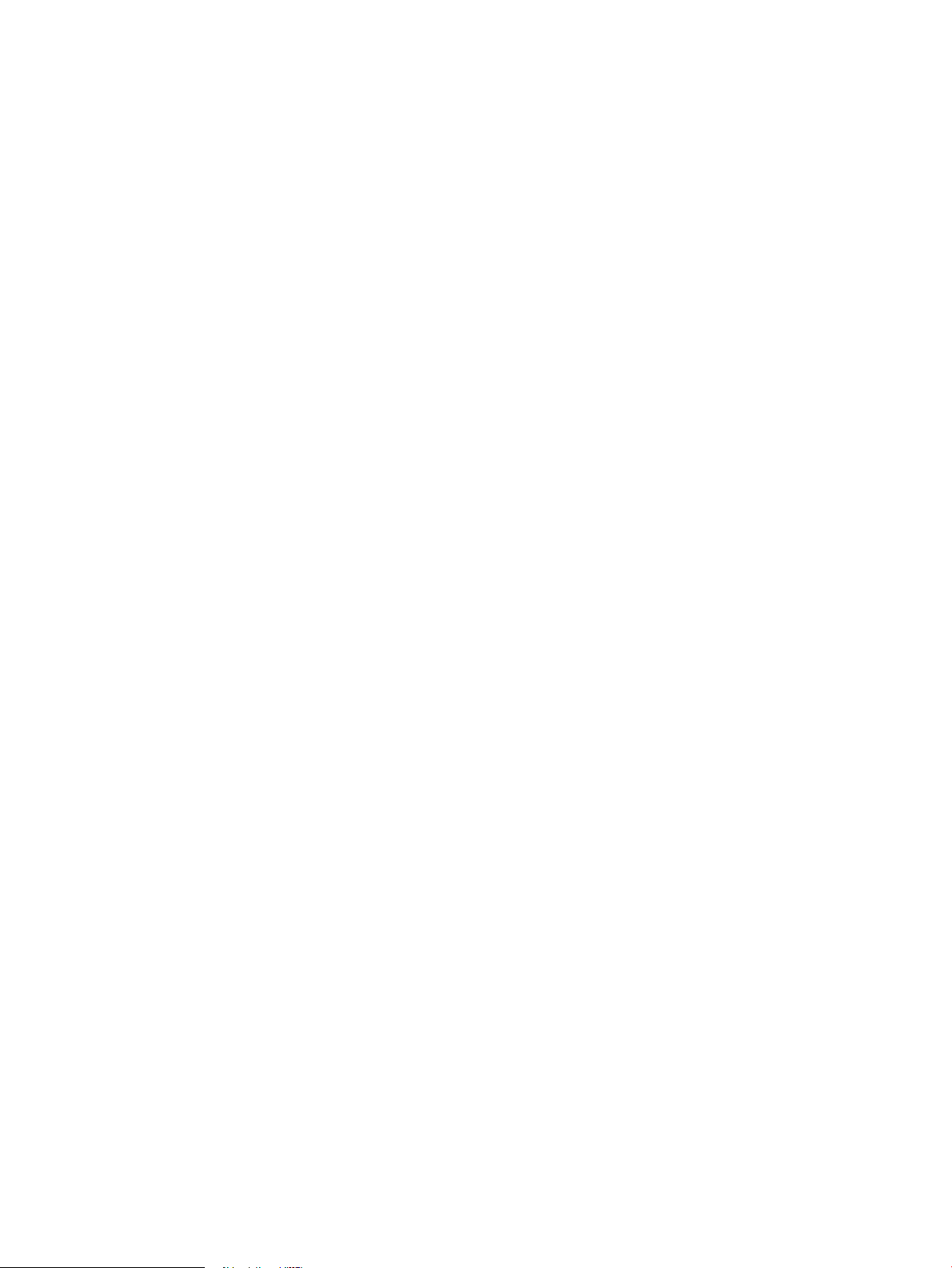
Page 3
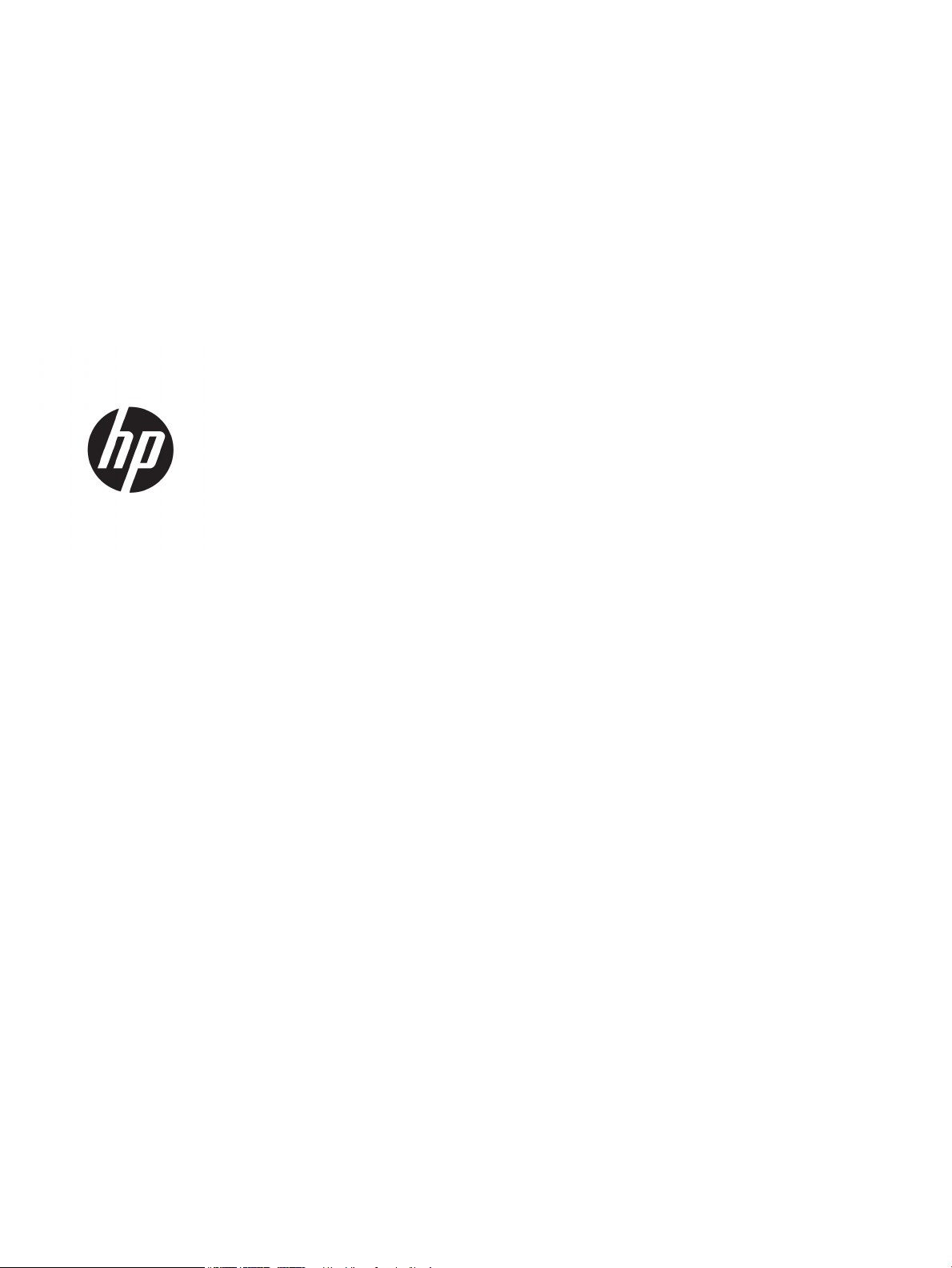
HP Color LaserJet Pro MFP M277
Brugervejledning
Page 4
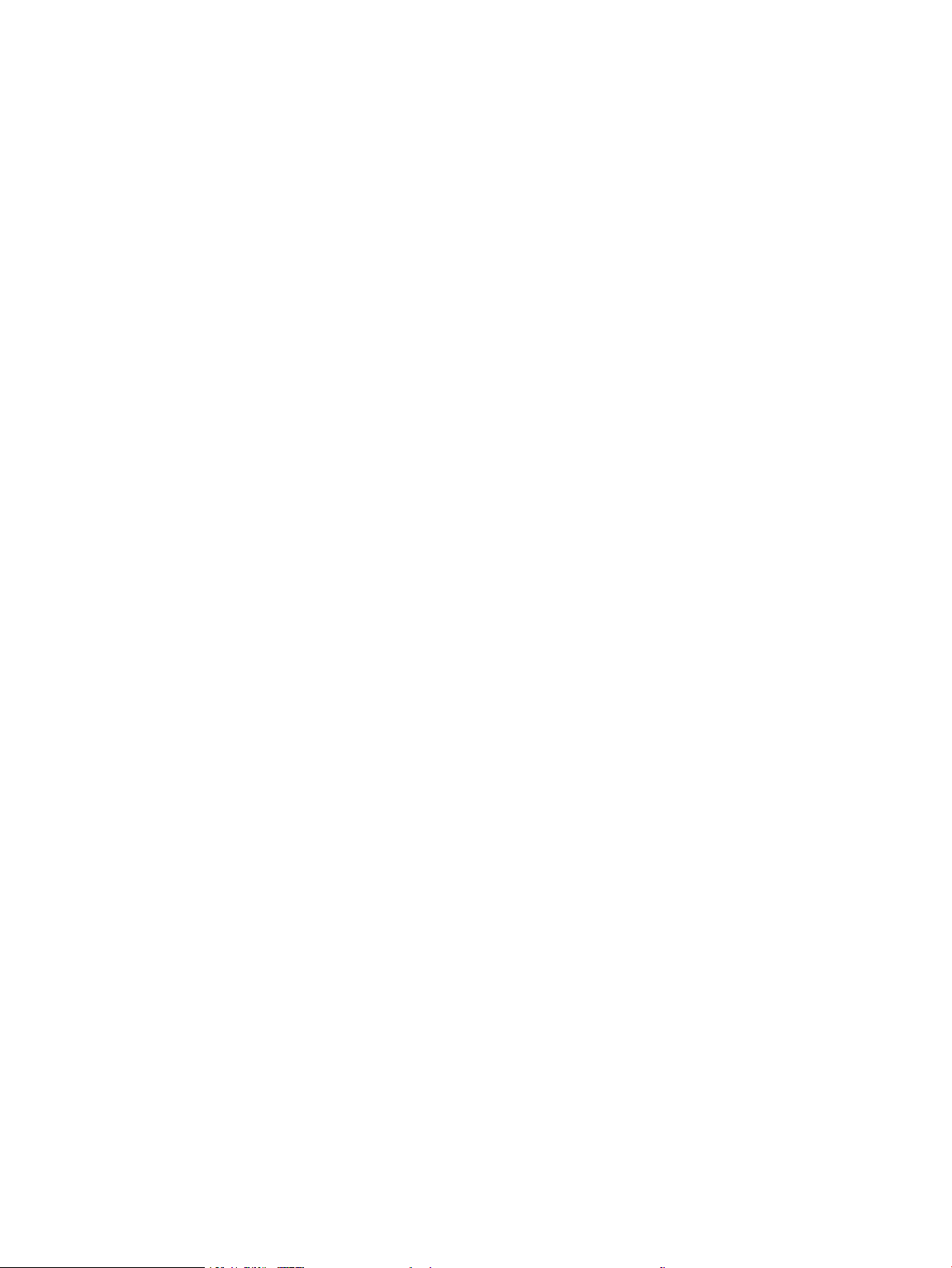
Copyright og licens
Varemærker
© Copyright 2019 HP Development Company,
L.P.
Reproduktion, tilpasning eller oversættelse er,
uden forudgående skriftlig tilladelse, forbudt, for
så vidt det ikke er udtrykkeligt tilladt i henhold til
loven om ophavsret.
Oplysningerne i dette dokument kan ændres
uden forudgående varsel.
De eneste garantier for HP-produkter og
-serviceydelser er at nde i de udtrykkelige
garantierklæringer, der følger med produkterne
og tjenesteydelserne. Intet heri skal opfattes
som en ekstra garanti. HP er ikke ansvarlig for
tekniske eller redaktionelle fejl eller mangler
heri.
Edition 3, 8/2019
Adobe®, Adobe Photoshop®, Acrobat® og
PostScript
®
er varemærker tilhørende Adobe
Systems Incorporated.
Apple og Apple-logoet er varemærker tilhørende
Apple Computer, Inc., der registreret i USA og
andre lande/områder. iPod er et varemærke
tilhørende Apple Computer, Inc. iPod må kun
anvendes til lovlig kopiering eller kopiering
autoriseret af indehaveren af rettighederne.
Stjæl ikke musik.
Microsoft®, Windows®, Windows® XP og
Windows Vista® er varemærker registreret i USA
tilhørende Microsoft Corporation.
UNIX® er et registreret varemærke tilhørende
The Open Group.
Page 5
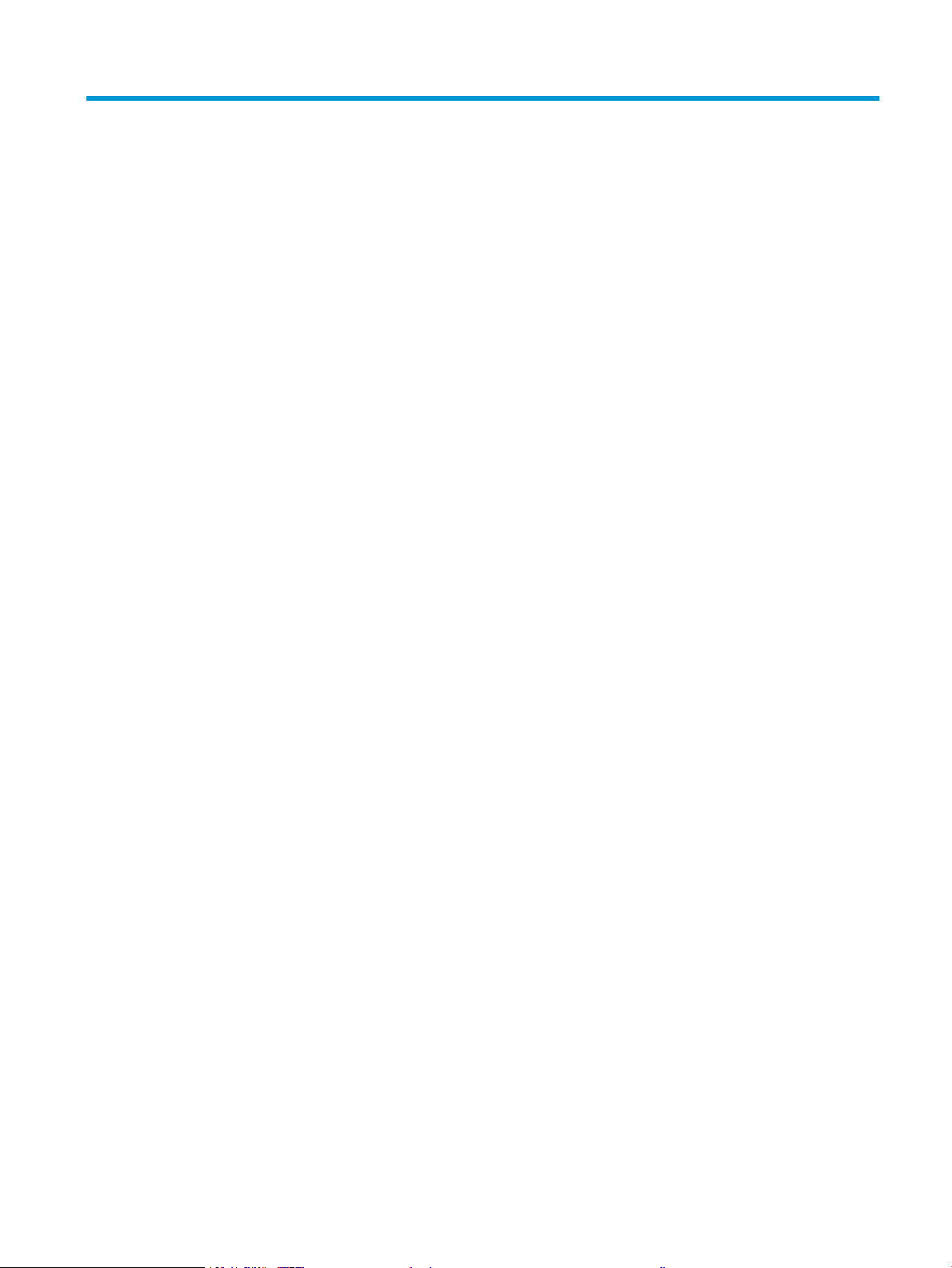
Indholdsfortegnelse
1 Produktoversigt ......................................................................................................................................................................................... 1
Produktoversigter ..................................................................................................................................................................... 2
Produktet set forfra ............................................................................................................................................. 2
Produktet set bagfra ........................................................................................................................................... 3
Kontrolpanelvisning ............................................................................................................................................. 4
Startskærmlayout ........................................................................................................................... 5
Sådan bruges kontrolpanelet med berøringsskærm ................................................................ 6
Produktspecikationer ............................................................................................................................................................. 7
Indledning .............................................................................................................................................................. 7
Tekniske specikationer ...................................................................................................................................... 7
Understøttede operativsystemer ...................................................................................................................... 8
Mobile udskriftsløsninger ................................................................................................................................... 9
Produktets mål .................................................................................................................................................. 11
Strømforbrug, elektriske specikationer og akustiske emissioner ........................................................... 12
Område for driftsmiljø ...................................................................................................................................... 12
Konguration af produkthardware og softwareinstallation ............................................................................................ 13
2 Papirbakker ............................................................................................................................................................................................. 15
Læg papir i enkeltarksindføringen (bakke 1) ..................................................................................................................... 16
Indledning ........................................................................................................................................................... 16
Læg papir i den prioriterede enkeltarksindføring ......................................................................................... 16
Ilæg en konvolut i den prioriterede enkeltarksindføring (bakke 1) ............................................................ 17
Papirretning for bakke 1 ................................................................................................................................... 19
Læg papir i bakke 2 ................................................................................................................................................................ 20
Indledning ........................................................................................................................................................... 20
Læg papir i bakke 2 ........................................................................................................................................... 20
Læg konvolutter i bakke 2 ................................................................................................................................ 22
Papirretning for bakke 2 ................................................................................................................................... 25
3 Forbrugsvarer, tilbehør og reservedele ............................................................................................................................................... 27
Bestil forbrugsvarer, tilbehør og reservedele .................................................................................................................... 28
DAWW iii
Page 6
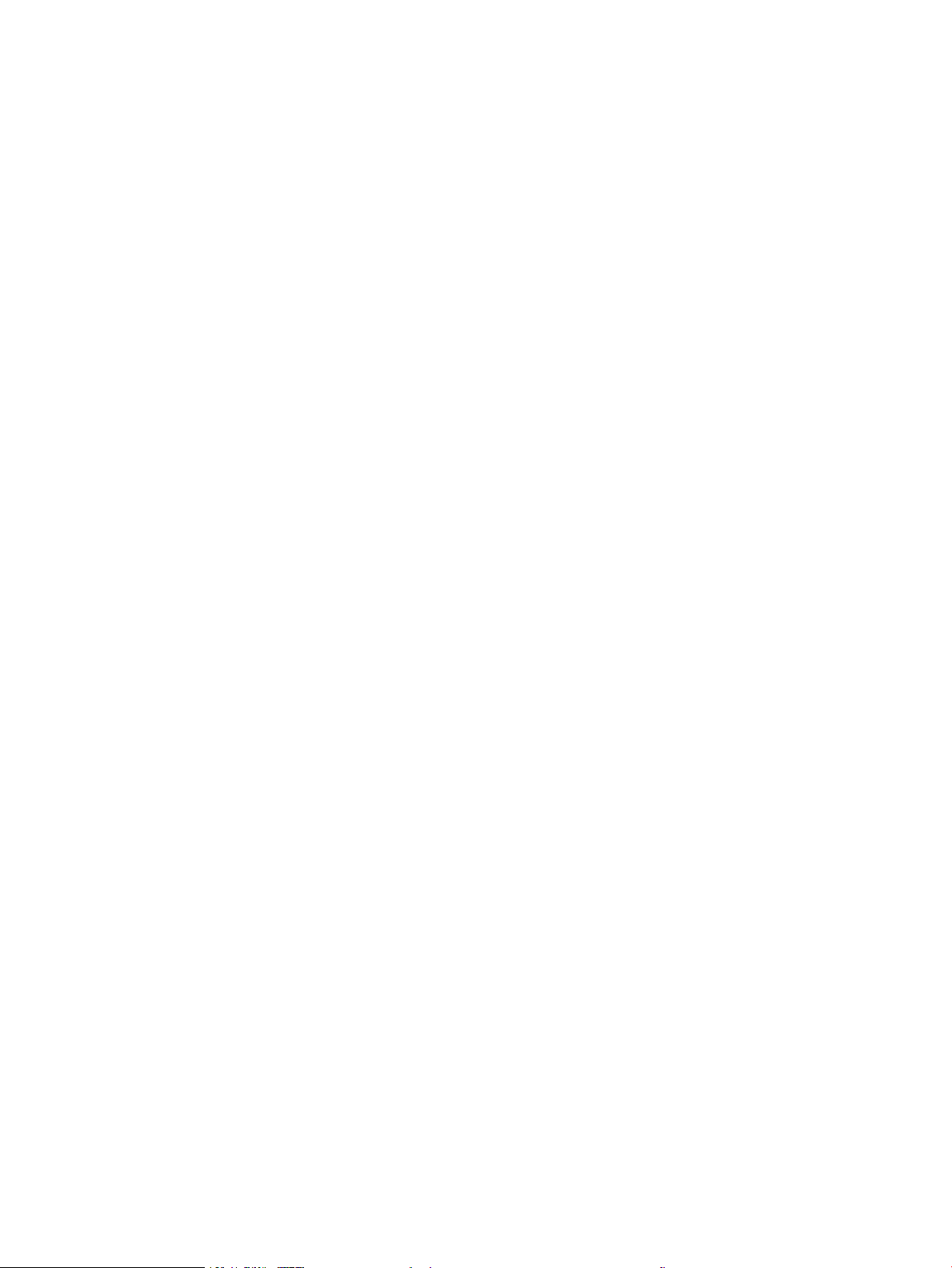
Bestilling ............................................................................................................................................................. 28
Forbrugsvarer og ekstraudstyr ....................................................................................................................... 28
Dele til reparationer foretaget af kunden ...................................................................................................... 28
Udskift tonerpatronerne ....................................................................................................................................................... 30
Indledning ........................................................................................................................................................... 30
Fjern og udskift tonerpatronerne ................................................................................................................... 31
4 Udskriv ..................................................................................................................................................................................................... 37
Udskrivningsopgaver (Windows) ......................................................................................................................................... 38
Sådan udskriver du (Windows) ........................................................................................................................ 38
Udskriv automatisk på begge sider (Windows) ............................................................................................ 39
Manuel udskrivning på begge sider (dupleks) (Windows) ........................................................................... 39
Udskrivning af ere sider pr. ark (Windows) ................................................................................................. 40
Valg af papirtype (Windows) ............................................................................................................................ 40
Udskrivningsopgaver (macOS) ............................................................................................................................................. 41
Sådan udskriver du (macOS) ............................................................................................................................ 41
Automatisk udskrivning på begge sider (macOS) ........................................................................................ 41
Manuel udskrivning på begge sider (macOS) ................................................................................................ 41
Udskrivning af ere sider pr. ark (macOS) ..................................................................................................... 42
Valg af papirtype (macOS) ................................................................................................................................ 42
Mobil udskrivning ................................................................................................................................................................... 43
Indledning ........................................................................................................................................................... 43
Wi-Fi Direct og NFC-udskrivning (kun trådløse modeller) ........................................................................... 43
HP ePrint via email ............................................................................................................................................ 44
HP ePrint-softwaren ......................................................................................................................................... 44
AirPrint ................................................................................................................................................................. 45
Integreret udskrivning til Android ................................................................................................................... 45
Brug direkte USB-udskrivning .............................................................................................................................................. 46
5 Kopiering .................................................................................................................................................................................................. 47
Opret en kopi ........................................................................................................................................................................... 48
Kopier på begge sider (dupleksudskrivning) ...................................................................................................................... 49
Manuel kopiering på begge sider (M277dw) ................................................................................................. 49
6 Scanning .................................................................................................................................................................................................. 51
Scanning ved hjælp af HP-scanningssoftware (Windows) .............................................................................................. 52
Scanning ved hjælp af HP-scanningssoftware (OS X) ...................................................................................................... 53
Scanne til et USB-ashdrev .................................................................................................................................................. 54
Opsætning af Scan til netværksmappe .............................................................................................................................. 55
Indledning ........................................................................................................................................................... 55
iv DAWW
Page 7
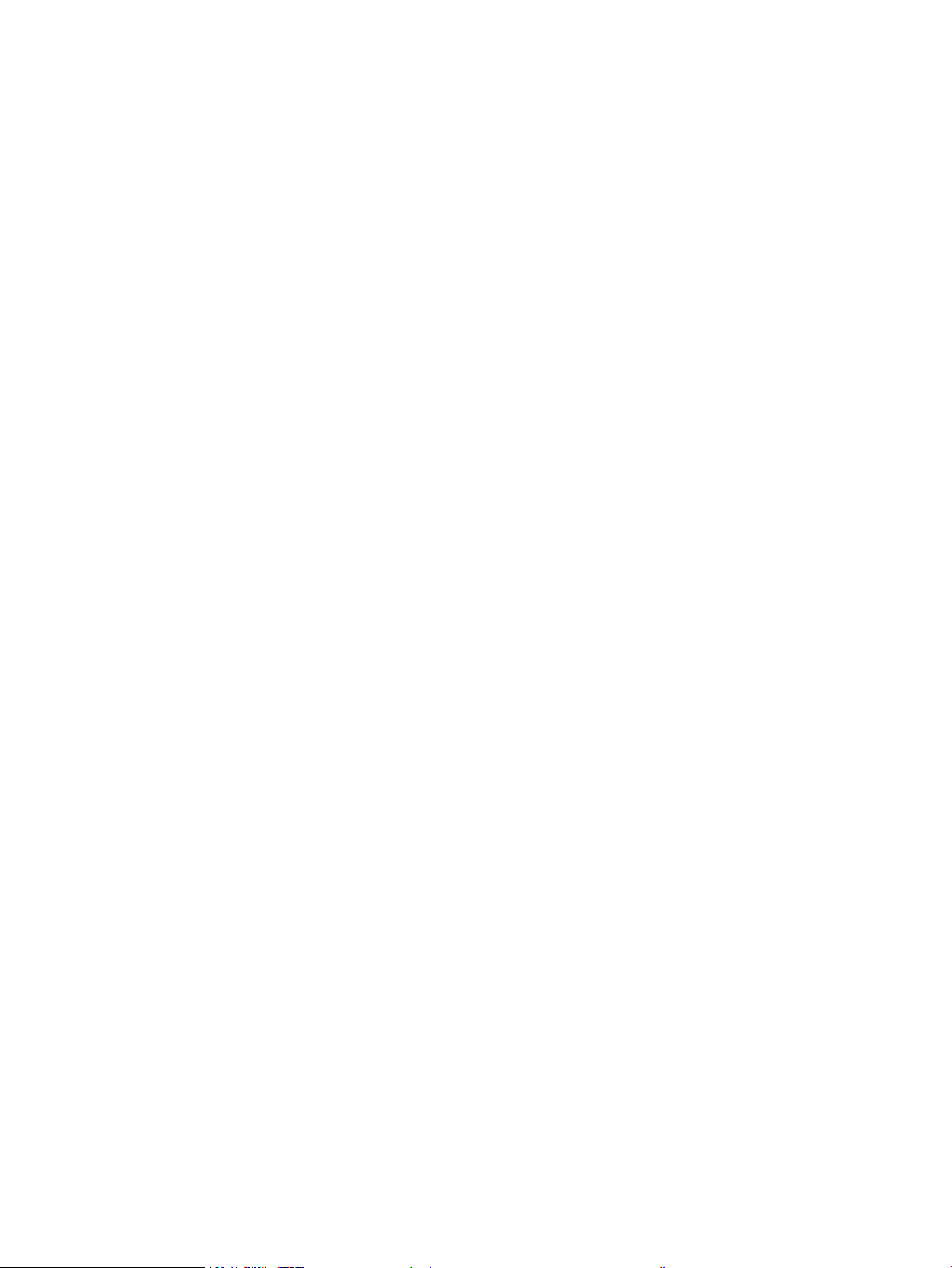
Brug af guiden Scan til netværksmappe (Windows) .................................................................................... 55
Opsætte funktionen Scan til netværksmappe via HP's integrerede webserver (Windows) .................. 55
Opsætte funktionen Scan til netværksmappe på en Mac ........................................................................... 56
Scan til en netværksmappe .................................................................................................................................................. 58
Opsætning af Scan til e-mail ................................................................................................................................................ 59
Indledning ........................................................................................................................................................... 59
Brug af guiden Opsætning af Scan til e-mail (Windows) ............................................................................ 59
Opsætte funktionen Scan til e-mail via HP's integrerede webserver (Windows) .................................... 60
Opsætte funktionen Scan til e-mail på en Mac ............................................................................................. 61
Scan til e-mail ......................................................................................................................................................................... 63
Yderligere scanningsopgaver ............................................................................................................................................... 64
7 Fax ............................................................................................................................................................................................................. 65
Kongurer til at sende og modtage faxer .......................................................................................................................... 66
Før du starter ..................................................................................................................................................... 66
Trin 1: Identicer telefonens tilslutningstype ............................................................................................... 66
Trin 2: Kongurer faxen .................................................................................................................................... 67
Dedikeret telefonlinje ................................................................................................................... 67
Delt stemme-/faxlinje .................................................................................................................. 68
Delt stemme-/faxlinje med en telefonsvarer ........................................................................... 69
Trin 3: Kongurer klokkeslæt, dato og sidehoved for faxen. ...................................................................... 71
Guiden HP Faxopsætning ............................................................................................................ 71
Produktets kontrolpanel .............................................................................................................. 71
HP's integrerede webserver (EWS) og HP Device Toolbox (Windows) ................................. 72
Trin 4: Kør en faxtest ......................................................................................................................................... 72
Sådan sender du en fax ........................................................................................................................................................ 74
Understøttede faxprogrammer ...................................................................................................................... 74
Sådan sender du en fax ved at indtaste manuelt fra produktets kontrolpanel ...................................... 74
Fax fra atbed-scanneren ................................................................................................................................ 74
Fax fra dokumentføderen ................................................................................................................................ 75
Brug af hurtigopkalds- og gruppeopkaldregistreringerne ......................................................................... 75
Annullering af en fax ......................................................................................................................................... 76
Sådan sender du en fax via HP-softwaren (Windows) ..................................................................................................... 77
Sådan opretter, redigerer og sletter du hurtigopkaldsposter ......................................................................................... 78
Brug af kontrolpanelet til at oprette og redigere faxtelefonbogen ........................................................... 78
Brug af telefonbogsdata fra andre programmer ......................................................................................... 78
Slette poster i telefonbogen ............................................................................................................................ 78
8 Administrer produktet ........................................................................................................................................................................... 79
Brug af HP Web Services-programmer .............................................................................................................................. 80
Rediger produktets forbindelsestype (Windows) ............................................................................................................. 81
DAWW v
Page 8
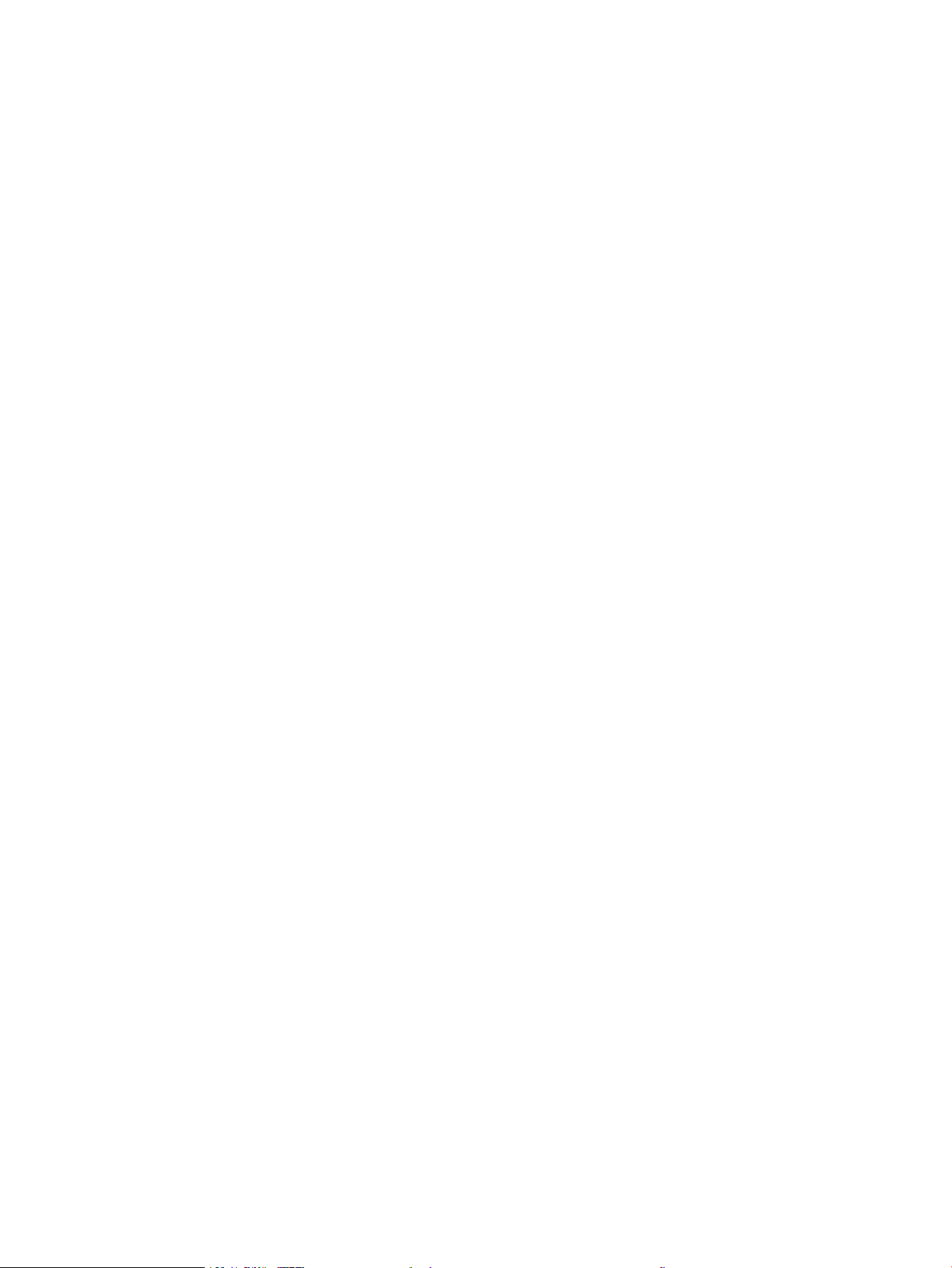
Avanceret konguration med HP's integrerede webserver (EWS) og HP Device Toolbox (Windows) ...................... 82
Avanceret konguration med HP Utility til OS X ................................................................................................................ 85
Åbn HP Utility ..................................................................................................................................................... 85
HP Utility-funktioner ......................................................................................................................................... 85
Konguration af IP-netværksindstillinger .......................................................................................................................... 87
Indledning ........................................................................................................................................................... 87
Ansvarsfraskrivelse for printerdeling ............................................................................................................. 87
Få vist eller foretag ændringer til netværksindstillinger ............................................................................. 87
Omdøbning af produktet på netværket ......................................................................................................... 87
Manuel konguration af IPv4 TCP/IP-parametrene fra kontrolpanelet .................................................... 88
Produktsikkerhedsfunktioner .............................................................................................................................................. 89
Indledning ........................................................................................................................................................... 89
Tildele eller skifte systemadgangskoden med den integrerede webserver ............................................ 89
Spareindstillinger ................................................................................................................................................................... 90
Indledning ........................................................................................................................................................... 90
Udskrivning med EconoMode .......................................................................................................................... 90
Kongurer indstillingen Dvale/Auto fra efter ................................................................................................ 90
Indstil Luk automatisk ned efter forsinkelse, og kongurer produktet til at bruge 1 watt eller
mindre ................................................................................................................................................................. 90
Kongurer indstilling for Automatisk slukning af strøm ............................................................................. 91
HP Web Jetadmin ................................................................................................................................................................... 92
Opdatering af rmwaren ....................................................................................................................................................... 93
Metode 1: Opdatere rmwaren fra kontrolpanelet ...................................................................................... 93
Metode 2: Opdatere rmwaren via Firmwareopdateringsværktøjet ......................................................... 94
9 Løs problemer ......................................................................................................................................................................................... 95
Kundesupport ......................................................................................................................................................................... 96
Kontrolpanelets Hjælp-system ............................................................................................................................................ 97
Gendannelse af fabriksstandarderne ................................................................................................................................. 98
En meddelelse af typen "Patron er lav" eller "Patron er meget lav" vises på produktets kontrolpanel .................. 99
Ændring af indstillinger for Meget lav ............................................................................................................ 99
Til produkter med faxfunktionalitet ........................................................................................ 100
Bestil forbrugsvarer ........................................................................................................................................ 100
Produktet samler ikke papir op, eller det indføres forkert ............................................................................................ 101
Indledning ......................................................................................................................................................... 101
Produktet tager ikke papir ............................................................................................................................. 101
Produktet tager ere ark papir ..................................................................................................................... 101
Papir i dokumentføderen sætter sig fast, indføres skævt eller der tages ere stykker papir ad
gangen .............................................................................................................................................................. 101
Afhjælp papirstop ................................................................................................................................................................ 103
Indledning ......................................................................................................................................................... 103
vi DAWW
Page 9
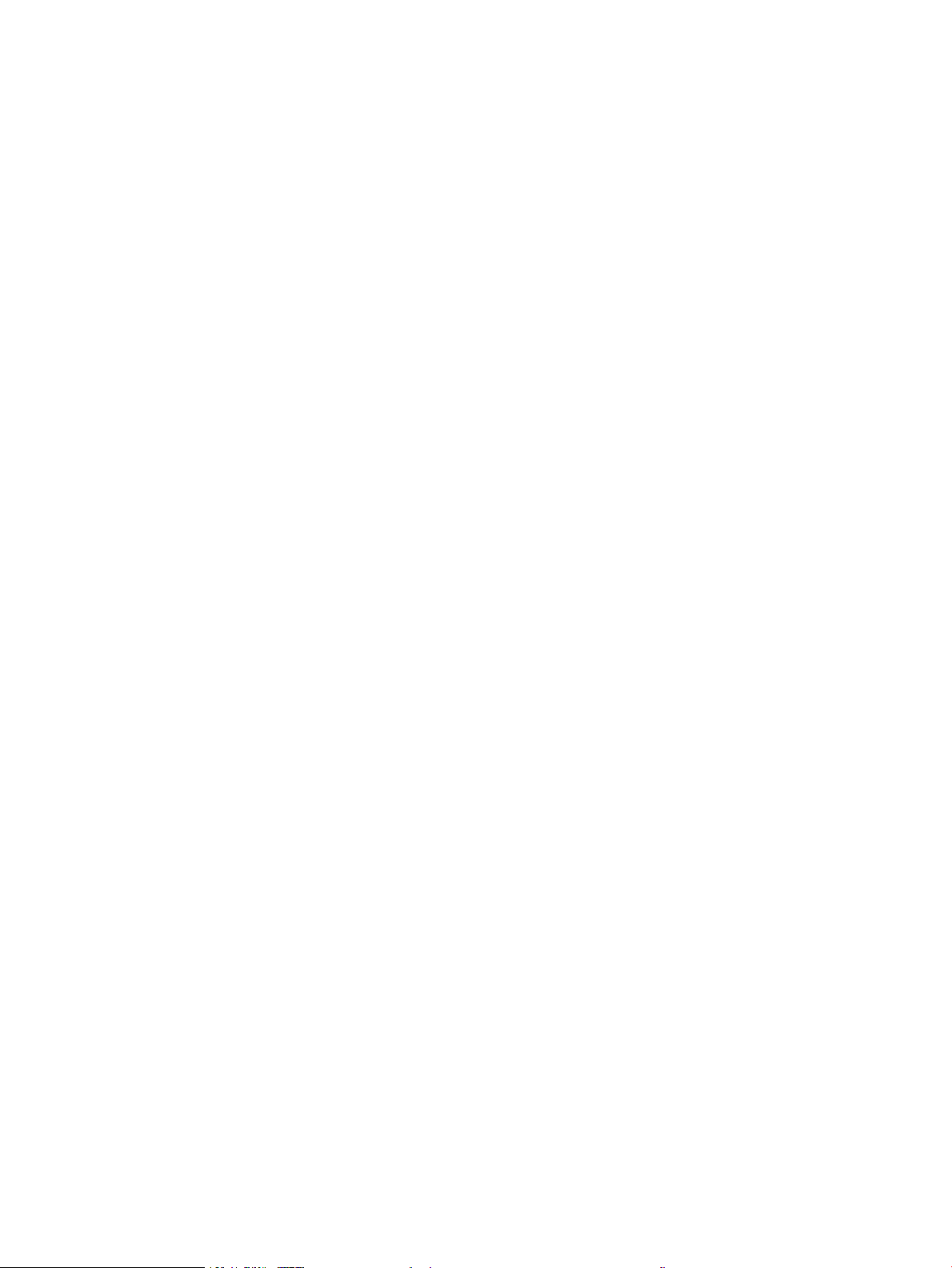
Problemer med hyppige eller tilbagevendende papirstop ....................................................................... 103
Placeringer af papirstop ................................................................................................................................. 104
Afhjælp papirstop i dokumentføderen ........................................................................................................ 105
Afhjælp papirstop i enkeltarksindføringen (bakke 1) ................................................................................ 107
Afhjælp papirstop i bakke 2 ........................................................................................................................... 109
Afhjælp papirstop i bagdækslet og kseringsområdet ............................................................................. 111
Afhjælp papirstop i udskriftsbakken ............................................................................................................ 113
Afhjælp papirstop i dupleksenheden (kun dupleksmodeller) .................................................................. 114
Forbedring af udskriftskvaliteten ...................................................................................................................................... 115
Indledning ......................................................................................................................................................... 115
Udskriv fra et andet softwareprogram ........................................................................................................ 115
Kontrol af papirtype for udskriftsjobbet ..................................................................................................... 115
Kontrol af papirtypeindstilling (Windows) .............................................................................. 115
Kontrol af papirtypeindstilling (OS X) ...................................................................................... 116
Kontrol af status for tonerpatron ................................................................................................................. 116
Udskrive og forstå siden for udskriftskvalitet ............................................................................................ 117
Rengør produktet ............................................................................................................................................ 117
Udskriv en renseside .................................................................................................................. 117
Kontrol af scannerglaspladen for snavs ................................................................................. 118
Visuel undersøgelse af tonerpatronen ........................................................................................................ 118
Kontroller papiret og udskrivningsmiljøet ................................................................................................... 118
Trin 1: Brug papir, der opfylder HP's specikationer ............................................................. 118
Trin 2: Kontroller miljøet ............................................................................................................ 119
Kalibrer produktet for at justere farverne ................................................................................................... 119
Kontrollere andre indstillinger for udskriftsjob .......................................................................................... 120
Kontroller EconoMode-indstillingerne .................................................................................... 120
Juster farveindstillingerne (Windows) ..................................................................................... 120
Prøv en anden printerdriver .......................................................................................................................... 121
Forbedring af kopi- og scanningskvalitet ........................................................................................................................ 123
Indledning ......................................................................................................................................................... 123
Kontrol af scannerglaspladen for snavs ...................................................................................................... 123
Undgå linjer eller striber ved brug af dokumentføderen .......................................................................... 124
Kontroller papirindstillingerne ...................................................................................................................... 124
Kontrollér billedjusteringsindstillingerne .................................................................................................... 124
Optimere for tekst eller billeder .................................................................................................................... 125
Kontroller indstillingerne for scanneropløsning og farve på computeren ............................................. 125
Retningslinjer for opløsning og antal farver .......................................................................... 125
Farve ............................................................................................................................................. 126
Kant til kant-kopiering .................................................................................................................................... 126
Rengør opsamlingsvalserne og separationspuden i dokumentføderen ............................................... 126
Forbedring af faxkvaliteten ................................................................................................................................................ 128
DAWW vii
Page 10
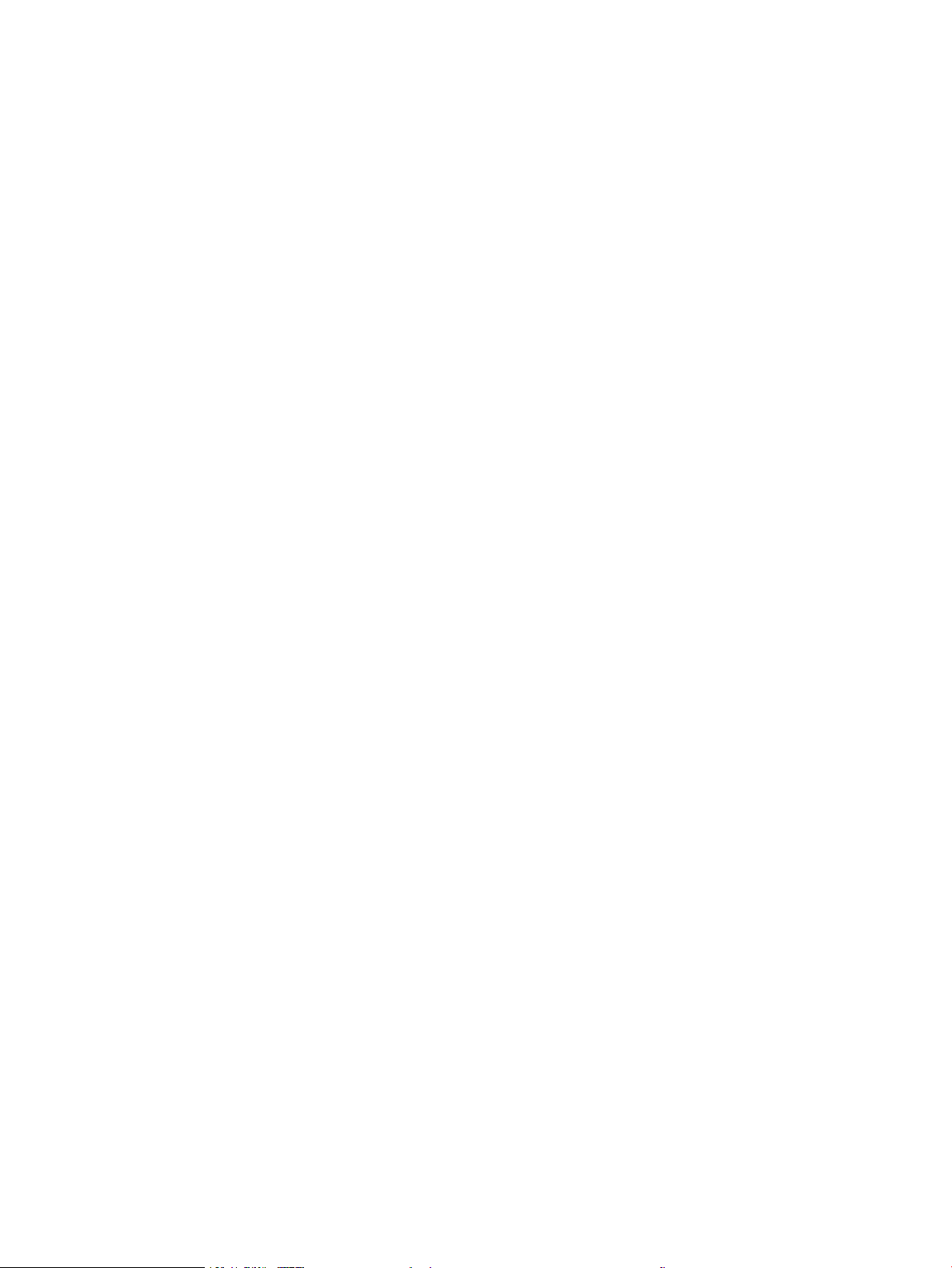
Indledning ......................................................................................................................................................... 128
Kontrol af scannerglaspladen for snavs ...................................................................................................... 128
Kontroller indstillingerne for opløsning ved afsendelse af fax ................................................................ 129
Kontroller indstillingerne for fejlkorrektion ................................................................................................. 129
Kontroller indstillingen for tilpasning til side .............................................................................................. 129
Rengør opsamlingsvalserne og separationspuden i dokumentføderen ............................................... 129
Send til en anden faxmaskine ....................................................................................................................... 131
Kontroller afsenderens faxmaskine ............................................................................................................. 131
Løsning af problemer med kablet netværk ..................................................................................................................... 132
Indledning ......................................................................................................................................................... 132
Dårlig fysisk forbindelse ................................................................................................................................ 132
Computeren bruger den forkerte IP-adresse for produktet ..................................................................... 132
Computeren kan ikke kommunikere med produktet. ................................................................................ 132
Produktet bruger forkerte indstillinger for link og dupleks for netværket ............................................ 133
Nye softwareprogrammer kan forårsage kompatibilitetsproblemer ..................................................... 133
Computeren eller arbejdsstationen kan være kongureret forkert ........................................................ 133
Produktet er deaktiveret, eller andre netværksindstillinger er forkerte ................................................ 133
Løsning af problemer med trådløst netværk .................................................................................................................. 134
Indledning ......................................................................................................................................................... 134
Tjekliste for trådløs forbindelse .................................................................................................................... 134
Produktet udskriver ikke, efter den trådløse konguration er afsluttet ................................................ 135
Produktet udskriver ikke, og der er installeret en rewall fra en tredjepart på computeren .............. 135
Den trådløse forbindelse virker ikke, efter den trådløse router eller det trådløse produkt er
blevet yttet ..................................................................................................................................................... 135
Kan ikke forbinde ere computere til det trådløse produkt ..................................................................... 135
Det trådløse produkt mister kommunikation, når det er forbundet til et VPN ..................................... 136
Netværket vises ikke på listen over trådløse netværk .............................................................................. 136
Det trådløse netværk fungerer ikke ............................................................................................................. 136
Udfør en diagnosticeringstest af et trådløst netværk ............................................................................... 136
Reducer interferens i et trådløst netværk ................................................................................................... 136
Afhjælp faxproblemer ......................................................................................................................................................... 138
Indledning ......................................................................................................................................................... 138
Kontrolliste til faxfejlnding .......................................................................................................................... 138
Løse generelle faxproblemer ........................................................................................................................ 139
Faxer bliver sendt langsomt ..................................................................................................... 139
Faxkvaliteten er dårlig ............................................................................................................... 140
Faxen bliver skåret af eller fordelt på to sider ....................................................................... 141
Indeks ......................................................................................................................................................................................................... 143
viii DAWW
Page 11
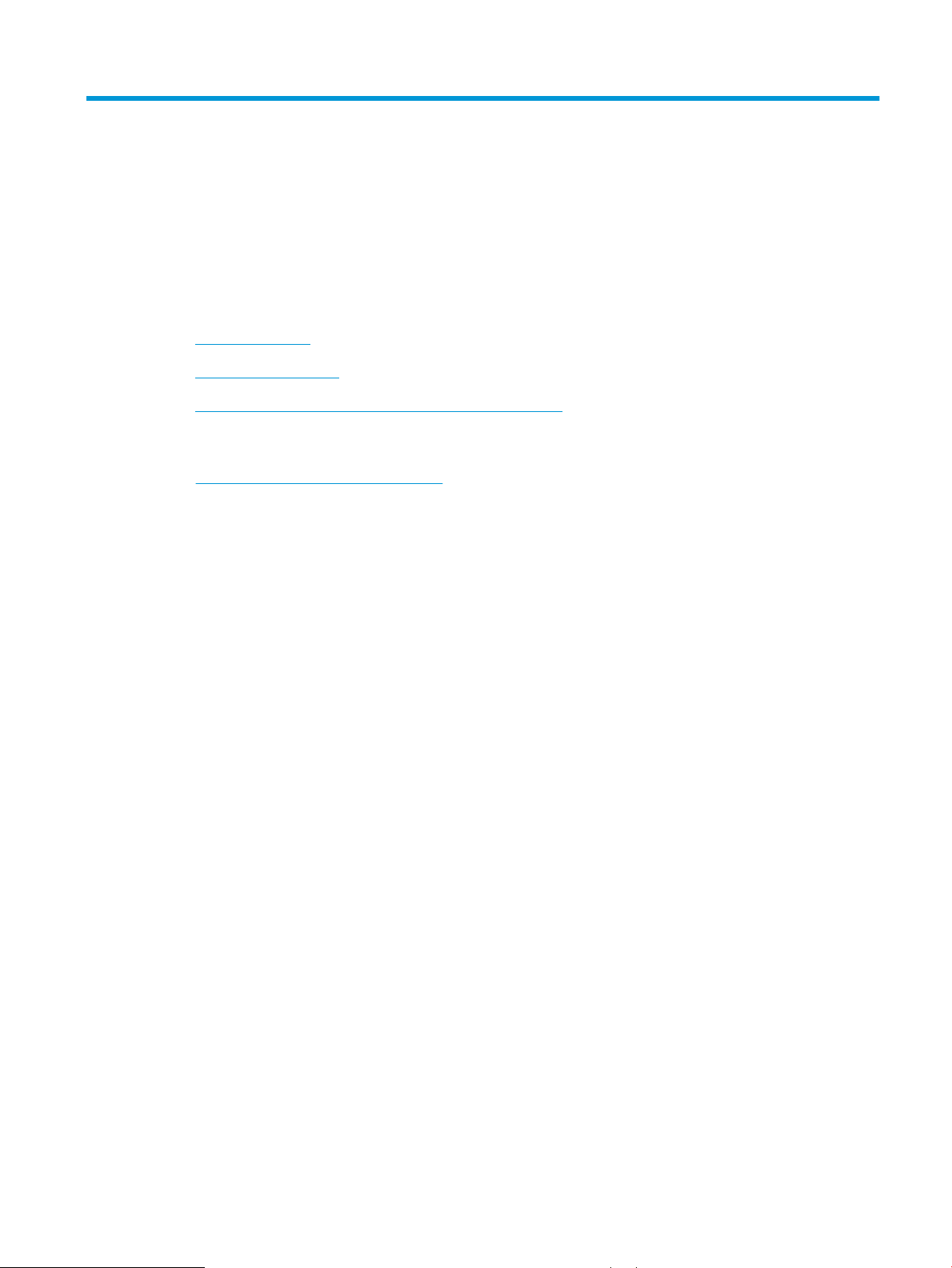
1 Produktoversigt
●
Produktoversigter
●
Produktspecikationer
●
Konguration af produkthardware og softwareinstallation
Yderligere oplysninger:
Gå til www.hp.com/support/colorljMFPM277.
HP’s komplette hjælp til produktet omfatter følgende oplysninger:
● Installer og kongurer
● Lær og brug
● Løs problemer
● Download softwareopdateringer
● Deltag i supportfora
● Find garantioplysninger og lovgivningsmæssige oplysninger
DAWW 1
Page 12

Produktoversigter
1
3
4
2
10
9
8
6
5
7
●
Produktet set forfra
●
Produktet set bagfra
●
Kontrolpanelvisning
Produktet set forfra
1 Dokumentføder
2 Scanner
3 Kontrolpanel (kan vippes op, så det er nemmere at se)
4 USB-port til direkte udskrivning, til udskrivning og scanning uden computer
5 Udskriftsbakke
6 Forlænger til udskriftsbakke
7 Frontdæksel (giver adgang til tonerpatronen)
8 Tænd/sluk-knap
9 Prioriteret enkeltarksindføring (bakke 1)
10 Papirbakke (bakke 2)
2 Kapitel 1 Produktoversigt DAWW
Page 13
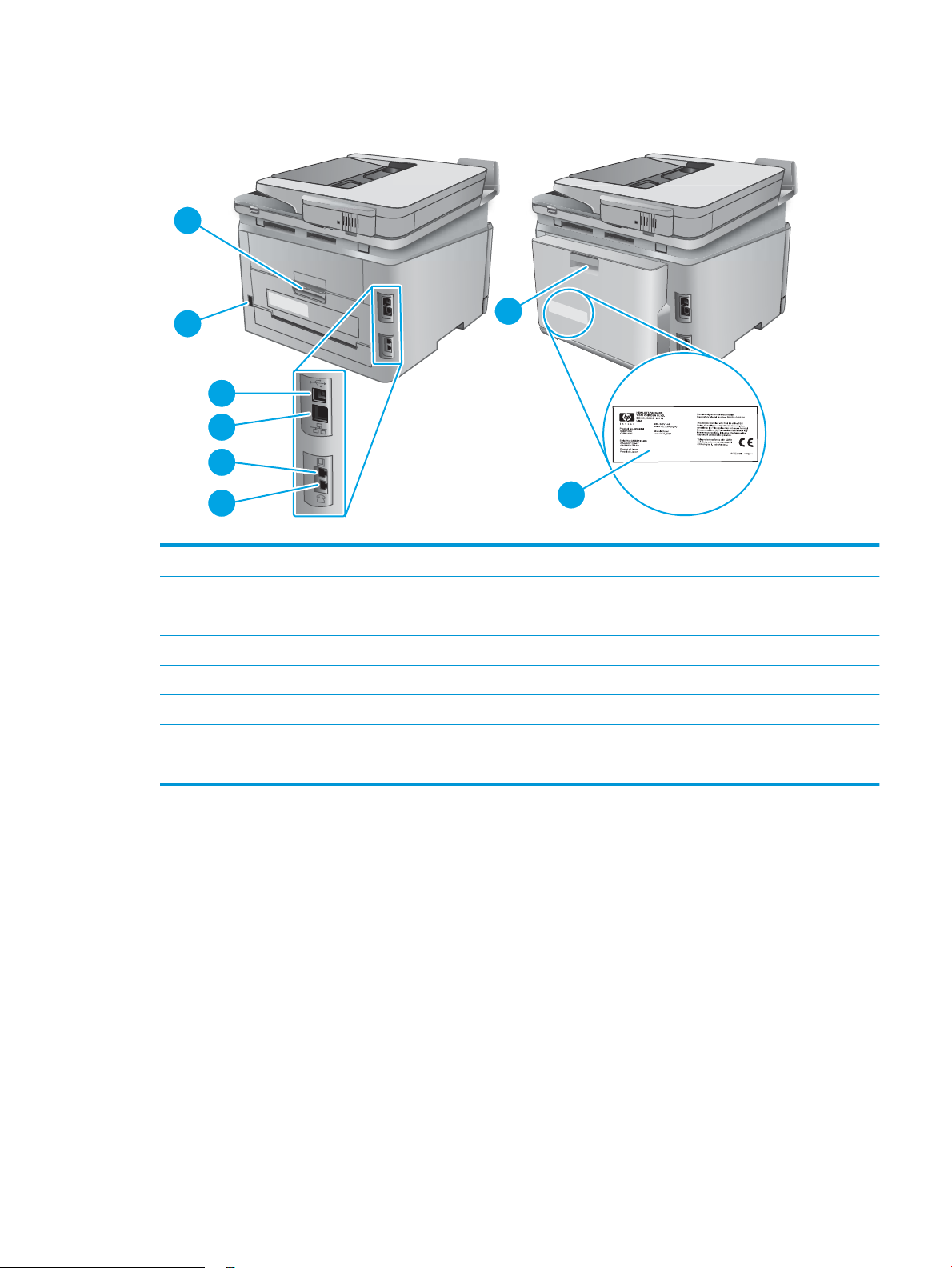
Produktet set bagfra
2
1
7
4
3
5
6
8
1 Bagdæksel (giver adgang til udbedring af papirstop)
2 Strømforbindelse
3 USB-port
4 Ethernet-port
5 Indgående faxlinjeport
6 Faxtelefonport
7 Dupleksenhed (kun dupleksmodeller)
8 Etiket med serienummer og produktnummer
DAWW Produktoversigter 3
Page 14
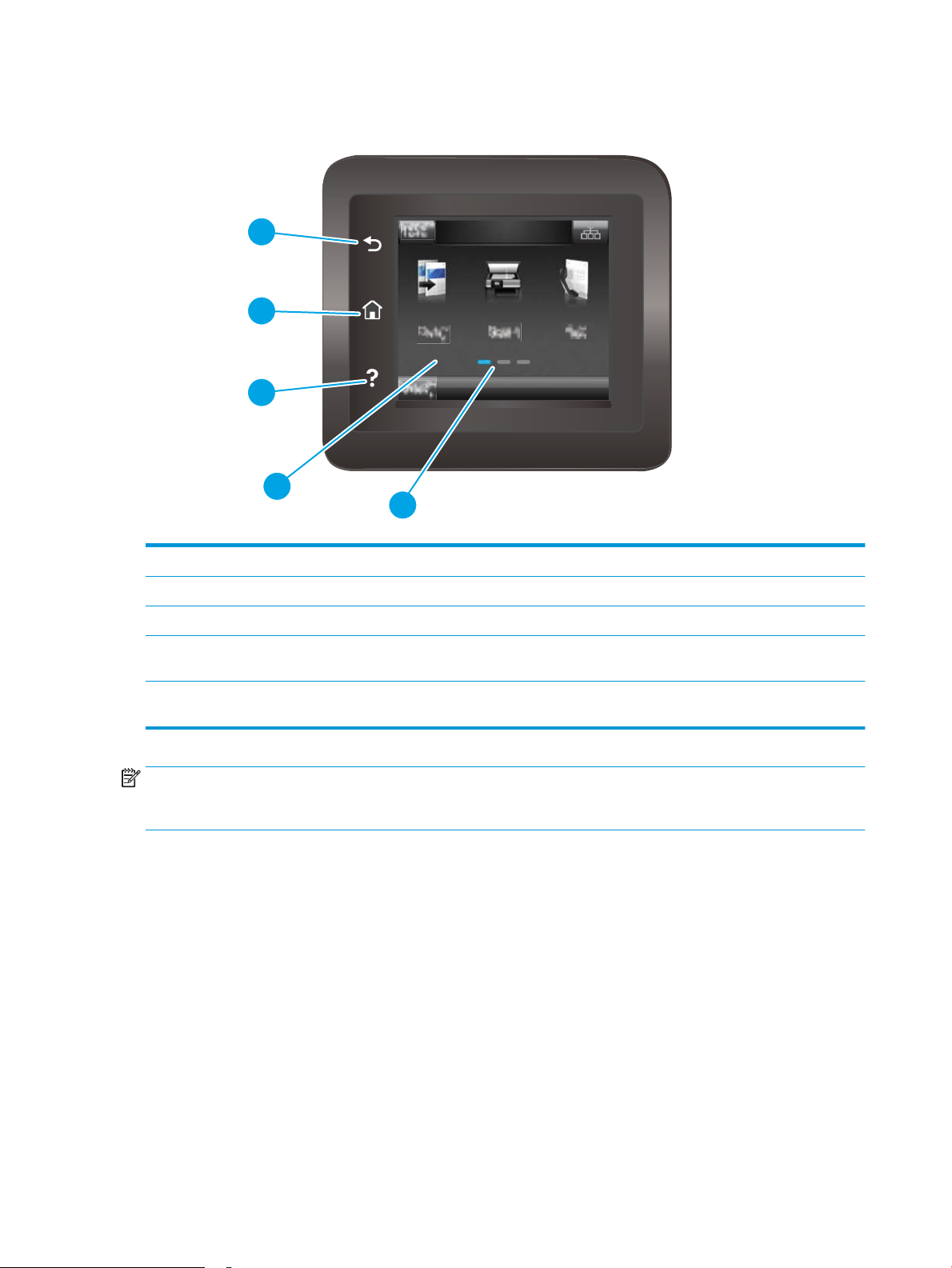
Kontrolpanelvisning
4
3
2
1
5
1 HP-knappen Tilbage Går tilbage til det forrige skærmbillede
2 Hjem-knap Giver adgang til startskærmbilledet
3 Knappen Hjælp Giver adgang til kontrolpanelets hjælpesystem
4 Berøringsfølsomt farvedisplay Giver adgang til menuer, hjælpeanimationer og
produktoplysninger.
5 Skærmindikator for startside Displayet indikerer, hvilken startskærm kontrolpanelet viser i
øjeblikket.
BEMÆRK: Kontrolpanelet har ikke en almindelig Annuller-knap, men under mange produktprocesser vises der
en Annuller-knap på det berøringsfølsomme display. Det giver brugerne mulighed for at annullere en proces, før
produktet fuldfører den.
4 Kapitel 1 Produktoversigt DAWW
Page 15
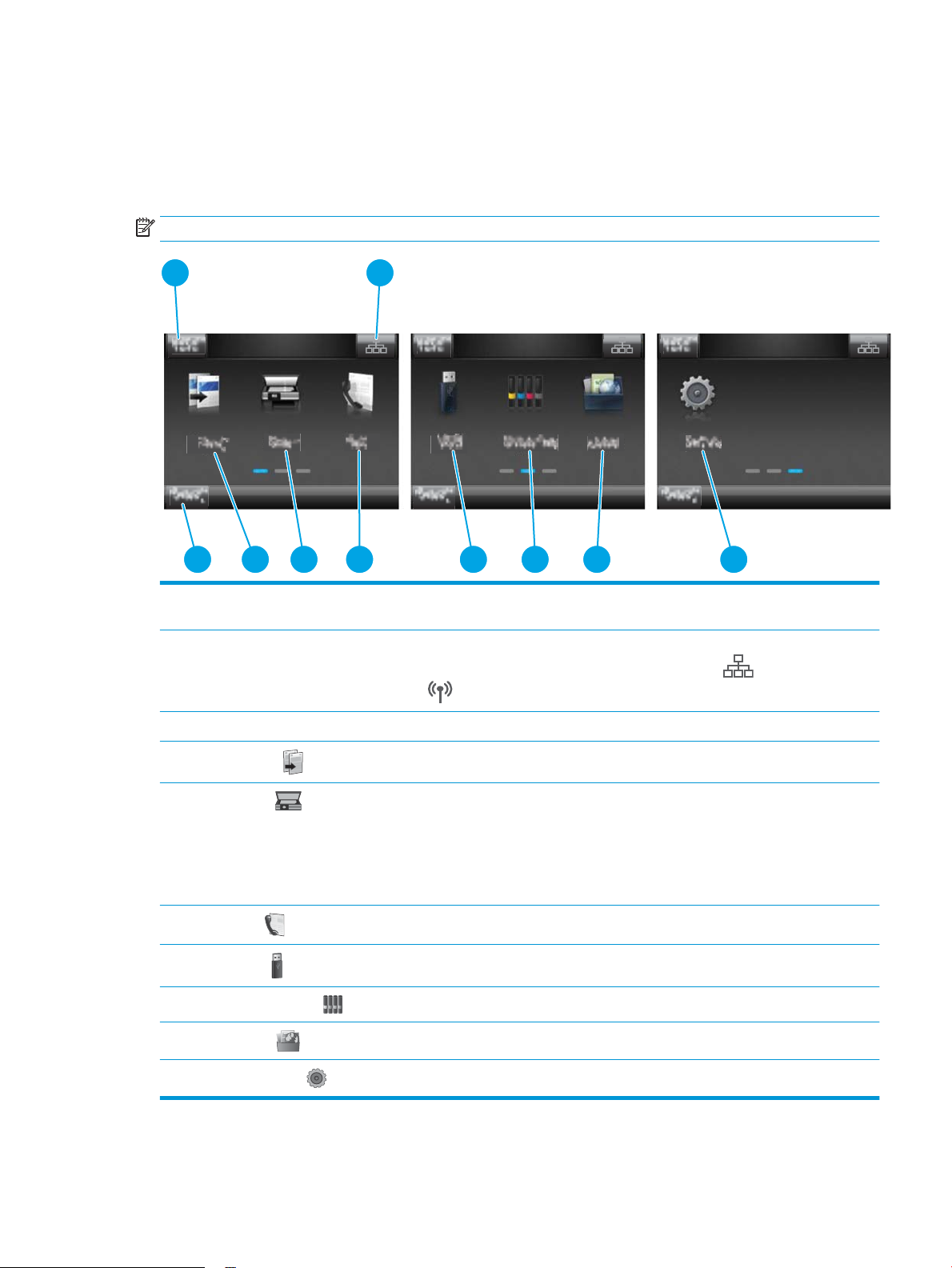
Startskærmlayout
1 2
3
4 5 6 8
9
7 10
Startskærmbilledet giver adgang til produktfunktionerne og angiver den aktuelle status for produktet.
Du kan når som helst vende tilbage til startskærmbilledet ved at bruge knappen Start på produktets
kontrolpanel.
BEMÆRK: De funktioner, der vises på startskærmbilledet, kan variere alt efter produktkongurationen.
1 Knappen Nulstil Tryk på denne knap for at nulstille alle midlertidige jobindstillinger til produktets
2 Knappen
Forbindelsesoplysninger
3 Produktstatus Dette skærmområde indeholder oplysninger om produktets generelle status.
4
Knappen Kopier
5
Knappen Scan
6
Faxknappen
7
Knappen USB
8
Knappen Forbrugsvarer
9
Knappen Apps
standardindstillinger.
Tryk på denne knap for at åbne menuen Forbindelsesoplysninger, som indeholder
netværksoplysninger. Knappen vises enten som et kablet netværksikon eller et trådløst
netværksikon afhængigt af, hvilken type netværk produktet er tilsluttet.
Tryk på denne knap for at åbne kopifunktionen.
Tryk på denne knap for at åbne scanningsfunktionerne:
● Scan til USB-drev
● Scan til netværksmappe
● Scan til e-mail
Tryk på denne knap for at åbne faxfunktionerne.
Tryk på denne knap for at åbne menuen USB-ashdrev.
Tryk på denne knap for at se oplysninger om status for forbrugsvarer.
Tryk på denne knap for at åbne menuen Apps for at udskrive direkte fra udvalgte webapplikationer.
10
Knappen Opsætning
Tryk på denne knap for at åbne menuen Opsætning.
DAWW Produktoversigter 5
Page 16
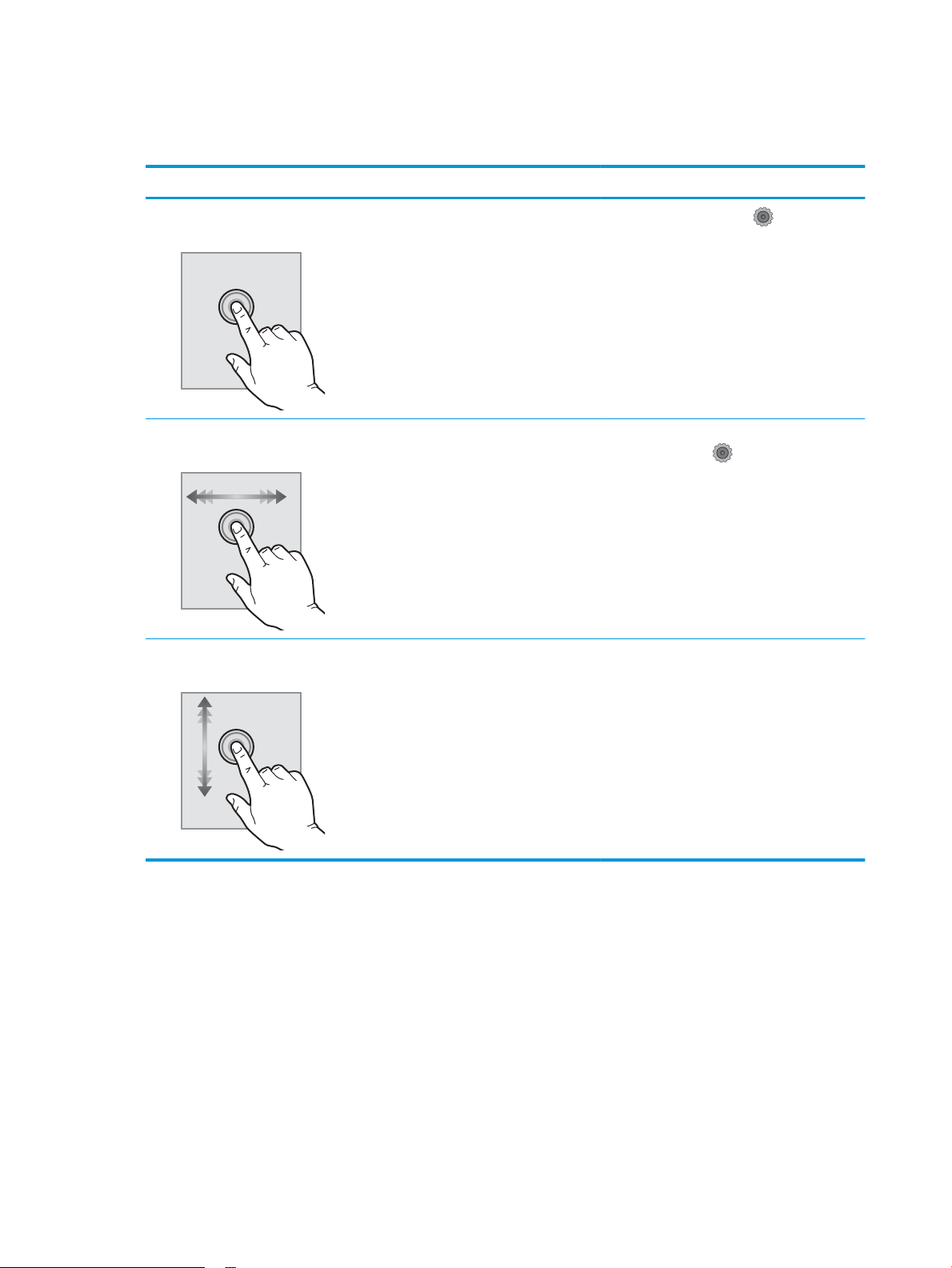
Sådan bruges kontrolpanelet med berøringsskærm
Anvend følgende handlinger til at bruge produktets kontrolpanel med berøringsskærm.
Handling Beskrivelse Eksempel
Tryk Tryk på et element på skærmen for at vælge
elementet eller åbne den pågældende menu. Når
du ruller igennem menuer, kan du kortvarigt
trykke på skærmen for at standse rulningen.
Stryg Berør skærmen, og yt din nger vandret for at
rulle skærmen sidelæns.
Rul Berør skærmen, og yt ngeren lodret uden at
løfte den for at bevæge skærmen.
Tryk på knappen Opsætning for at åbne
menuen Opsætning.
Stryg på startskærmbilledet for at få adgang til
knappen Opsætning .
Rul igennem menuen Opsætning.
6 Kapitel 1 Produktoversigt DAWW
Page 17
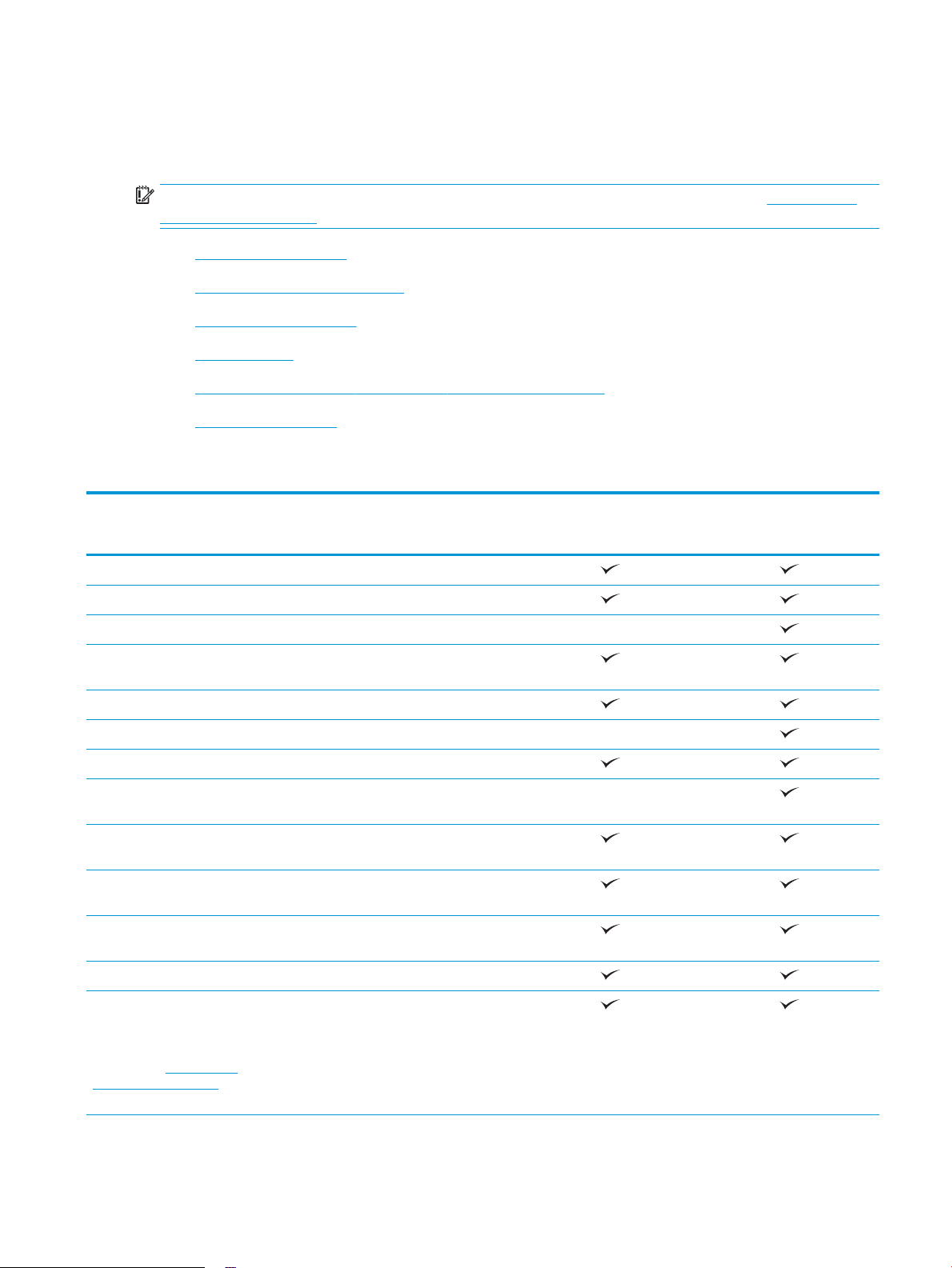
Produktspecikationer
Indledning
VIGTIGT: Følgende specikationer var korrekte på udgivelsestidspunktet, men kan ændres. Se www.hp.com/
support/colorljMFPM277, hvis du ønsker aktuelle oplysninger.
●
Tekniske specikationer
●
Understøttede operativsystemer
●
Mobile udskriftsløsninger
●
Produktets mål
●
Strømforbrug, elektriske specikationer og akustiske emissioner
●
Område for driftsmiljø
Tekniske specikationer
Modelnavn
Produktnummer
Papirhåndtering Prioriteret enkeltarksindføring (bakke 1)
Bakke 2 (kapacitet på 150 ark)
Automatisk dupleksudskrivning Ikke tilgængelig
Tilslutning 10/100/1000 Ethernet LAN-forbindelse med IPv4
og IPv6
Højhastigheds-USB 2.0
Printserver til trådløs netværksforbindelse Ikke tilgængelig
Lettilgængelig USB-port
HP NFC (near-eld communications) og Wireless
Direct til udskrivning fra mobile enheder
Kontrolpaneldisplay og
indtastning
Udskriv Udskriver 18 sider pr. minut på papir i A4-format
Lettilgængelig USB-udskrivning (en computer er
Kontrolpanel med berøringsfølsomt farvedisplay
og 19 sider pr. minut på papir i Letter-format
ikke nødvendig)
M277n
B3Q10A
Ikke tilgængelig
M277dw
B3Q11A
Fax
Kopiering og scanning
BEMÆRK: Kopierings- og
scanningshastigheder kan
ændres. Gå til www.hp.com/
support/colorljMFPM277 for
at få de nyeste oplysninger.
Kopierer 19 sider pr. minut
Scanner 26 sider pr. minut
DAWW Produktspecikationer 7
Page 18
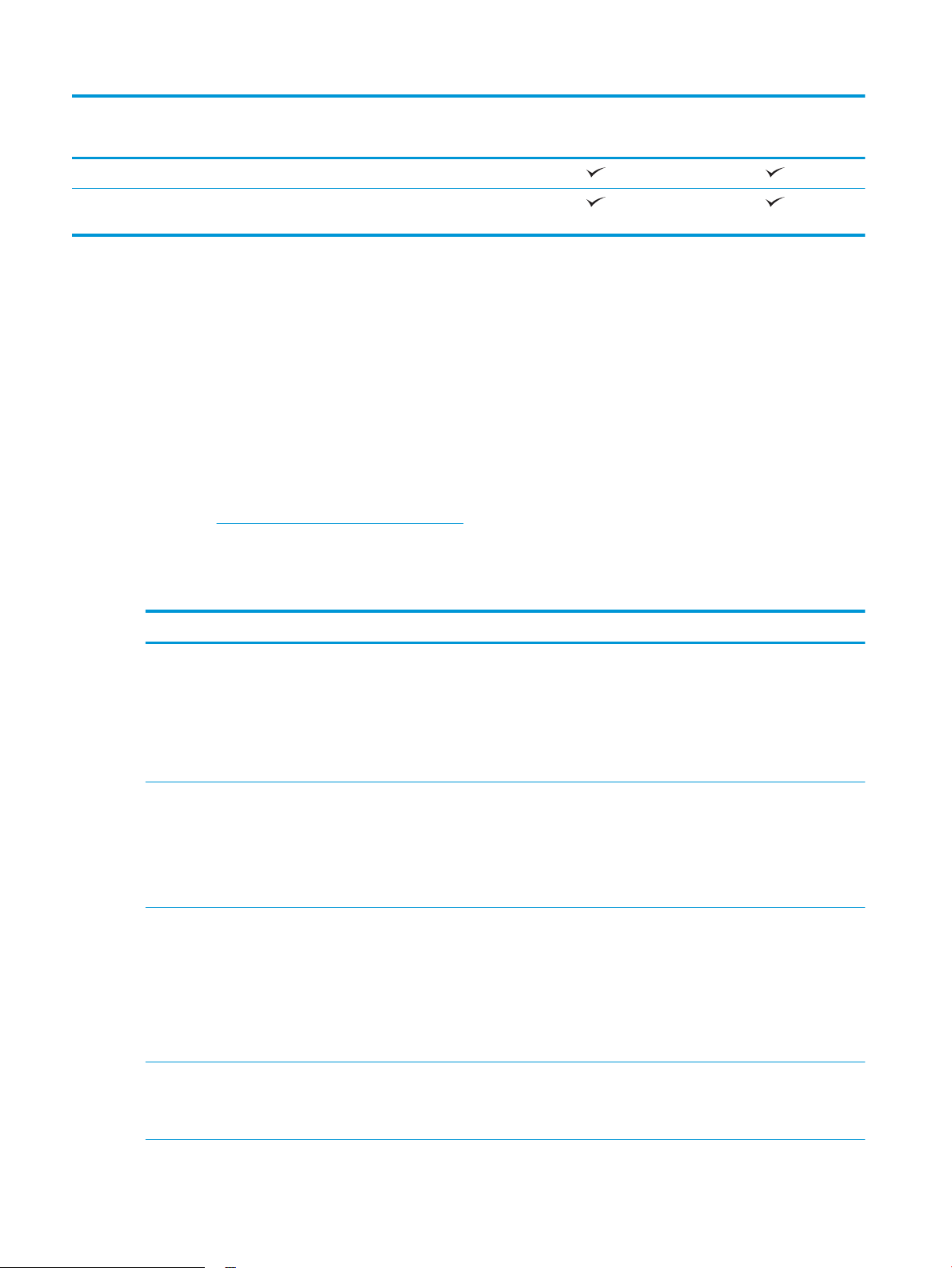
Modelnavn
M277n
M277dw
Produktnummer
Dokumentføder til 50 sider
Indstillingerne Send til e-mail, Gem til USB og
Scan til netværksmappe
Understøttede operativsystemer
Følgende oplysninger gælder for produktspecikke Windows PCL 6- og OS X-printerdrivere og for den
medfølgende softwareinstallations-cd.
Windows: HP-softwareinstallations-cd'en installerer HP PCL.6 eller HP PCL 6-driveren, afhængigt af Windowsoperativsystemet, samt yderligere software, når det fulde softwareinstallationsprogram benyttes.
Mac-computere og OS X: Mac-computere og mobile Apple-enheder er understøttet sammen med dette
produktet. OS X-printerdriveren og printerværktøjet er tilgængelige som download fra hp.com og er muligvis
også tilgængelige via Apples Softwareopdatering. HP-installationsprogrammet til OS X er ikke inkluderet på den
medfølgende cd. Følg disse trin for at downloade OS X-installationsprogrammet:
1. Gå til www.hp.com/support/colorljMFPM277.
2. Vælg Supportindstillinger, og vælg derefter Drivere, software og rmware under Downloadindstillinger.
3. Klik på operativsystemversionen, og klik derefter på knappen Download.
B3Q10A
B3Q11A
Operativsystem Installeret driver Bemærkninger
Windows® XP SP3 eller senere,
32-bit
Windows Vista®, 32-bit Den HP PCL 6-produktspecikke
Windows Server 2003 SP2 eller
nyere, 32-bit
Windows 7 SP1 eller nyere, 32bit og 64-bit
Den HP PCL.6-produktspecikke
printerdriver installeres til dette
operativsystem som en del af den
grundlæggende softwareinstallation.
Det grundlæggende
installationsprogram installerer kun
driveren og scanningsprogrammet.
printerdriver installeres til dette
operativsystem som en del af den
grundlæggende softwareinstallation.
Det grundlæggende
installationsprogram installerer kun
driveren.
Den HP PCL 6-produktspecikke
printerdriver installeres til dette
operativsystem som en del af den
grundlæggende softwareinstallation.
Det grundlæggende
installationsprogram installerer kun
driveren.
Den HP PCL 6-produktspecikke
printerdriver installeres til dette
operativsystem som en del af den
komplette softwareinstallation.
Den komplette softwareinstallation understøttes ikke til dette
operativsystem.
Brug UPD-drivere til 64-bit operativsystemer.
Microsoft ophørte med at yde generel support til Windows XP
i april 2009. HP vil fortsætte med at tilbyde den bedst mulige
support til det udgåede styresystem XP.
Den komplette softwareinstallation understøttes ikke til dette
operativsystem.
Brug UPD-drivere til 64-bit operativsystemer.
Den komplette softwareinstallation understøttes ikke til dette
operativsystem.
Brug UPD-drivere til 64-bit operativsystemer.
Microsoft ophørte med at yde generel support til Windows
Server 2003 i juli 2010. HP vil fortsætte med at tilbyde den
bedst mulige support til det udgåede operativsystem Server
2003.
8 Kapitel 1 Produktoversigt DAWW
Page 19
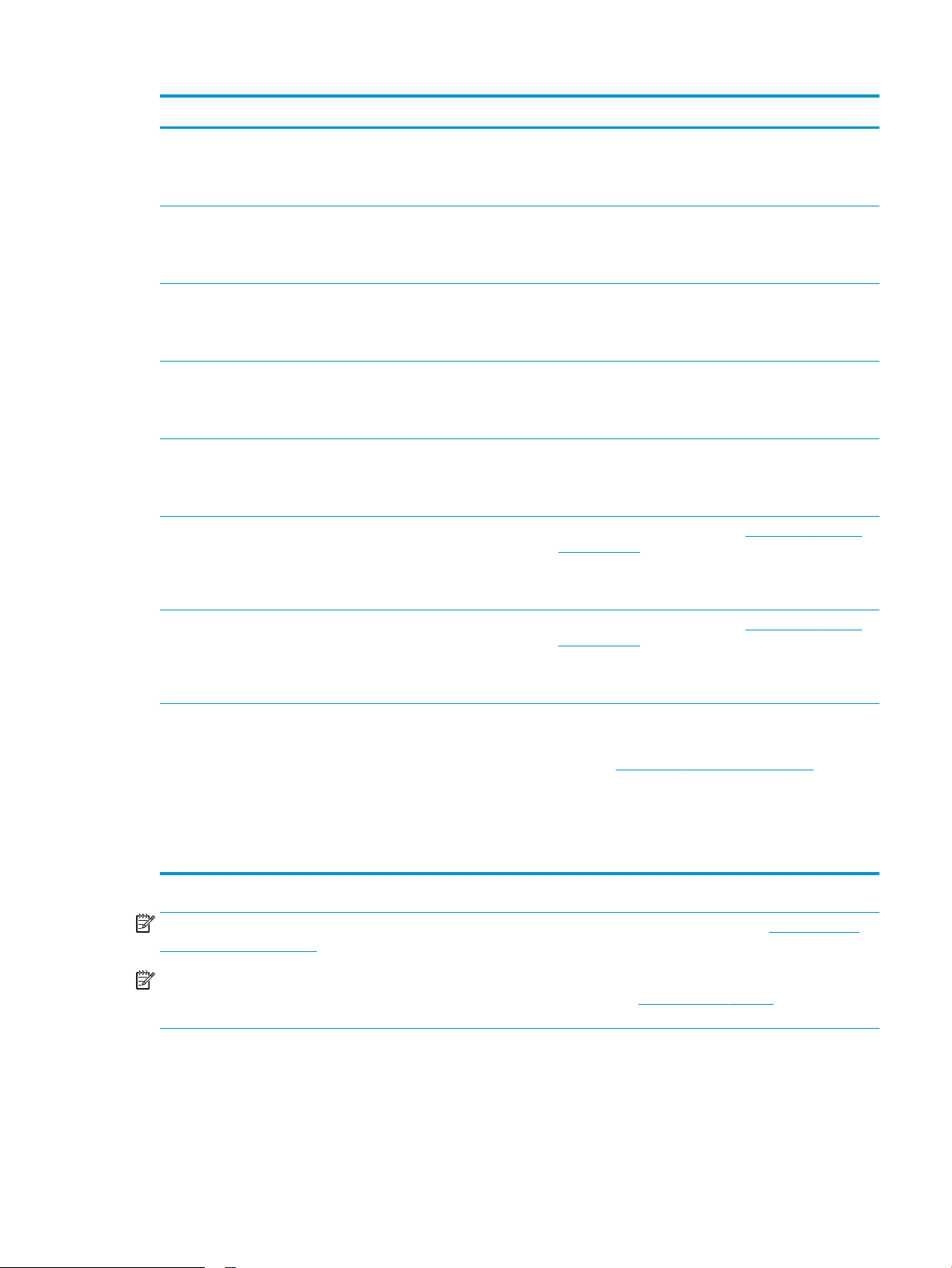
Operativsystem Installeret driver Bemærkninger
Windows 8, 32-bit og 64-bit Den HP PCL 6-produktspecikke
printerdriver installeres til dette
operativsystem som en del af den
komplette softwareinstallation.
Windows 8,1, 32-bit og 64-bit Den HP PCL 6-produktspecikke
printerdriver installeres til dette
operativsystem som en del af den
komplette softwareinstallation.
Windows Server 2008 SP2, 32bit
Windows Server 2008 SP2, 64bit
Windows Server 2008 R2, SP 1,
64-bit
Windows Server 2012, 64-bit Softwareinstallationsprogrammet
Den HP PCL.6-produktspecikke
printerdriver installeres til dette
operativsystem som en del af den
grundlæggende softwareinstallation.
Den HP PCL.6-produktspecikke
printerdriver installeres til dette
operativsystem som en del af den
grundlæggende softwareinstallation.
Den HP PCL 6-produktspecikke
printerdriver installeres til dette
operativsystem som en del af den
komplette softwareinstallation.
understøtter ikke Windows Server
2012, men de produktspecikke
printerdrivere HP PCL 6 og HP PCL-6
version 4 understøtter det.
Windows 8 RT-support leveres via Microsoft IN OS Version 4,
32-bit driveren.
Windows 8,1 RT-support leveres via Microsoft IN OS Version
4, 32-bit driveren.
Download driveren fra HP's websted www.hp.com/support/
colorljMFPM277, og brug værktøjet Tilføj printer i Windows til
at installere den.
Windows Server 2012 R2, 64-bit Softwareinstallationsprogrammet
OS X 10.7 Lion, OS X 10.8
Mountain Lion og OS X 10.9
Mavericks
BEMÆRK: Hvis du ønsker at få vist en liste over understøttede operativsystemer, skal du gå til www.hp.com/
support/colorljMFPM277 med HP's komplette hjælp til produktet.
BEMÆRK: Hvis du vil have yderligere oplysninger om klient- og serveroperativsystemer og om HP UPD PCL6-,
UPD PCL 5- og UPD PS-driverunderstøttelse til dette produkt, skal du gå til www.hp.com/go/upd og klikke på
fanen Specikationer.
Mobile udskriftsløsninger
understøtter ikke Windows Server
2012, men de produktspecikke
printerdrivere HP PCL 6 og HP PCL-6
version 4 understøtter det.
OS X-printerdriveren og
printerværktøjet er tilgængelige som
download fra hp.com og er muligvis
også tilgængelige via Apples
Softwareopdatering. HPinstallationsprogrammet til OS X er
ikke inkluderet på den medfølgende
cd.
Download driveren fra HP's websted www.hp.com/support/
colorljMFPM277, og brug værktøjet Tilføj printer i Windows til
at installere den.
For OS X skal du downloade det komplette
installationsprogram for supportwebstedet for dette produkt.
1. Gå til www.hp.com/support/colorljMFPM277.
2. Vælg Supportindstillinger, og vælg derefter Drivere,
software og rmware under Downloadindstillinger.
3. Klik på operativsystemversionen, og klik derefter på
knappen Download.
Produktet understøtter følgende software til mobil udskrivning:
● HP ePrint-software
DAWW Produktspecikationer 9
Page 20
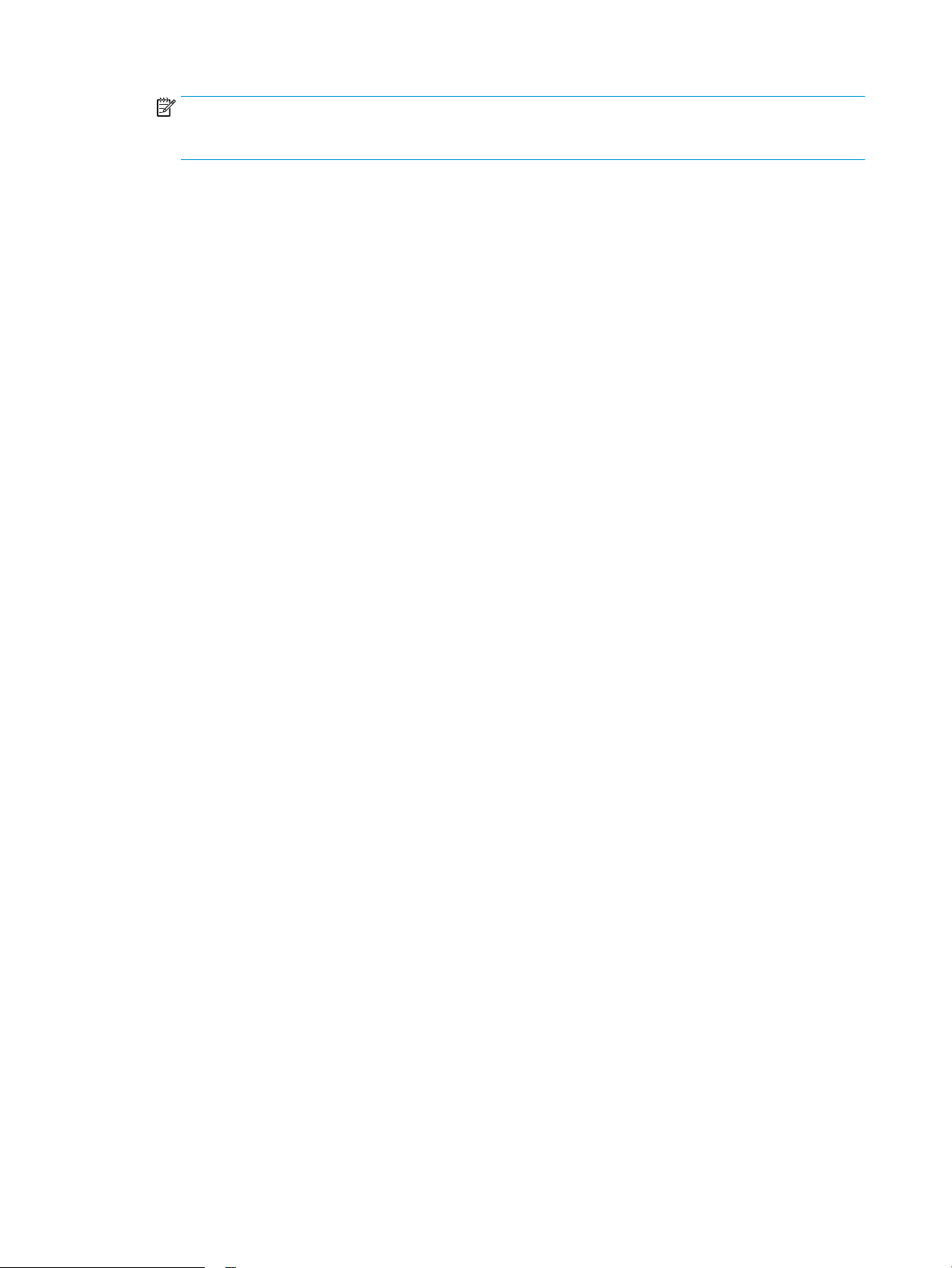
BEMÆRK: HP ePrint-softwaren understøtter følgende operativsystemer: Windows Vista® (32-bit og 64-
bit), Windows 7 SP 1 (32-bit og 64-bit), Windows 8 (32-bit og 64-bit), Windows 8.1 (32-bit og 64-bit) samt
OS X-versionerne 10.6 Snow Leopard, 10.7 Lion, 10.8 Mountain Lion og 10.9 Mavericks.
● HP ePrint via e-mail (kræver, at HP Web Services er aktiveret, og at produktet registreres med
HP Connected)
● HP ePrint-app (tilgængelig til Android, iOS og Blackberry)
● ePrint Enterprise-app (understøttes på alle produkter med ePrint Enterprise Server-software)
●
HP All-in-One Remote-app til iOS- og Android-enheder
● Google Cloud Print
● AirPrint
● Android Printing
10 Kapitel 1 Produktoversigt DAWW
Page 21

Produktets mål
1
1
3
3
2
2
1
1
3
3
2
2
Figur 1-1 Mål for M277n-modellerne
1. Højde 322,2 mm 578 mm
Produkt helt lukket Produkt helt åbent
2. Dybde 384 mm 849 mm
3. Bredde 392 mm 392 mm
Vægt (med patroner) 17,4 kg
Figur 1-2 Mål for M277dw-modellerne
DAWW Produktspecikationer 11
Page 22
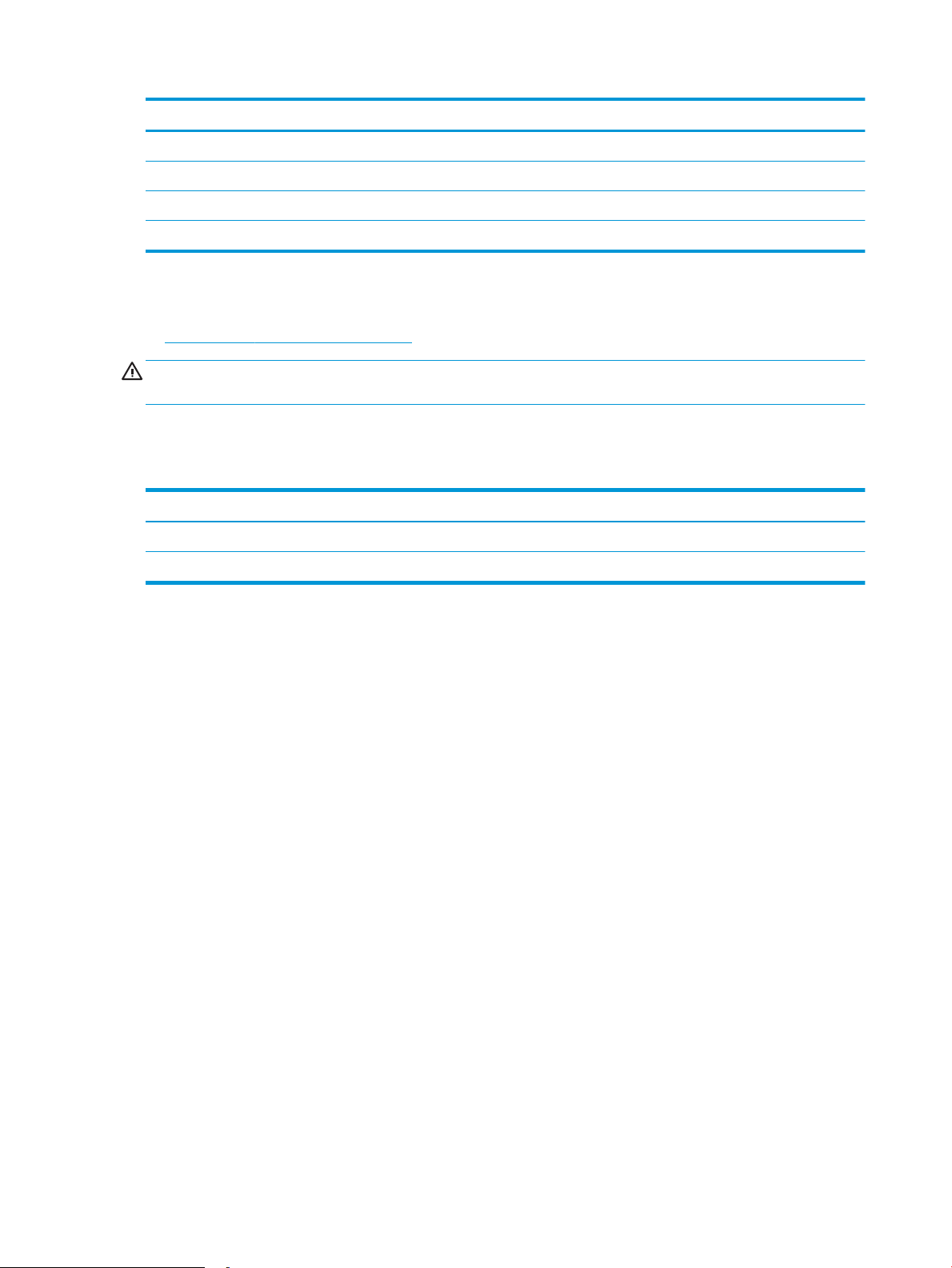
Produkt helt lukket Produkt helt åbent
1. Højde 322,2 mm 578 mm
2. Dybde 417 mm 1002 mm
3. Bredde 392 mm 392 mm
Vægt (med patroner) 18,3 kg
Strømforbrug, elektriske specikationer og akustiske emissioner
Se www.hp.com/support/colorljMFPM277 for at få aktuelle oplysninger.
FORSIGTIG: Strømkravene er baseret på det land/område, hvor produktet sælges. Konverter aldrig
driftsspændinger. Dette vil beskadige produktet og gøre produktets garanti ugyldig.
Område for driftsmiljø
Tabel 1-1 Specikationer for driftsmiljø
Miljø Anbefalet Tilladt
Temperatur 17° til 27°C 15° til 30°C
Relativ fugtighed 30 % til 70 % relativ luftfugtighed (RH) 10-80% relativ luftfugtighed
12 Kapitel 1 Produktoversigt DAWW
Page 23
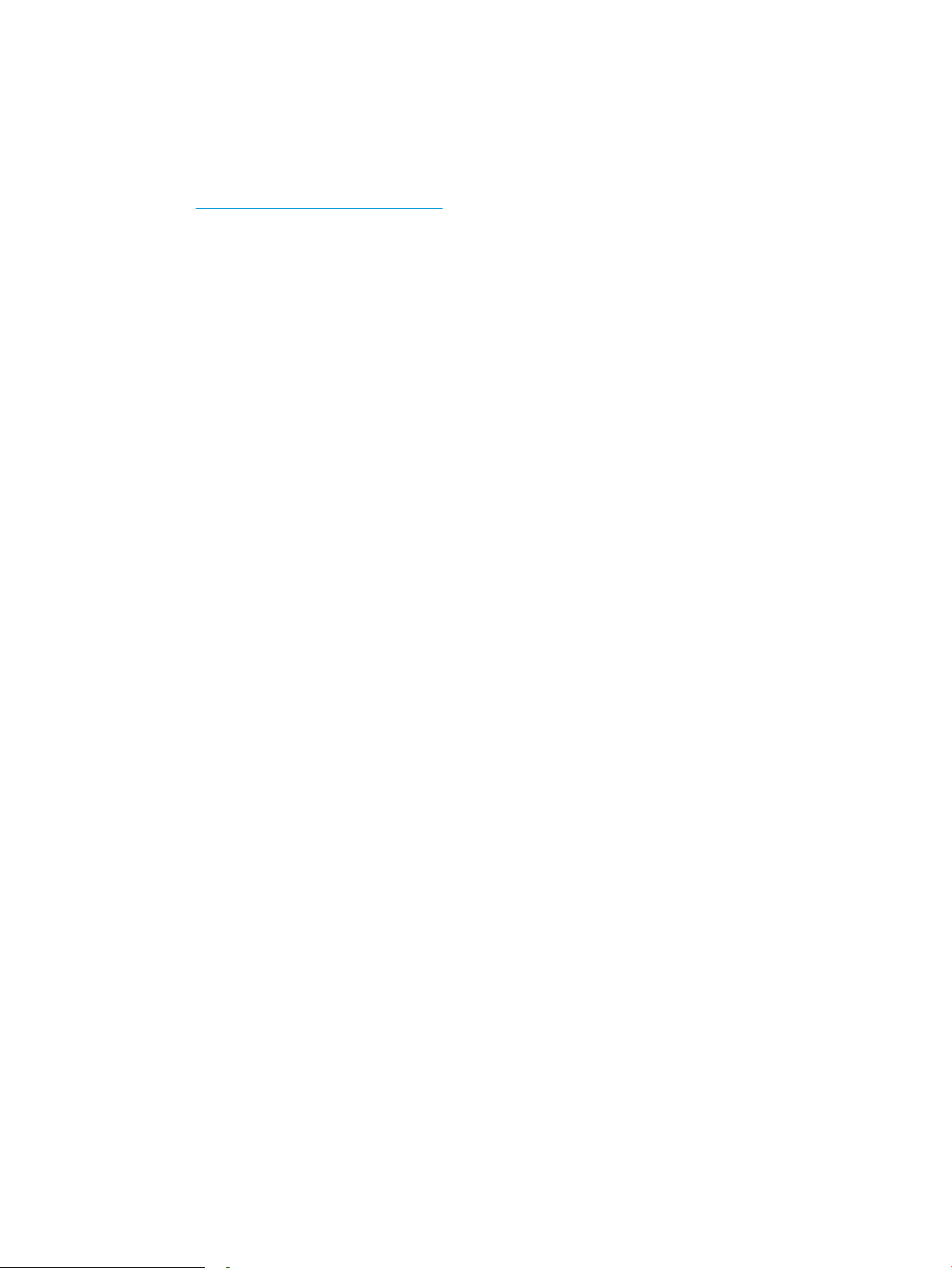
Konguration af produkthardware og softwareinstallation
Læs den hardwareinstallationsvejledning, der fulgte med produktet, for at få grundlæggende
installationsvejledning. Du kan nde yderligere vejledning under HP support på internettet.
Gå til www.hp.com/support/colorljMFPM277 for HP's komplette hjælp til produktet: Find følgende support:
● Installer og kongurer
● Lær og brug
●
Løs problemer
● Download softwareopdateringer
● Deltag i supportfora
● Find garantioplysninger og lovgivningsmæssige oplysninger
DAWW Konguration af produkthardware og softwareinstallation 13
Page 24
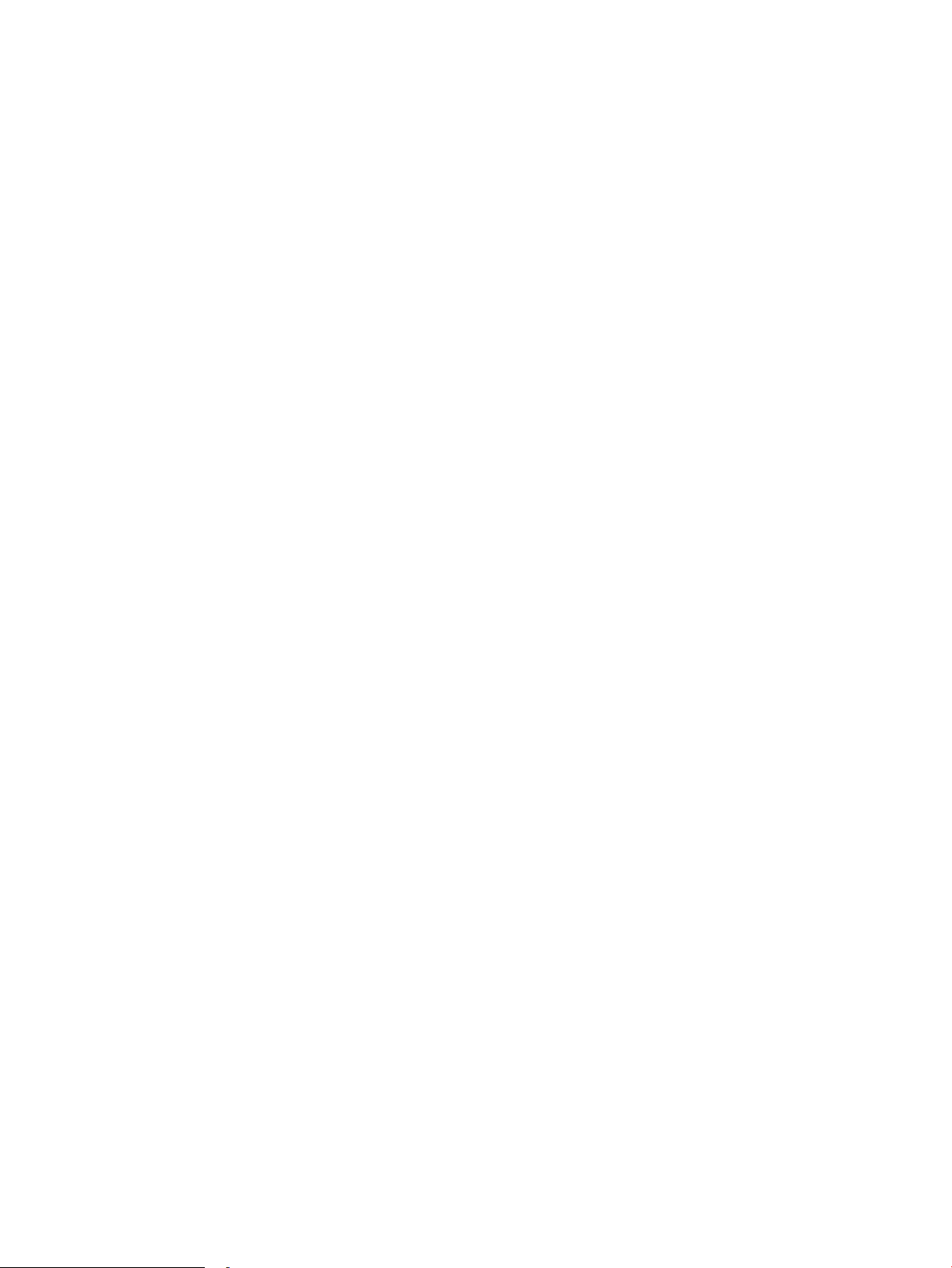
14 Kapitel 1 Produktoversigt DAWW
Page 25
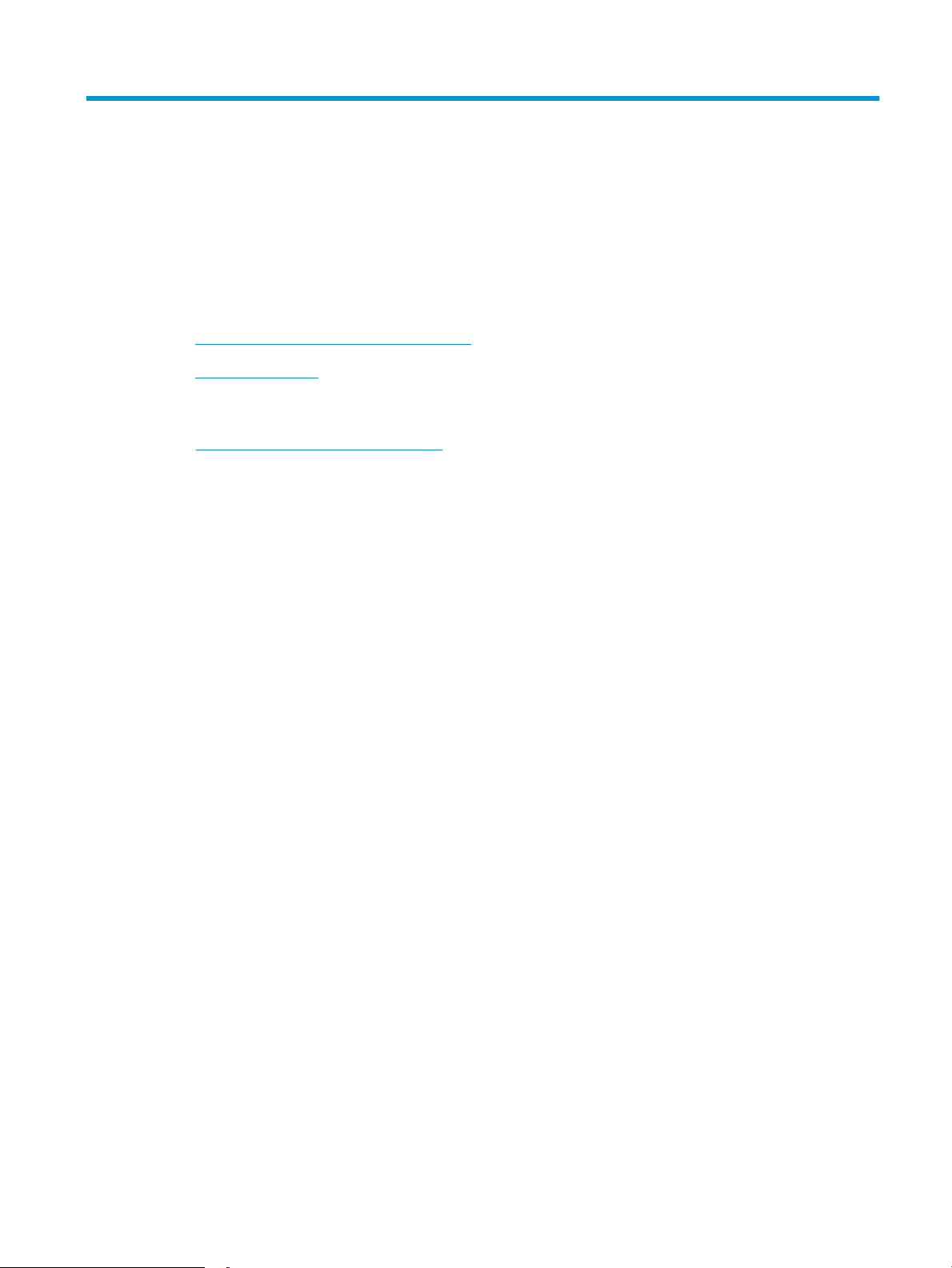
2 Papirbakker
●
Læg papir i enkeltarksindføringen (bakke 1)
●
Læg papir i bakke 2
Yderligere oplysninger:
Gå til www.hp.com/support/colorljMFPM277.
HP’s komplette hjælp til produktet omfatter følgende oplysninger:
● Installer og kongurer
● Lær og brug
● Løs problemer
● Download softwareopdateringer
● Deltag i supportfora
● Find garantioplysninger og lovgivningsmæssige oplysninger
DAWW 15
Page 26
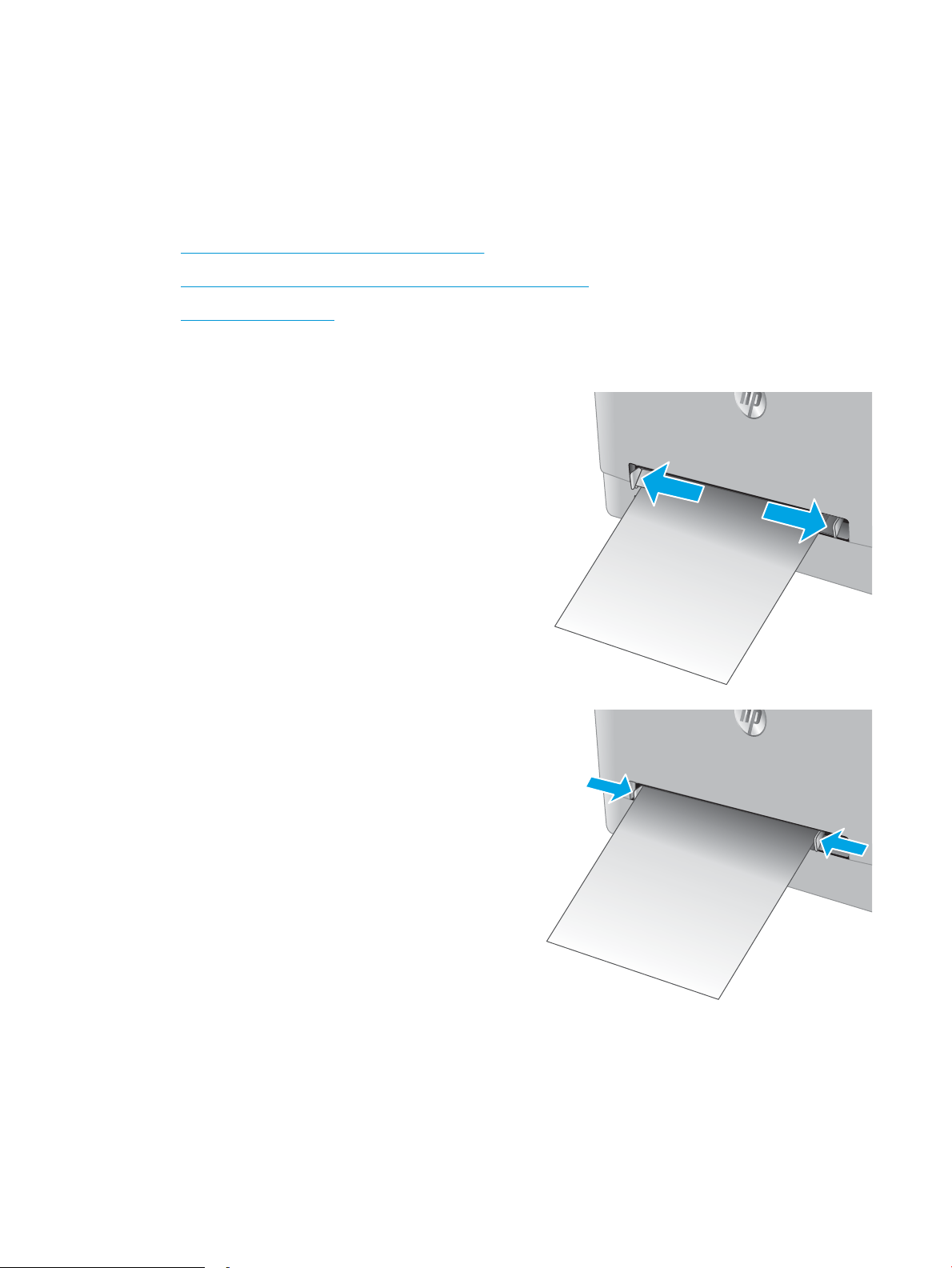
Læg papir i enkeltarksindføringen (bakke 1)
Indledning
Brug den prioriterede enkeltarksindføring til at udskrive dokumenter på én side, dokumenter, der kræver ere
forskellige typer papir, eller konvolutter.
●
Læg papir i den prioriterede enkeltarksindføring
●
Ilæg en konvolut i den prioriterede enkeltarksindføring (bakke 1)
●
Papirretning for bakke 1
Læg papir i den prioriterede enkeltarksindføring
1. Flyt papirbreddestyrene i den prioriterede
enkeltarksindføring udad.
2. Placer den øverste kant af papiret ved åbningen,
og juster derefter sidestyrene, så de berører
papiret lidt, men ikke bøjer det.
16 Kapitel 2 Papirbakker DAWW
Page 27
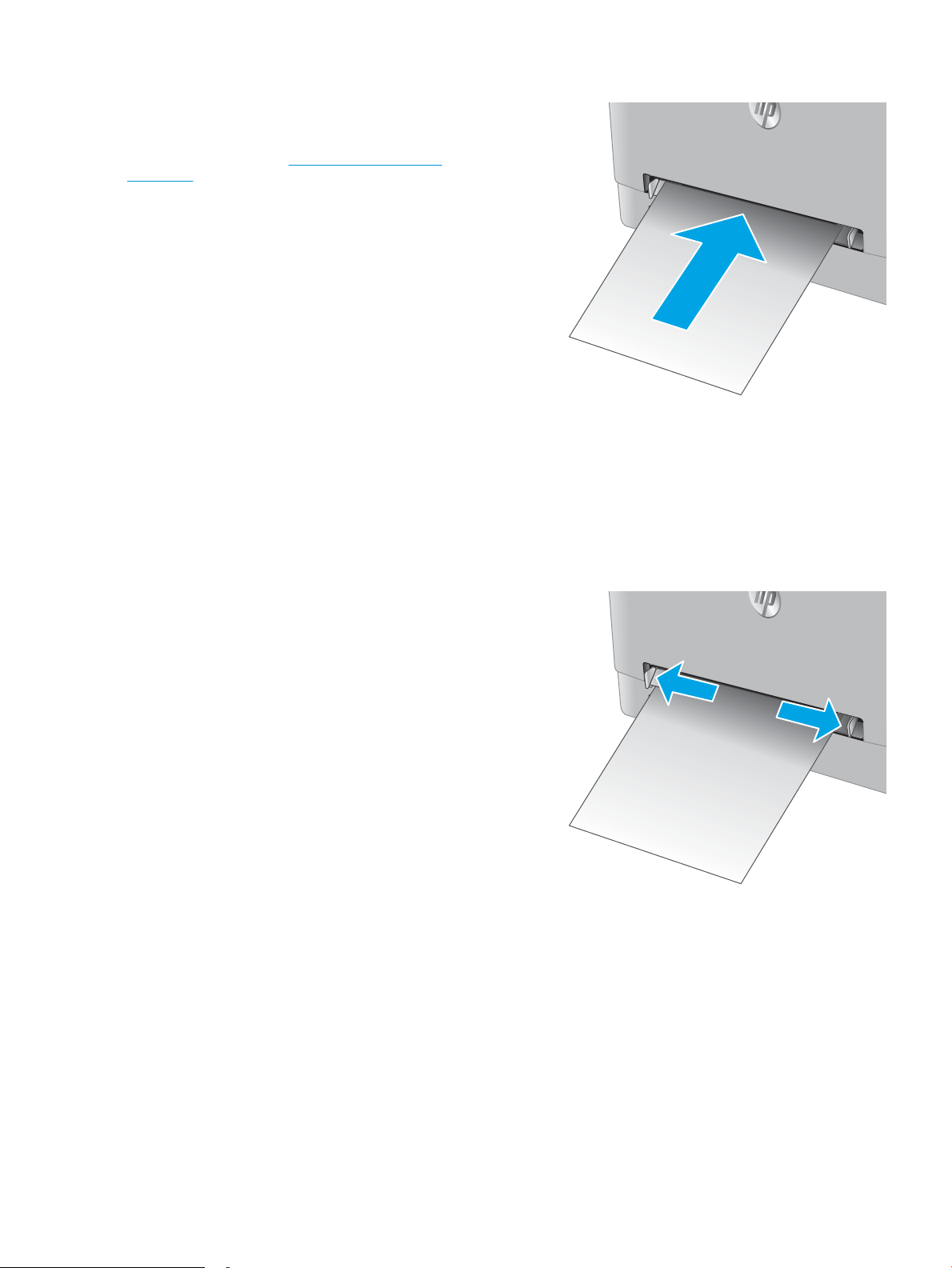
3. Indsæt det enkelte ark i åbningen, og hold det.
Produktet vil trække arket delvist ind i
papirgangen. Oplysninger om, hvordan du skal
vende papiret, nder du i Papirretning for bakke 1
på side 19.
BEMÆRK: Afhængigt af papirets størrelse er du
måske nødt til at understøtte arket med to hænder,
indtil arket går videre ind i produktet.
4. Start udskrivningsprocessen fra
softwareprogrammet på computeren. Sørg for, at
driveren er indstillet til den korrekte papirtype og
-størrelse for det papir, der skal udskrives fra den
prioriterede enkeltarksindføring.
Ilæg en konvolut i den prioriterede enkeltarksindføring (bakke 1)
1. Flyt papirbreddestyrene i den prioriterede
enkeltarksindføring udad.
DAWW Læg papir i enkeltarksindføringen (bakke 1) 17
Page 28
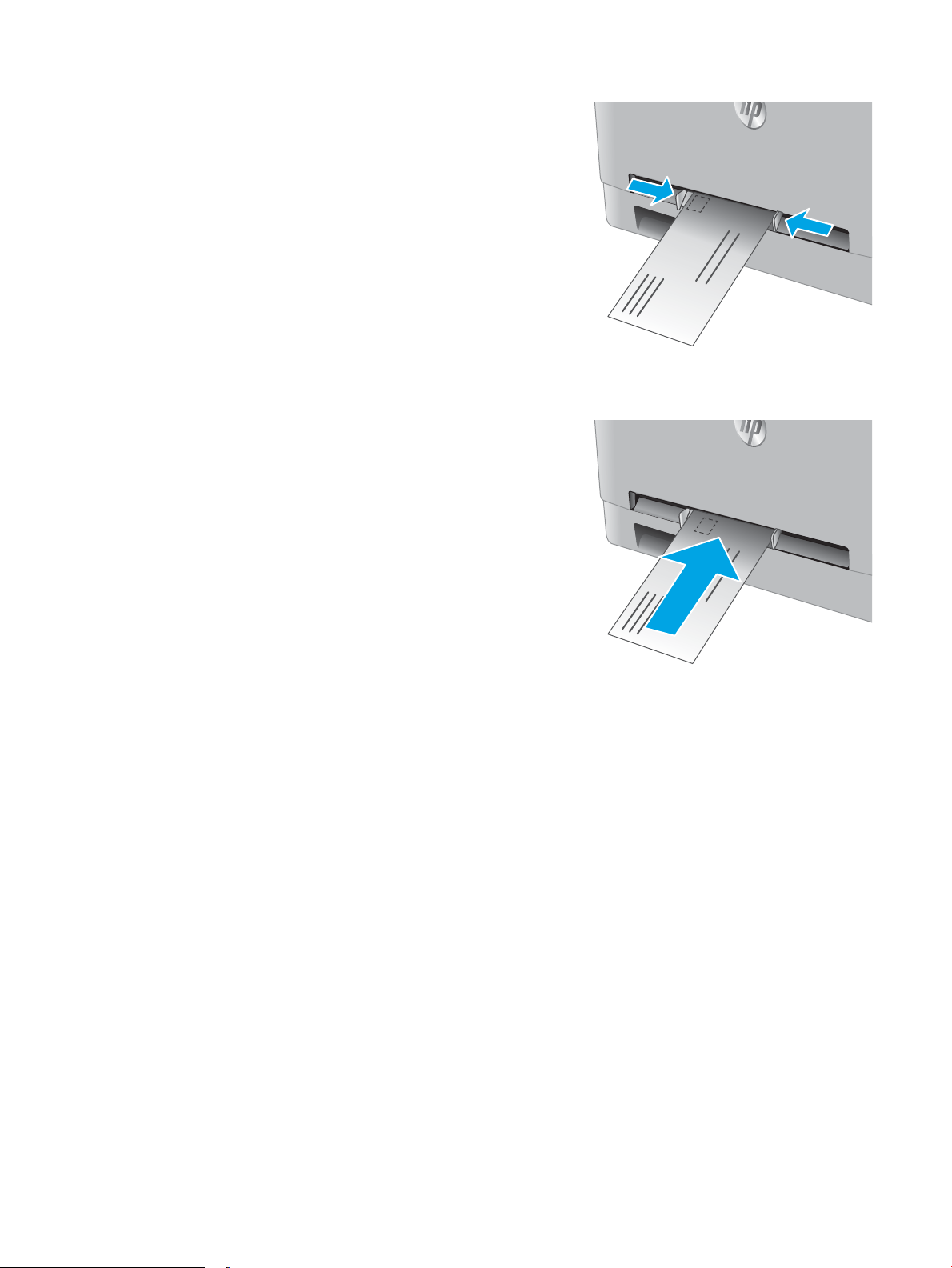
2. Placer den rigtige kant af konvolutten ved
åbningen med forsiden opad, og juster derefter
sidestyrene, så de berører konvolutten lidt, men
ikke bøjer den.
3. Indsæt konvolutten i åbningen, og hold den.
Produktet vil trække konvolutten delvist ind i
papirgangen.
BEMÆRK: Afhængigt af konvoluttens størrelse er
du måske nødt til at understøtte den med to
hænder, indtil konvolutten går videre ind i
produktet.
4. Start udskrivningsprocessen fra
softwareprogrammet på computeren. Sørg for, at
driveren er indstillet til den korrekte papirtype og
-størrelse for den konvolut, der skal udskrives fra
den prioriterede enkeltarksindføring.
18 Kapitel 2 Papirbakker DAWW
Page 29
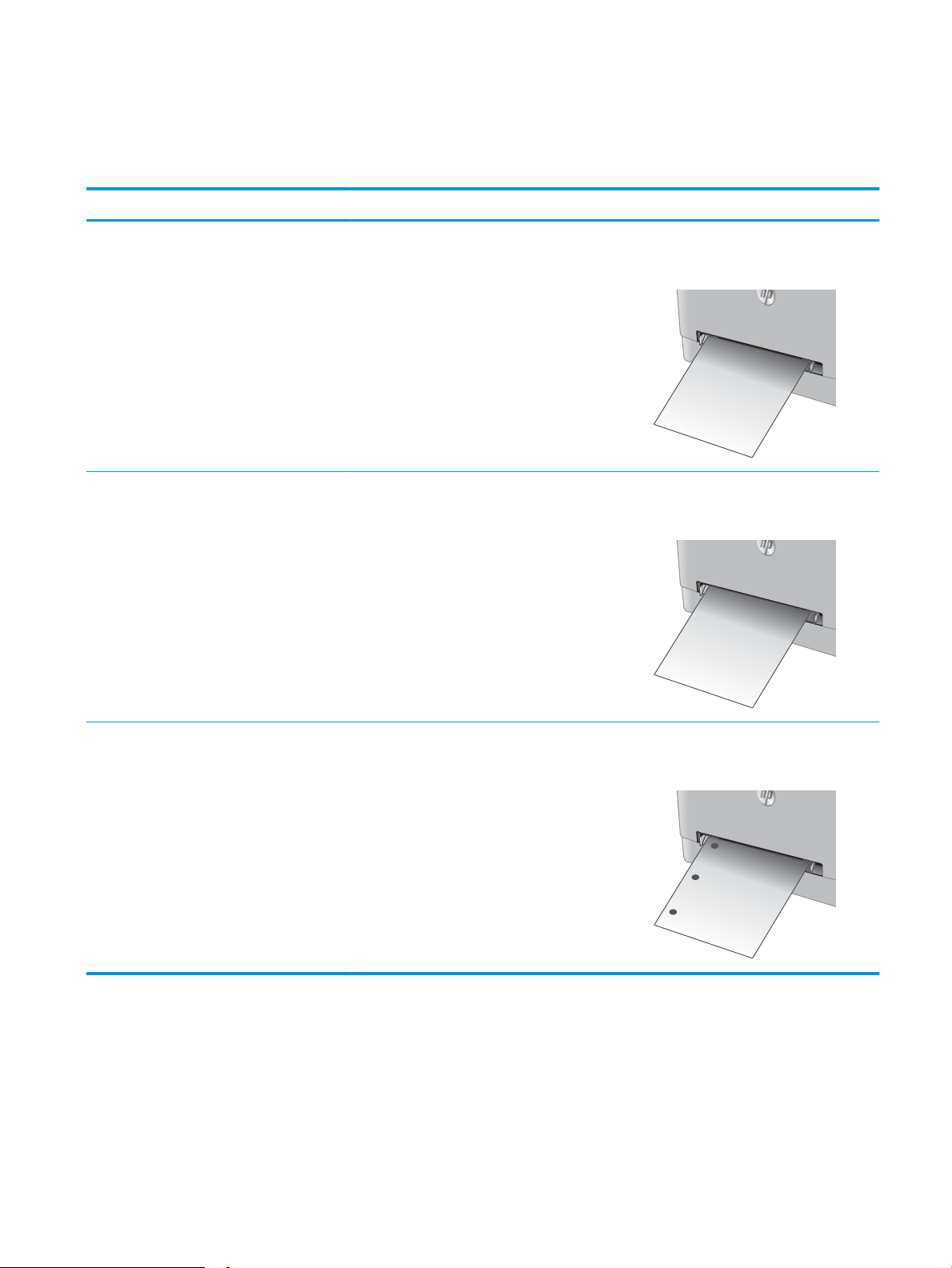
Papirretning for bakke 1
123
123
Ved brug af papir, der kræver en bestemt papirretning, skal det ilægges i overensstemmelse med oplysningerne i
følgende tabel.
Papirtype Output Sådan ilægges papir
Brevpapir og fortrykt 1-sidet udskrivning Forside opad
Øverste kant først ind i produktet
Brevpapir og fortrykt 2-sidet udskrivning Forside nedad
Øverste kant væk fra produktet
Forhullet 1-sidet udskrivning eller 2-sidet udskrivning Forside opad
Huller mod venstre side af produktet
DAWW Læg papir i enkeltarksindføringen (bakke 1) 19
Page 30
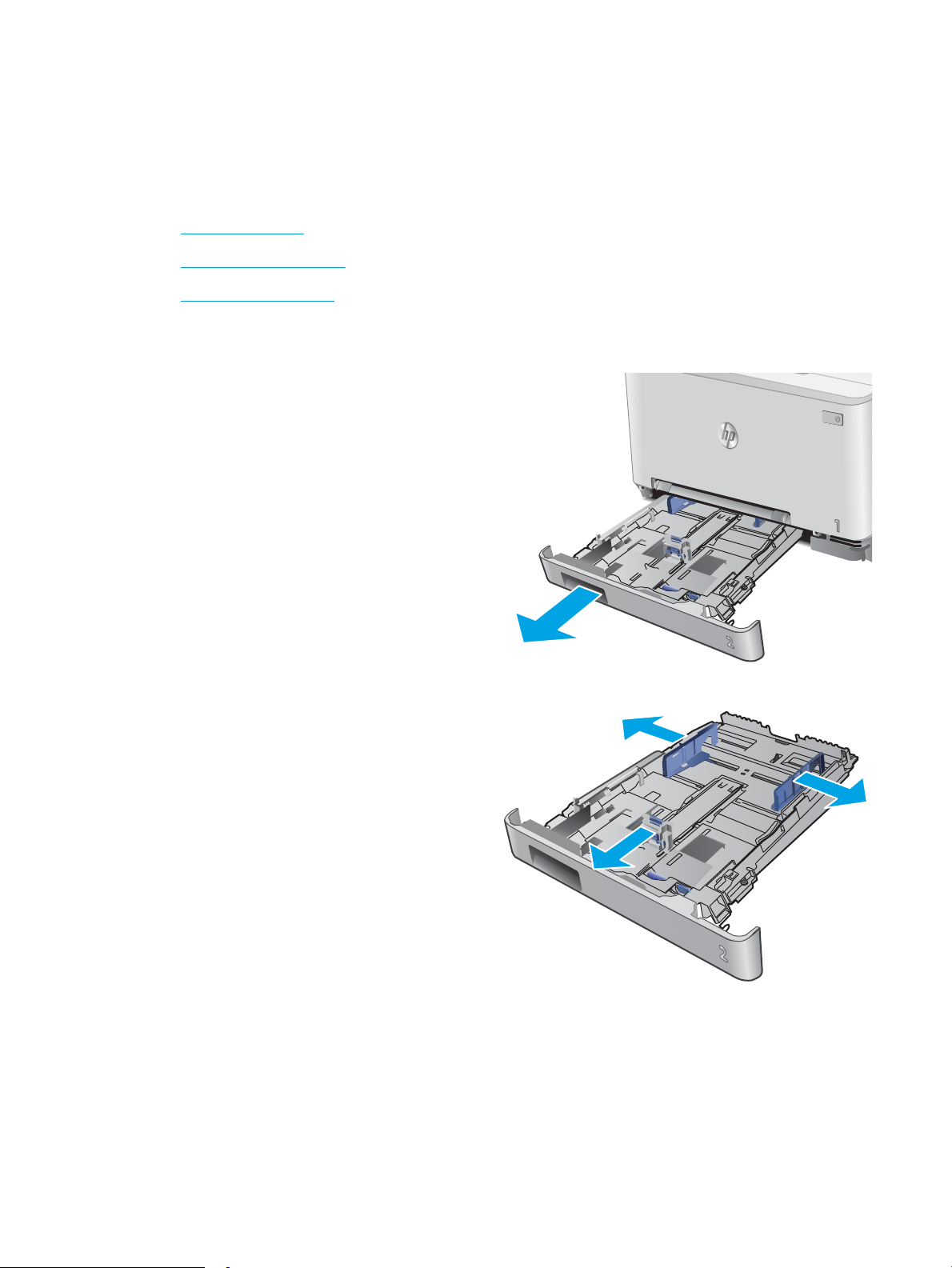
Læg papir i bakke 2
Indledning
Følgende oplysninger beskriver, hvordan du lægger papir i bakke 2.
●
Læg papir i bakke 2
●
Læg konvolutter i bakke 2
●
Papirretning for bakke 2
Læg papir i bakke 2
1. Åbn bakken.
2. Juster papirstyrene ved at føre styrene ind, så de
passer til formatet på det papir, du bruger.
20 Kapitel 2 Papirbakker DAWW
Page 31

3. Hvis du vil ilægge papir i Legal-format, skal du
forlænge bakken ved at trykke på den blå lås,
mens du trækker forrest i bakken.
BEMÆRK: Når der er ilagt papir i Legal-format,
forlænges bakke 2 forrest på produktet med ca. 51
mm.
4. Læg papir i bakken.
DAWW Læg papir i bakke 2 21
Page 32

5. Sørg for, at alle re hjørner af papirstakken ligger
adt ned. Før papirlængde- og papirbreddestyrene
ind, så de ligger ind til papirstakken.
BEMÆRK: Undgå at overfylde bakken, da dette
kan medføre papirstop. Sørg for, at det øverste af
stakken er under indikatoren for fuld bakke.
6. Når du har sikret dig, at papirstakken er under
indikatoren for fuld bakke, skal du lukke bakken.
Læg konvolutter i bakke 2
1. Åbn bakken.
22 Kapitel 2 Papirbakker DAWW
Page 33

2. Juster papirstyrene ved at føre styrene ind, så de
passer til formatet på den konvolut, du bruger.
3. Læg konvolutter i bakken.
DAWW Læg papir i bakke 2 23
Page 34

4. Sørg for, at alle re hjørner af konvolutstakken
ligger adt ned. Før længde- og breddestyrene ind,
så de ligger ind til stakken.
BEMÆRK: Undgå at overfylde bakken, da dette
kan medføre papirstop. Sørg for, at det øverste af
stakken er under indikatoren for fuld bakke.
FORSIGTIG: Hvis du lægger mere end fem
konvolutter i bakke 2, kan det resultere i papirstop.
5. Når du har sikret dig, at konvolutstakken er under
indikatoren for fuld bakke, skal du lukke bakken.
24 Kapitel 2 Papirbakker DAWW
Page 35

Papirretning for bakke 2
123
123
Ved brug af papir, der kræver en bestemt papirretning, skal det ilægges i overensstemmelse med oplysningerne i
følgende tabel.
Papirtype Output Sådan ilægges papir
Brevpapir og fortrykt 1-sidet udskrivning Forside opad
Øverste kant mod produktet
Brevpapir og fortrykt 2-sidet udskrivning Forside nedad
Øverste kant væk fra produktet
Forhullet 1-sidet udskrivning eller 2-sidet udskrivning Forside opad
Huller mod venstre side af produktet
DAWW Læg papir i bakke 2 25
Page 36

26 Kapitel 2 Papirbakker DAWW
Page 37

3 Forbrugsvarer, tilbehør og reservedele
●
Bestil forbrugsvarer, tilbehør og reservedele
●
Udskift tonerpatronerne
Yderligere oplysninger:
Gå til www.hp.com/support/colorljMFPM277.
HP’s komplette hjælp til produktet omfatter følgende oplysninger:
● Installer og kongurer
● Lær og brug
● Løs problemer
● Download softwareopdateringer
● Deltag i supportfora
● Find garantioplysninger og lovgivningsmæssige oplysninger
DAWW 27
Page 38

Bestil forbrugsvarer, tilbehør og reservedele
Bestilling
Bestilling af forbrugsvarer og papir www.hp.com/go/suresupply
Bestilling af ægte reservedele eller ekstraudstyr fra HP www.hp.com/buy/parts
Bestilling via udbydere af tjeneste eller support Kontakt en autoriseret HP-tjeneste eller serviceudbyder.
Bestil vha. HP's integrerede webserver (EWS) Skriv produktets IP-adresse eller værtsnavn i adresse-/URL-
adressefeltet i en understøttet webbrowser på computeren for at få
adgang. EWS indeholder et link til webstedet HP SureSupply, som
giver mulighed for at købe originale HP-forbrugsvarer.
Forbrugsvarer og ekstraudstyr
Produkt Beskrivelse Patronnummer Varenummer
Forbrugsvarer
HP 201A sort Original LaserJettonerpatron
HP 201X sort Original LaserJettonerpatron med høj ydelse
HP 201A cyan Original LaserJettonerpatron
HP 201X cyan Original LaserJettonerpatron med høj ydelse
HP 201A gul Original LaserJettonerpatron
HP 201X gul Original LaserJettonerpatron med høj ydelse
HP 201A magenta Original LaserJettonerpatron
HP 201X magenta Original LaserJettonerpatron med høj ydelse
Tilbehør
USB 2.0-printerkabel A til B-kabel (standard 2 meter) C6518A
Sort erstatningstonerpatron med
standardkapacitet
Sort erstatningstonerpatron med høj kapacitet 201X CF400X
Cyan erstatningstonerpatron med
standardkapacitet
Cyan erstatningstonerpatron med høj kapacitet 201X CF401X
Gul erstatningstonerpatron med
standardkapacitet
Gul erstatningstonerpatron med høj kapacitet 201X CF402X
Magenta erstatningstonerpatron med
standardkapacitet
Magenta erstatningstonerpatron med høj
kapacitet
201A CF400A
201A CF401A
201A CF402A
201A CF403A
201X CF403X
Dele til reparationer foretaget af kunden
For at reducere reparationstiden ndes der reservedele til reparationer foretaget af kunderne (CSR – Customer
Self-Repair) til mange HP LaserJet-produkter. Du kan nde ere oplysninger om CSR-programmet og fordelene
på www.hp.com/go/csr-support og www.hp.com/go/csr-faq.
Originale HP-reservedele kan bestilles på www.hp.com/buy/parts eller ved at kontakte en HP-autoriseret
service- og supportleverandør. Ved bestillingen skal du have et af følgende: varenummer, serienummer (ndes
bag på printeren), produktnummer eller produktnavn.
28 Kapitel 3 Forbrugsvarer, tilbehør og reservedele DAWW
Page 39

● Varer med betegnelsen Obligatorisk egenudskiftning skal installeres af kunden, medmindre du vil betale
for, at en HP-servicemedarbejder udfører arbejdet. Support på stedet eller i forbindelse med returnering til
lager indgår ikke i HP-produktgarantien for disse dele.
● Varer med angivelsen Ekstraudstyr egenudskiftning kan på din anmodning gratis installeres af HP's
servicemedarbejdere, så længe garantien for produktet er gældende.
Produkt Beskrivelse
Selvudskiftningsmuligheder Varenummer
Prioriteret enkeltarksindføring Reservebakke til prioriteret enkeltarksindføring
(bakke 1)
Inputbakke til 150 ark Reservepapirkassette til bakke 2 Obligatorisk RM2-5886-000
Obligatorisk RM2-5865-000
DAWW Bestil forbrugsvarer, tilbehør og reservedele 29
Page 40

Udskift tonerpatronerne
Indledning
Produktet angiver, når en tonerpatrons blækniveau er lavt. Printerpatronens faktiske resterende levetid kan
variere. Overvej at have en ekstra patron klar, så du kan installere den, når udskriftskvaliteten ikke længere er
acceptabel.
Hvis du vil købe patroner eller kontrollere patronkompatibilitet for produktet, skal du gå til HP SureSupply på
www.hp.com/go/suresupply. Rul ned til bunden af siden, og kontroller, at landet/området er korrekt.
Produktet bruger re farver og har en separat tonerpatron for hver farve: gul (Y), cyan (C), magenta (M) og sort
(K). Tonerpatronerne er placeret på indersiden af frontdækslet.
Element Beskrivelse Patronnummer Varenummer
HP 201A sort Original LaserJet-tonerpatron Sort erstatningstonerpatron med
standardkapacitet
HP 201X sort Original LaserJet-tonerpatron
med høj ydelse
HP 201A cyan Original LaserJet-tonerpatron Cyan erstatningstonerpatron med
HP 201X cyan Original LaserJet-tonerpatron
med høj ydelse
HP 201A gul Original LaserJet-tonerpatron Gul erstatningstonerpatron med
HP 201X gul Original LaserJet-tonerpatron
med høj ydelse
HP 201A magenta Original LaserJettonerpatron
HP 201X magenta Original LaserJettonerpatron med høj ydelse
Sort erstatningstonerpatron med høj
kapacitet
standardkapacitet
Cyan erstatningstonerpatron med høj
kapacitet
standardkapacitet
Gul erstatningstonerpatron med høj
kapacitet
Magenta erstatningstonerpatron med
standardkapacitet
Magenta erstatningstonerpatron med høj
kapacitet
201A CF400A
201X CF400X
201A CF401A
201X CF401X
201A CF402A
201X CF402X
201A CF403A
201X CF403X
Tag ikke tonerpatronen ud af emballagen, før den skal installeres.
FORSIGTIG: Udsæt ikke tonerpatronen for lys i mere end nogle få minutter for at forhindre, at den bliver
beskadiget. Hvis tonerpatronen skal fjernes fra produktet i længere tid, skal patronen placeres i den originale
plastemballage eller dækkes af et let, uigennemsigtigt materiale.
Følgende illustration vises tonerpatronens komponenter.
30 Kapitel 3 Forbrugsvarer, tilbehør og reservedele DAWW
Page 41

2
1
3
1 Håndtag
2 Billedtromle
3 Hukommelseschip
FORSIGTIG: Hvis du får toner på tøjet, skal du tørre det af med en tør klud og vaske tøjet i koldt vand. Varmt
vand kserer toneren i tøjet.
BEMÆRK: Du kan nde oplysninger om genbrug af brugte tonerpatroner i æsken til tonerpatronen.
Fjern og udskift tonerpatronerne
1. Åbn frontdækslet.
DAWW Udskift tonerpatronerne 31
Page 42

2. Tag fat om det blå håndtag på skuen til
tonerpatronen, og træk derefter skuen ud.
3. Tag fat i håndtaget på tonerpatronen, og træk
derefter tonerpatronen lige ud for at fjerne den.
4. Fjern den nye tonerpatronpakke fra æsken, og
træk derefter i frigørelsestappen på emballagen.
32 Kapitel 3 Forbrugsvarer, tilbehør og reservedele DAWW
Page 43

5. Fjern tonerpatronen fra den åbnede
emballageskal.
6. Vip forsigtigt tonerpatronen frem og tilbage for at
fordele toneren jævnt inde i patronen, mens du
holder tonerpatronen i begge ender.
7. Undgå at berøre billedtromlen i bunden af
tonerpatronen. Fingeraftryk på billedtromlen kan
forårsage problemer med udskriftskvaliteten.
DAWW Udskift tonerpatronerne 33
Page 44

8. Indsæt den nye tonerpatron i skuen. Sørg for, at
farvechippen på patronen stemmer overens med
farvechippen på skuen.
9. Luk skuen til tonerpatronen.
10. Luk frontdækslet.
34 Kapitel 3 Forbrugsvarer, tilbehør og reservedele DAWW
Page 45

11. Anbring den brugte tonerpatron i emballagen fra
http://www.hp.com/recycle
den nye patron.
12. Brug den forudbetalte selvadresserede mærkat til
at sende den brugte patron til HP med henblik på
genbrug (hvis tilgængelig).
DAWW Udskift tonerpatronerne 35
Page 46

36 Kapitel 3 Forbrugsvarer, tilbehør og reservedele DAWW
Page 47

4 Udskriv
●
Udskrivningsopgaver (Windows)
●
Udskrivningsopgaver (macOS)
●
Mobil udskrivning
●
Brug direkte USB-udskrivning
Yderligere oplysninger:
Gå til www.hp.com/support/colorljMFPM277.
HP’s komplette hjælp til produktet omfatter følgende oplysninger:
● Installer og kongurer
● Lær og brug
● Løs problemer
● Download softwareopdateringer
● Deltag i supportfora
● Find garantioplysninger og lovgivningsmæssige oplysninger
DAWW 37
Page 48

Udskrivningsopgaver (Windows)
Sådan udskriver du (Windows)
Følgende fremgangsmåde beskriver den grundlæggende udskrivningsproces til Windows.
1. Vælg indstillingen Udskriv i softwareprogrammet.
2. Vælg produktet fra listen med printere. Hvis du vil skifte indstillinger, skal du klikke eller trykke på knappen
Egenskaber eller Indstillinger for at åbne printerdriveren.
BEMÆRK: Navnet på knappen varierer for forskellige softwareprogrammer.
BEMÆRK: For at få adgang til disse funktioner fra en Windows 8- eller 8.1-startskærm skal du vælge
Enheder, vælge Udskriv og derefter vælge printeren.
3. Klik på eller tryk på fanerne i printerdriveren for at kongurere de tilgængelige indstillinger. Indstil f.eks.
papirretningen under fanen Færdigbehandling, og indstil papirkilde, papirtype, papirstørrelse og kvalitet
under fanen Papir/kvalitet.
4. Klik på eller tryk på knappen OK for at gå tilbage til dialogboksen Udskriv. Angiv det antal kopier, der skal
udskrives, på dette skærmbillede.
5. Klik eller tryk på knappen OK for at udskrive jobbet.
38 Kapitel 4 Udskriv DAWW
Page 49

Udskriv automatisk på begge sider (Windows)
Brug denne fremgangsmåde til produkter, der har en automatisk dupleksenhed installeret. Hvis produktet ikke
har en automatisk dupleksenhed installeret, eller hvis du vil udskrive på papirtyper, som dupleksenheden ikke
understøtter, kan du udskrive på begge sider manuelt.
1. Vælg indstillingen Udskriv i softwareprogrammet.
2. Vælg produktet på listen over printere, og klik derefter på eller tryk på knappen Egenskaber eller knappen
Indstillinger for at åbne printerdriveren.
BEMÆRK: Navnet på knappen varierer for forskellige softwareprogrammer.
BEMÆRK: For at få adgang til disse funktioner fra en Windows 8- eller 8.1-startskærm skal du vælge
Enheder, vælge Udskriv og derefter vælge printeren.
3. Klik på fanen Færdigbehandling.
4. Marker afkrydsningsfeltet Udskriv på begge sider. Klik på knappen OK for at lukke dialogboksen
Egenskaber for dokument.
5. I dialogboksen Udskriv skal du klikke på knappen OK for at udskrive jobbet.
Manuel udskrivning på begge sider (dupleks) (Windows)
Brug denne fremgangsmåde til produkter, der ikke har en automatisk dupleksenhed installeret eller til at
udskrive på papir, som dupleksenheden ikke understøtter.
1. Vælg indstillingen Udskriv i softwareprogrammet.
2. Vælg produktet på listen over printere, og klik derefter på eller tryk på knappen Egenskaber eller knappen
Indstillinger for at åbne printerdriveren.
BEMÆRK: Navnet på knappen varierer for forskellige softwareprogrammer.
BEMÆRK: For at få adgang til disse funktioner fra en Windows 8- eller 8.1-startskærm skal du vælge
Enheder, vælge Udskriv og derefter vælge printeren.
3. Klik på fanen Færdigbehandling.
4. Marker afkrydsningsfeltet Udskriv på begge sider (manuelt). Klik på knappen OK for at udskrive den første
side af jobbet.
5. Hent den udskrevne stak fra udskriftsbakken, og anbring stakken i bakke 1.
6. Hvis du bliver bedt om det, skal du trykke på en knap på kontrolpanelet for at fortsætte.
DAWW Udskrivningsopgaver (Windows) 39
Page 50

Udskrivning af ere sider pr. ark (Windows)
1. Vælg indstillingen Udskriv i softwareprogrammet.
2. Vælg produktet på listen over printere, og klik derefter på eller tryk på knappen Egenskaber eller knappen
Indstillinger for at åbne printerdriveren.
BEMÆRK: Navnet på knappen varierer for forskellige softwareprogrammer.
BEMÆRK: For at få adgang til disse funktioner fra en Windows 8- eller 8.1-startskærm skal du vælge
Enheder, vælge Udskriv og derefter vælge printeren.
3. Klik på fanen Færdigbehandling.
4. Vælg antal sider pr. ark på rullelisten Sider pr. ark.
5. Vælg de korrekte indstillinger for Udskriv siderammer, Siderækkefølge og Papirretning. Klik på knappen OK
for at lukke dialogboksen Egenskaber for dokument.
6. I dialogboksen Udskriv skal du klikke på knappen OK for at udskrive jobbet.
Valg af papirtype (Windows)
1. Vælg indstillingen Udskriv i softwareprogrammet.
2. Vælg produktet på listen over printere, og klik derefter på eller tryk på knappen Egenskaber eller knappen
Indstillinger for at åbne printerdriveren.
BEMÆRK: Navnet på knappen varierer for forskellige softwareprogrammer.
BEMÆRK: For at få adgang til disse funktioner fra en Windows 8- eller 8.1-startskærm skal du vælge
Enheder, vælge Udskriv og derefter vælge printeren.
3. Klik eller tryk på fanen Papir/kvalitet.
4. Fra rullelisten Papirtype skal du vælge den papirtype, som bedst beskriver det papir, der bruges, og herefter
klikke på knappen OK.
5. Klik på knappen OK for at lukke dialogboksen Egenskaber for dokument. I dialogboksen Udskriv skal du
klikke på knappen OK for at udskrive jobbet.
40 Kapitel 4 Udskriv DAWW
Page 51

Udskrivningsopgaver (macOS)
Sådan udskriver du (macOS)
Følgende fremgangsmåde beskriver den grundlæggende udskrivningsproces til macOS.
1. Klik på menuen Filer, og klik derefter på Udskriv.
2. Vælg printeren.
3. Klik på Vis detaljer eller Kopier og sider, og vælg derefter andre menuer for at justere
udskrivningsindstillingerne.
BEMÆRK: Navnet på menupunktet varierer for forskellige softwareprogrammer.
4. Klik på knappen Udskriv.
Automatisk udskrivning på begge sider (macOS)
BEMÆRK: Disse oplysninger gælder for printere med en automatisk dupleksenhed.
BEMÆRK: Denne funktion er tilgængelig, hvis du installerer HP-printerdriveren. Den er muligvis ikke
tilgængelige, hvis du bruger AirPrint.
1. Klik på menuen Filer, og klik derefter på Udskriv.
2. Vælg printeren.
3. Klik på Vis detaljer eller Kopier og sider, og klik derefter på menuen Layout.
BEMÆRK: Navnet på menupunktet varierer for forskellige softwareprogrammer.
4. Vælg en indbindingsindstilling på rullelisten Tosidet.
5. Klik på knappen Udskriv.
Manuel udskrivning på begge sider (macOS)
BEMÆRK: Denne funktion er tilgængelig, hvis du installerer HP-printerdriveren. Den er muligvis ikke
tilgængelige, hvis du bruger AirPrint.
1. Klik på menuen Filer, og klik derefter på Udskriv.
2. Vælg printeren.
3. Klik på Vis detaljer eller Kopier og sider, og klik derefter på menuen Manuel dupleks.
BEMÆRK: Navnet på menupunktet varierer for forskellige softwareprogrammer.
4. Klik på feltet Manuel dupleksudskrivning, og vælg en indbindingsindstilling.
5. Klik på knappen Udskriv.
6. Gå hen til printeren, og fjern eventuelt tomt papir fra bakke 1.
DAWW Udskrivningsopgaver (macOS) 41
Page 52

7. Hent den udskrevne stak fra udskriftsbakken, og anbring stakken i papirbakken med den trykte side nedad.
8. Hvis du bliver bedt om det, skal du trykke på en knap på kontrolpanelet for at fortsætte.
Udskrivning af ere sider pr. ark (macOS)
1. Klik på menuen Filer, og klik derefter på Udskriv.
2. Vælg printeren.
3. Klik på Vis detaljer eller Kopier og sider, og klik derefter på menuen Layout.
BEMÆRK: Navnet på menupunktet varierer for forskellige softwareprogrammer.
4. På rullelisten Sider pr. ark skal du vælge det antal sider, du vil udskrive på hvert ark.
5. Vælg rækkefølgen og placeringen af siderne på arket i området Layoutretning.
6. Vælge den kanttype, der skal udskrives om hver side på arket, i menuen Kanter.
7. Klik på knappen Udskriv.
Valg af papirtype (macOS)
1. Klik på menuen Filer, og klik derefter på Udskriv.
2. Vælg printeren.
3. Klik på Vis detaljer eller Kopier og sider, og klik derefter på menuen Medier og kvalitet eller menuen Papir/
kvalitet.
BEMÆRK: Navnet på menupunktet varierer for forskellige softwareprogrammer.
4. Vælg mellem indstillingerne under Medier og kvalitet eller Papir/kvalitet.
BEMÆRK: Denne liste indeholder mastersættet af tilgængelige indstillinger. Nogle indstillinger er ikke
tilgængelige på alle printere.
● Medietype: Markér indstillingen for papirtype til udskriftsjobbet.
● Udskriftskvalitet: Vælg opløsning for udskriftsjobbet.
● Kant-til-kant-udskrivning: Vælg denne indstilling for at udskrive med mindre margener.
5. Klik på knappen Udskriv.
42 Kapitel 4 Udskriv DAWW
Page 53

Mobil udskrivning
Indledning
HP tilbyder ere forskellige mobile løsninger og ePrint-løsninger, der muliggør nem udskrivning til en HP-printer
fra en bærbar computer, tablet, smartphone eller anden mobil enhed. Hvis du vil se den samlede liste og nde
den bedste mulighed, kan du gå til www.hp.com/go/LaserJetMobilePrinting.
BEMÆRK: Opdater printerens rmware for at sikre, at alle funktioner til mobil udskrivning og ePrint
understøttes.
●
Wi-Fi Direct og NFC-udskrivning (kun trådløse modeller)
●
HP ePrint via email
●
HP ePrint-softwaren
●
AirPrint
●
Integreret udskrivning til Android
Wi-Fi Direct og NFC-udskrivning (kun trådløse modeller)
HP Wireless Direct og NFC (Near Field Communication) gør det muligt at udskrive fra en trådløs mobilenhed uden
forbindelse til et netværk eller internettet.
NFC-funktionerne gør det muligt at bruge en let en-til-en-forbindelse for mobilenheder via en enhed-til-enhedberøring.
Brug Wi-Fi Direct til at udskrive trådløst fra følgende enheder:
● iPhone, iPad eller iPod touch ved hjælp af Apple AirPrint eller mobilapp'en HP ePrint
● Mobile Android-enheder via HP ePrint-app'en eller den integrerede Android-udskrivningsløsning
● Pc- og Mac-enheder via HP ePrint-softwaren
Aktiver eller deaktiver Wi-Fi Direct
Wi-Fi Direct-kapaciteterne skal være aktiveret først fra produktets kontrolpanel.
1. Tryk på knappen Forbindelsesoplysninger på startskærmbilledet på produktets kontrolpanel.
2. Åbn følgende menuer:
● Wi-Fi Direct
● indstillinger
● Tænd/sluk
3. Tryk på menupunktet Til. Når du trykker på knappen Fra, deaktiveres Wi-Fi Direct-udskrivning.
Yderligere oplysninger om trådløs udskrivning ndes på adressen www.hp.com/go/wirelessprinting.
For mere information om, hvordan du udskriver ved hjælp af Wi-Fi Direct, gå til webstedet for support af
produktet: www.hp.com/support/colorljMFPM277.
DAWW Mobil udskrivning 43
Page 54

HP ePrint via email
Brug HP ePrint til at udskrive dokumenter ved at sende dem som en vedhæftet l i en e-mail til produktets emailadresse fra enhver enhed med aktiveret e-mail.
For at kunne bruge HP ePrint skal produktet opfylder disse krav:
● Produktet skal være tilsluttet et kablet eller trådløst netværk og have internetadgang.
● HP Web Services skal være aktiveret på produktet, og produktet skal være registreret hos HP Connected
eller HP ePrint Center.
1. Tryk på knappen Forbindelsesoplysninger på startskærmbilledet på produktets
kontrolpanel.
2. Åbn følgende menuer:
○ ePrint
○ indstillinger
○ Aktiver Web Services
3. Tryk på knappen Udskriv at læse brugsbetingelserne for aftalen. Tryk på knappen OK for at acceptere
brugsbetingelserne og aktivere HP Web Services
Produktet aktiverer Web Services og udskriver derefter en oplysningsside. Oplysningssiden
indeholder den printerkode, som du skal bruge til at registrere dette HP-produkt hos HP Connected
eller HP ePrint Center.
4. Gå til www.hpconnected.com eller www.hp.com/go/eprintcenter for at oprette en HP ePrint-konto og
fuldføre ePrint via e-mailopsætningsprocessen.
Gå til www.hp.com/support/colorljMFPM277 at gennemgå yderligere oplysninger om support til dette produkt.
HP ePrint-softwaren
HP ePrint-softwaren gør det let at udskrive fra en stationær eller bærbar Windows-pc eller Mac til alle printere,
der understøtter HP ePrint. Denne software gør det let at nde HP ePrint-aktiverede printere, som er registreret
under din HP Connected-konto. HP-modtagerprinteren kan stå på kontoret eller på den anden side af kloden.
● Windows: Når du har installeret softwaren, skal du åbne indstillingen Udskriv fra programmet, og vælg
derefter HP ePrint fra listen over installerede printere. Klik på knappen Egenskaber for at kongurere
udskrivningsindstillingerne.
● macOS: Når softwaren er installeret skal du vælge Arkiv, Udskriv og derefter vælge pilen ud for PDF
(nederst til venstre på driverskærmbilledet). Vælg HP ePrint.
I Windows understøtter HP ePrint-softwaren TCP/IP-udskrivning til lokale netværksprintere på netværket (LAN
eller WAN) til produkter, som understøtter UPD PostScript®.
Både Windows og macOS understøtter IPP-udskrivning til LAN- eller WAN-netværkstilsluttede produkter, som
understøtter ePCL.
Windows og macOS understøtter også begge udskrivning af PDF-dokumenter til oentlige printere og cloududskrivning med HP ePrint via e-mail.
Gå til www.hp.com/go/eprintsoftware for at nde drivere og oplysninger.
44 Kapitel 4 Udskriv DAWW
Page 55

AirPrint
BEMÆRK: For Windows er navnet på HP ePrint-softwareprinterdriveren HP ePrint + JetAdvantage.
BEMÆRK: HP ePrint-softwaren er et hjælpeprogram til PDF-workows til macOS og er teknisk set ikke en
printerdriver.
BEMÆRK: HP ePrint-software understøtter ikke USB-udskrivning.
Direkte udskrivning med Apples AirPrint understøttes med iOS-enheder og Mac-computere, der kører OS X 10.7
Lion og nyere. Brug AirPrint til at udskrive direkte til printeren fra en iPad, iPhone (3GS eller nyere) eller iPod
touch (tredje generation eller nyere) i følgende mobilapps:
● Mail
● Fotograer
● Safari
● iBooks
● Udvalgte tredjepartsprogrammer
Hvis du vil bruge AirPrint, skal printeren være tilsluttet det samme netværk (undernet) som Apple-enheden.
Yderligere oplysninger om brug af AirPrint og om, hvilke HP-printere der er kompatible med AirPrint, nder du på
www.hp.com/go/MobilePrinting.
BEMÆRK: Før du bruger AirPrint med en USB-forbindelse, skal du kontrollere versionsnummeret. AirPrint-
versionerne 1.3 og tidligere understøtter ikke USB-forbindelser.
Integreret udskrivning til Android
HP's indbyggede udskrivningsløsning til Android og Kindle gør mobile enheder i stand til automatisk at nde og
udskrive til HP-printere, som enten er på et netværk eller inden for trådløs rækkevidde til Wi-Fi Directudskrivning.
Udskrivningsløsningen er integreret i mange versioner af operativsystemet.
BEMÆRK: Hvis udskrivning ikke er tilgængelig på enheden, skal du gå til Google Play > Android-apps og
installere tilføjelsesprogrammet HP Print Service.
Hvis du ønsker ere oplysninger om, hvordan du anvender Androids integrerede udskrivning, og hvilke Androidenheder der understøttes, skal du gå til www.hp.com/go/LaserJetMobilePrinting.
DAWW Mobil udskrivning 45
Page 56

Brug direkte USB-udskrivning
1. Indsæt USB-ashdrevet i USB-porten til direkte udskrivning på produktet.
2. Menuen USB-ashdrev åbner og viser følgende muligheder:
● Udskriv dokumenter
● Se og udskriv fotos
● Scan til USB-drev
3. For at udskrive et dokument skal du trykke på skærmbilledet Dokumenter og derefter på navnet på den
mappe på USB-drevet, hvor dokumentet er gemt. Når oversigtsskærmbilledet åbner, kan du trykke på det
for at justere indstillingerne. Tryk på knappen Udskriv for at udskrive dokumentet.
4. Hvis du vil udskrive fotos, skal du trykke på skærmbilledet Se og udskriv fotos og derefter på
eksempelbillederne for at vælge de fotos, du vil udskrive. Tryk på knappen Fuldført. Når
oversigtsskærmbilledet åbner, kan du trykke på det for at justere indstillingerne. Tryk på knappen Udskriv
for at udskrive billederne.
5. Hent det udskrevne job i udskriftsbakken, og fjern USB-ashdrevet.
46 Kapitel 4 Udskriv DAWW
Page 57

5 Kopiering
●
Opret en kopi
●
Kopier på begge sider (dupleksudskrivning)
Yderligere oplysninger:
Gå til www.hp.com/support/colorljMFPM277.
HP’s komplette hjælp til produktet omfatter følgende oplysninger:
● Installer og kongurer
● Lær og brug
● Løs problemer
● Download softwareopdateringer
● Deltag i supportfora
● Find garantioplysninger og lovgivningsmæssige oplysninger
DAWW 47
Page 58

Opret en kopi
1. Læg dokumentet på scannerglaspladen i henhold til indikatorerne på produktet.
2. Tryk på knappen Kopi på startskærmbilledet på produktets kontrolpanel.
3. Hvis du vil optimere kvaliteten af kopier for forskellige typer dokumenter, skal du trykke på knappen
Indstillinger, rulle til knappen Optimer og trykke på den. Stryg hen over skærmbilledet for kontrolpanelet
for at rulle gennem mulighederne, og tryk derefter på en for at vælge den. Følgende
kopikvalitetsindstillinger er tilgængelige:
● Autovalg: Brug denne indstilling, når kopikvaliteten ikke er vigtig. Dette er standardindstillingen.
● Blandet: Brug denne indstilling til dokumenter, der indeholder en blanding af tekst og grak.
● Tekst: Brug denne indstillingen til dokumenter, der indeholder mest tekst.
● Billede: Brug denne indstilling til dokumenter, der indeholder mest grak.
4. Tryk på Antal kopier, og brug derefter tastaturet på berøringsskærmen til at justere antallet af kopier.
5. Tryk på knappen Sort eller Farver for at starte kopieringen.
48 Kapitel 5 Kopiering DAWW
Page 59

Kopier på begge sider (dupleksudskrivning)
Manuel kopiering på begge sider (M277dw)
1. Placer dokumentet på scannerglaspladen med forsiden nedad og med sidens øverste venstre hjørne i
øverste venstre hjørne af scannerglaspladen. Luk scanneren.
2. Tryk på knappen Kopi på startskærmbilledet på produktets kontrolpanel.
3. Tryk på knappen Indstillinger.
4. Rul til og tryk på knappen Tosidet.
5. Rul gennem mulighederne, og tryk derefter på en for at vælge den.
6. Tryk på knappen Sort eller Farver for at starte kopieringen.
7. Produktet beder dig om at ilægge det næste originaldokument. Læg det på glasset, og tryk derefter på
knappen OK.
8. Gentag denne proces, indtil du har scannet sidste side. Tryk på knappen Fuldført for at færdiggøre
udskrivningen af kopierne.
DAWW Kopier på begge sider (dupleksudskrivning) 49
Page 60

50 Kapitel 5 Kopiering DAWW
Page 61

6 Scanning
●
Scanning ved hjælp af HP-scanningssoftware (Windows)
●
Scanning ved hjælp af HP-scanningssoftware (OS X)
●
Scanne til et USB-ashdrev
●
Opsætning af Scan til netværksmappe
●
Scan til en netværksmappe
●
Opsætning af Scan til e-mail
●
Scan til e-mail
●
Yderligere scanningsopgaver
Yderligere oplysninger:
Gå til www.hp.com/support/colorljMFPM277.
HP’s komplette hjælp til produktet omfatter følgende oplysninger:
● Installer og kongurer
● Lær og brug
● Løs problemer
● Download softwareopdateringer
● Deltag i supportfora
● Find garantioplysninger og lovgivningsmæssige oplysninger
DAWW 51
Page 62

Scanning ved hjælp af HP-scanningssoftware (Windows)
Brug HP-scanningssoftwaren til at starte scanning fra software på computeren. Du kan gemme det scannede
billede som en l eller sende det til et andet program.
1. Læg dokumentet i dokumentføderen eller på scannerglaspladen i henhold til indikatorerne på produktet.
2. Klik på Start, og klik derefter på Programmer (eller Alle programmer i Windows XP).
3. Klik på HP, og vælg derefter dit produkt.
4. Klik på HP-scanning, vælg en scanningsgenvej, og juster derefter indstillingerne, hvis det er nødvendigt.
5. Klik på Scan.
BEMÆRK: Klik på Avancerede indstillinger for at få adgang til ere indstillinger.
Klik på Opret ny genvej for at oprette nogle brugertilpassede indstillinger og gemme genvejen i listen over
genveje.
52 Kapitel 6 Scanning DAWW
Page 63

Scanning ved hjælp af HP-scanningssoftware (OS X)
Brug HP-scanningssoftwaren til at starte scanning fra software på computeren.
1. Læg dokumentet i dokumentføderen eller på scannerglaspladen i henhold til indikatorerne på produktet.
2. Åbn HP Scan, som ndes i mappen HP i mappen Programmer.
3. Følg vejledningen på skærmen for at scanne dokumentet.
4. Når du har scannet alle siderne, skal du klikke på Filer og derefter Gem for at gemme dem som en l.
DAWW Scanning ved hjælp af HP-scanningssoftware (OS X) 53
Page 64

Scanne til et USB-ashdrev
1. Læg dokumentet på scannerglaspladen i henhold til indikatorerne på produktet.
2. Indsæt et USB-ashdrev i USB-porten til direkte udskrivning.
3. Tryk på knappen Scan på startskærmbilledet på produktets kontrolpanel.
4. Tryk på skærmbilledet Scan til USB-drev.
5. Tryk på knappen Scan for at scanne og gemme len. Produktet opretter en mappe ved navn HPSCANS på
USB-drevet og gemmer len i .PDF- eller .JPG-format ved hjælp af et automatisk genereret lnavn.
BEMÆRK: Når oversigtsskærmbilledet åbner, kan du trykke på det for at justere indstillingerne.
Du kan også ændre mappenavnet.
54 Kapitel 6 Scanning DAWW
Page 65

Opsætning af Scan til netværksmappe
Indledning
Produktet skal være tilsluttet et netværk for at kunne bruge denne scanningsfunktion. Denne scanningsfunktion
er ikke tilgængelig, før du har kongureret den. Hvis du vil kongurere denne funktion, skal du bruge guiden
Opsætning af Scan til netværksmappe (Windows), som er installeret i HP-programgruppen for produktet som en
del af den fulde softwareinstallation. Du kan også bruge HP's integrerede webserver til at kongurere disse
funktioner. Følgende instruktioner beskriver, hvordan funktionen kongureres ved at bruge både guiden
Opsætning af Scan til netværksmappe og HP's integrerede webserver.
●
Brug af guiden Scan til netværksmappe (Windows)
●
Opsætte funktionen Scan til netværksmappe via HP's integrerede webserver (Windows)
●
Opsætte funktionen Scan til netværksmappe på en Mac
Brug af guiden Scan til netværksmappe (Windows)
Nogle HP-produkter indeholder driverinstallation via en software-cd. Til sidst i denne installation ndes en
indstilling til Opsætning af scan til mappe og e-mail. Opsætningsguiderne indeholder indstillinger til
basiskonguration.
Efter installationen går du til opsætningsguiden ved at klikke på knappen Start, vælge menupunktet Programmer
eller Alle programmer og derefter klikke på menupunktet HP. Klik på produktnavnet, og klik derefter på Guiden
Scan til netværksmappe for at starte kongurationsprocessen.
1. Hvis du vil tilføje en ny netværksmappe, skal du klikke på knappen Ny.
2. Angiv adressen på netværksmappen, eller klik på knappen Gennemse for at nde en mappe, der kan deles.
Angiv det viste navn, som vil blive vist på kontrolpanelet. Klik på knappen Næste.
3. Hvis du vil dele mappen med andre brugere, skal du markere afkrydsningsfeltet for denne indstilling. Angiv
sikkerheds-PIN-koden, hvis den kræves. Klik på knappen Næste.
4. Indtast brugernavn og adgangskode. Klik på knappen Næste.
5. Gennemse oplysningerne, og kontroller, at alle indstillinger er korrekte. Hvis der er fejl, kan du klikke på
knappen Tilbage og rette fejlen. Når du er færdig, skal du klikke på knappen Gem og test for at teste
kongurationen og afslutte opsætningen.
Opsætte funktionen Scan til netværksmappe via HP's integrerede webserver (Windows)
1. Åbn HP's integrerede webserver (EWS):
a. Fra startskærmen på kontrolpanelet skal du trykke på knappen Forbindelsesoplysninger
og herefter trykke på knappen Forbindelse til netværket eller knappen Netværkets Wi-Fi TÆNDT
for at få vist IP-adressen eller værtsnavnet.
DAWW Opsætning af Scan til netværksmappe 55
Page 66

b. Åbn en browser, og indtast IP-adressen eller værtsnavnet i adressefeltet på nøjagtig samme måde,
som det vises i produktets kontrolpanel på. Tryk på tasten Enter på computerens tastatur. EWS
åbnes.
BEMÆRK: Hvis webbrowseren viser meddelelsen Der er et problem med dette websteds
sikkerhedscertikat under forsøget på at åbne det integrerede webserver, skal du klikke på Fortsæt til
dette websted (anbefales ikke).
Det vil ikke skade computeren at vælge Fortsæt til dette websted (anbefales ikke), mens du navigerer
i den integrerede webserver (EWS) for HP-produktet.
2. Klik på fanen Scan.
3. Klik på linket Opsætning af netværksmappe i venstre navigationsrude.
4. På siden Konguration af netværksmapper skal du klikke på knappen Ny.
a. I afsnittet Oplysninger om netværksmapper skal du angive det viste navn og netværksstien. Angiv
brugernavn og adgangskode til netværket, hvis det kræves.
BEMÆRK: Netværksmappen skal være delt, for at denne funktion fungerer. Den kan være delt med
dig alene eller med andre brugere.
b. Valgfrit: For at sikre mappen mod uautoriseret adgang kan du angive en PIN-kode i afsnittet Beskyt
adgang til mappen med PIN-kode. Denne PIN-kode kræves, hver gang nogen bruger funktionen Scan
til netværksmappe.
c. Tilpas scanningsindstillingerne i afsnittet Scanningsindstillinger.
Gennemse alle oplysningerne, klik derefter på Gem og test for at gemme oplysningerne og teste
forbindelsen, eller klik på Kun gem for kun at gemme oplysningerne.
Opsætte funktionen Scan til netværksmappe på en Mac
1. Brug en af følgende metoder til at åbne grænseaden Integreret webserver (EWS).
Brug en webbrowser til at åbne HP Integreret webserver (EWS).
a. Fra startskærmen på kontrolpanelet skal du trykke på knappen Forbindelsesoplysninger
og herefter trykke på knappen Forbindelse til netværket eller knappen Netværkets Wi-Fi TÆNDT
for at få vist IP-adressen eller værtsnavnet.
b. Åbn en browser, og indtast IP-adressen eller værtsnavnet i adressefeltet på nøjagtig samme måde,
som det vises i produktets kontrolpanel på. Tryk på tasten Enter på computerens tastatur. EWS
åbnes.
BEMÆRK: Hvis webbrowseren viser meddelelsen Der er et problem med dette websteds
sikkerhedscertikat under forsøget på at åbne det integrerede webserver, skal du klikke på Fortsæt til
dette websted (anbefales ikke).
Det vil ikke skade computeren at vælge Fortsæt til dette websted (anbefales ikke), mens du navigerer
i den integrerede webserver (EWS) for HP-produktet.
56 Kapitel 6 Scanning DAWW
Page 67

Brug HP Utility til at åbne HP Integreret webserver (EWS).
a. Åbn HP Utility ved at klikke på ikonet HP Utility i docken, eller klik på menuen Gå og dobbeltklik på
HP Utility.
b. I HP Utility kan du enten klikke på Yderligere indstillinger og derefter klikke på Åbn integreret
webserver, eller du kan klikke på Scan til e-mail. EWS åbnes.
2. Klik på fanen Scan.
3. Klik på linket Opsætning af netværksmappe i venstre navigationsrude.
4. På siden Konguration af netværksmapper skal du klikke på knappen Ny.
● I afsnittet Oplysninger om netværksmapper skal du angive det viste navn og netværksstien. Angiv
brugernavn og adgangskode til netværket, hvis det kræves.
● Angiv PIN-koden i afsnittet Beskyt adgang til mappen med PIN-kode.
BEMÆRK: Du kan tildele en 4-cifret PIN-kode for at forhindre, at uautoriserede personer gemmer
scanninger i netværksmappen. PIN-koden skal angives på produktets kontrolpanel, hver gang en
scanning udføres.
● Tilpas scanningsindstillingerne i afsnittet Scanningsindstillinger.
5. Gennemse alle oplysningerne, klik derefter på Gem og test for at gemme oplysningerne og teste
forbindelsen, eller klik på Kun gem for kun at gemme oplysningerne.
BEMÆRK: Gentag disse trin for hver mappe for at oprette yderligere netværksmapper.
DAWW Opsætning af Scan til netværksmappe 57
Page 68

Scan til en netværksmappe
Brug produktkontrolpanelet til at scanne et dokument og gemme det i en mappe på netværket.
BEMÆRK: Produktet skal være sluttet til et netværk, og funktionen Scan til netværksmappe skal være
kongureret ved hjælp af guiden Opsætning af Scan til netværksmappe (Windows) eller HP's integrerede
webserver, for at denne funktion kan anvendes.
1. Læg dokumentet på scannerglaspladen i henhold til indikatorerne på produktet.
2. Tryk på knappen Scan på startskærmbilledet på produktets kontrolpanel.
3. Tryk på menupunktet Scan til netværksmappe.
4. Vælg den mappe, som dokumentet skal gemmes i, på listen over netværksmapper.
5. Kontrolpanelet viser scanningsindstillingerne.
● Hvis du vil ændre nogen af indstillingerne, skal du trykke på knappen Indstillinger og derefter ændre
indstillingerne.
● Hvis indstillingerne er korrekte, skal du gå til næste trin.
6. Tryk på knappen Scan for at starte scanningsjobbet.
58 Kapitel 6 Scanning DAWW
Page 69

Opsætning af Scan til e-mail
Indledning
Produktet skal være tilsluttet et netværk for at kunne bruge denne scanningsfunktion. Denne scanningsfunktion
er ikke tilgængelig, før du har kongureret den. Hvis du vil kongurere denne funktion, skal du bruge guiden
Opsætning af Scan til e-mail (Windows), som er installeret i HP-programgruppen for produktet som en del af den
fulde softwareinstallation. Du kan også bruge HP's integrerede webserver til at kongurere denne funktion.
Følgende instruktioner beskriver, hvordan funktionen kongureres ved at bruge både guiden Opsætning af Scan
til e-mail og HP's integrerede webserver.
●
Brug af guiden Opsætning af Scan til e-mail (Windows)
●
Opsætte funktionen Scan til e-mail via HP's integrerede webserver (Windows)
●
Opsætte funktionen Scan til e-mail på en Mac
Brug af guiden Opsætning af Scan til e-mail (Windows)
Nogle HP-produkter indeholder driverinstallation via en software-cd. Til sidst i denne installation ndes en
indstilling til Opsætning af scan til mappe og e-mail. Opsætningsguiderne indeholder indstillinger til
basiskonguration.
Efter installationen går du til opsætningsguiden ved at klikke på knappen Start, vælge menupunktet Programmer
eller Alle programmer og derefter klikke på menupunktet HP. Klik på produktnavnet, og klik derefter på Guiden
Scan til e-mail for at starte kongurationsprocessen.
1. Hvis du vil tilføje en ny udgående e-mail-adresse, skal du klikke på knappen Ny.
2. Indtast e-mail-adressen. Klik på knappen Næste.
3. I feltet Vist navn skal du skrive det navn, der skal vises for denne e-mail-adresse, og derefter klikke på
Næste.
BEMÆRK: Indtast en 4-cifret PIN-kode for at beskytte e-mail-prolen. Når en sikkerheds-PIN-kode er
tildelt til en prol, skal PIN-koden indtastes på produktets kontrolpanel, før produktet kan sende en e-mail
fra denne prol.
4. Angiv navnet eller IP-adressen på SMTP-serveren og SMTP-serverens portnummer. Hvis den udgående
SMTP-server kræver yderligere sikkerhedsgodkendelse, skal du klikke på afkrydsningsfeltet Godkendelse
af e-mail-logon og angive det krævede bruger-id og adgangskoden. Klik på knappen Næste, når du er
færdig.
BEMÆRK: Hvis du ikke kender SMTP-serverens navn, SMTP-portnummeret eller
godkendelsesoplysningerne, skal du kontakte e-mail-/internetserviceudbyderen eller
systemadministratoren for ere oplysninger. SMTP-servernavne og portnavne er typisk lette at nde med
en søgning på internettet. Du kan f.eks. bruge udtryk som "gmail smtp servernavn" eller "yahoo smtp
servernavn" i søgningen.
5. Gennemse oplysningerne, og kontroller, at alle indstillinger er korrekte. Hvis der er fejl, kan du klikke på
knappen Tilbage og rette fejlen. Når du er færdig, skal du klikke på knappen Gem og test for at teste
kongurationen og afslutte opsætningen.
BEMÆRK: Opret yderligere udgående e-mail-proler for at scanne fra mere en én e-mail-konto.
DAWW Opsætning af Scan til e-mail 59
Page 70

Opsætte funktionen Scan til e-mail via HP's integrerede webserver (Windows)
1. Åbn HP's integrerede webserver (EWS):
a. Fra startskærmen på kontrolpanelet skal du trykke på knappen Forbindelsesoplysninger
og herefter trykke på knappen Forbindelse til netværket eller knappen Netværkets Wi-Fi TÆNDT
for at få vist IP-adressen eller værtsnavnet.
b. Åbn en browser, og indtast IP-adressen eller værtsnavnet i adressefeltet på nøjagtig samme måde,
som det vises i produktets kontrolpanel på. Tryk på tasten Enter på computerens tastatur. EWS
åbnes.
BEMÆRK: Hvis webbrowseren viser meddelelsen Der er et problem med dette websteds
sikkerhedscertikat under forsøget på at åbne det integrerede webserver, skal du klikke på Fortsæt til
dette websted (anbefales ikke).
Det vil ikke skade computeren at vælge Fortsæt til dette websted (anbefales ikke), mens du navigerer
i den integrerede webserver (EWS) for HP-produktet.
2. Klik på fanen Scan.
3. Klik på linket Opsætning af Scan til e-mail i venstre navigationsrude.
4. På siden Opsætning af Scan til e-mail er der en liste med indstillinger, som skal kongureres. Disse
indstillinger vises også i venstre navigationsrude. Klik på linket Proler for udgående e-mail for at starte.
5. På siden Proler for udgående e-mail skal du klikke på knappen Ny.
● Angiv e-mail-adressen og det viste navn i området E-mail-adresse.
● Angiv SMTP-serveradressen og SMTP-porten i området Indstillinger for SMTP-server. Standardporten
er allerede angivet, og i de este tilfælde skal den ikke ændres.
BEMÆRK: Hvis du bruger Google™ Gmail som e-mail-tjeneste, skal du klikke på afkrydsningsfeltet
Brug altid sikker forbindelse (SSL/TLS).
● I området SMTP-godkendelse skal du klikke på afkrydsningsfeltet SMTP-serveren kræver
godkendelse for udgående e-mail-meddelelser for at kongurere SMTP-bruger-id'et og
adgangskoden, hvis det kræves.
Bed din netværksadministrator eller din internetserviceudbyder om oplysningerne til SMTPserverindstilling. Hvis SMTP-serveren kræver godkendelse, skal du også kende SMTP-bruger-id'et og
adgangskoden. SMTP-servernavne og portnavne er typisk lette at nde med en søgning på
internettet. Du kan f.eks. søge med udtryk som "gmail smtp servernavn" eller "yahoo smtp
servernavn".
● I området Valgfri PIN-kode skal du angive en PIN-kode. Denne PIN-kode kræves, hver gang en e-mail
sendes fra e-mail-adressen.
● I området Indstillinger for e-mail-meddelelser skal du kongurere indstillingerne for meddelelser.
Gennemse alle oplysningerne, klik derefter på Gem og test for at gemme oplysningerne og teste
forbindelsen, eller klik på Kun gem for kun at gemme oplysningerne.
60 Kapitel 6 Scanning DAWW
Page 71

6. Hvis du vil føje e-mail-adresser til adressekartoteket, som er tilgængeligt fra produktet, skal du klikke på
linket E-mail-adressekartotek og angive de nødvendige oplysninger. Du kan opsætte individuelle e-mailadresser eller e-mail-grupper.
7. Klik på linket E-mail-indstillinger for at kongurere standardindstillingerne. Angiv standardemnelinjen og
-brødtekst for e-mail og andre scanningsindstillinger.
Opsætte funktionen Scan til e-mail på en Mac
1. Brug en af følgende metoder til at åbne grænseaden Integreret webserver (EWS).
Brug en webbrowser til at åbne HP Integreret webserver (EWS).
a. Fra startskærmen på kontrolpanelet skal du trykke på knappen Forbindelsesoplysninger
og herefter trykke på knappen Forbindelse til netværket eller knappen Netværkets Wi-Fi TÆNDT
for at få vist IP-adressen eller værtsnavnet.
b. Åbn en browser, og indtast IP-adressen eller værtsnavnet i adressefeltet på nøjagtig samme måde,
som det vises i produktets kontrolpanel på. Tryk på tasten Enter på computerens tastatur. EWS
åbnes.
BEMÆRK: Hvis webbrowseren viser meddelelsen Der er et problem med dette websteds
sikkerhedscertikat under forsøget på at åbne det integrerede webserver, skal du klikke på Fortsæt til
dette websted (anbefales ikke).
Det vil ikke skade computeren at vælge Fortsæt til dette websted (anbefales ikke), mens du navigerer
i den integrerede webserver (EWS) for HP-produktet.
Brug HP Utility til at åbne HP Integreret webserver (EWS).
a. Åbn HP Utility ved at klikke på ikonet HP Utility i docken, eller klik på menuen Gå og dobbeltklik på
HP Utility.
b. I HP Utility kan du enten klikke på Yderligere indstillinger og derefter klikke på Åbn integreret
webserver, eller du kan klikke på Scan til e-mail. EWS åbnes.
2. Klik på fanen Scan.
3. Klik på linket Opsætning af Scan til e-mail i venstre navigationsrude.
4. På siden Opsætning af Scan til e-mail er der en liste med indstillinger, som skal kongureres. Disse
indstillinger vises også i venstre navigationsrude. Klik på linket Proler for udgående e-mail for at starte.
5. På siden Proler for udgående e-mail skal du klikke på knappen Ny.
● Angiv e-mail-adressen og det viste navn i området E-mail-adresse.
● Angiv SMTP-serveradressen og SMTP-porten i området Indstillinger for SMTP-server. Standardporten
er allerede angivet, og i de este tilfælde skal den ikke ændres.
BEMÆRK: Hvis du bruger Google™ Gmail som e-mail-tjeneste, skal du klikke på afkrydsningsfeltet
Brug altid sikker forbindelse (SSL/TLS).
DAWW Opsætning af Scan til e-mail 61
Page 72

● I området SMTP-godkendelse skal du klikke på afkrydsningsfeltet SMTP-serveren kræver
godkendelse for udgående e-mail-meddelelser for at kongurere SMTP-bruger-id'et og
adgangskoden, hvis det kræves.
BEMÆRK: Bed din netværksadministrator eller din internetserviceudbyder om oplysningerne til
SMTP-serverindstilling. Hvis SMTP-serveren kræver godkendelse, skal du også kende SMTP-brugerid'et og adgangskoden. SMTP-servernavne og portnavne er typisk lette at nde med en søgning på
internettet. Du kan f.eks. søge med udtryk som "gmail smtp servernavn" eller "yahoo smtp
servernavn".
● I området Valgfri PIN-kode skal du angive en PIN-kode. Denne PIN-kode kræves, hver gang en e-mail
sendes fra e-mail-adressen.
● I området Indstillinger for e-mail-meddelelser skal du kongurere indstillingerne for meddelelser.
6. Hvis du vil føje e-mail-adresser til adressekartoteket, som er tilgængeligt fra produktet, skal du klikke på
linket E-mail-adressekartotek og angive de nødvendige oplysninger. Du kan opsætte individuelle e-mailadresser eller e-mail-grupper.
7. Klik på linket E-mail-indstillinger for at kongurere standardindstillingerne. Angiv standardemnelinjen og
-brødtekst for e-mail og andre scanningsindstillinger.
8. Klik på Gem og test for at fuldføre opsætningen.
BEMÆRK: Opret yderligere udgående e-mail-proler for at scanne fra mere en én e-mail-konto.
62 Kapitel 6 Scanning DAWW
Page 73

Scan til e-mail
Brug produktkontrolpanelet til at scanne en l direkte til en e-mail-adresse. Den scannede l sendes til adressen
som en vedhæftet l til e-mail-meddelelsen.
BEMÆRK: Produktet skal være sluttet til et netværk, og Scan til e-mail-funktionen skal være kongureret ved
hjælp af guiden Opsætning af Scan til e-mail (Windows) eller HP's integrerede webserver, for at denne funktion
kan anvendes.
1. Læg dokumentet på scannerglaspladen i henhold til indikatorerne på produktet.
2. Tryk på knappen Scan på startskærmbilledet på produktets kontrolpanel.
3. Tryk på menupunktet Scan til e-mail.
4. Tryk på menupunktet Send en e-mail.
5. Vælg den Fra-adresse, som du vil bruge. Dette er også kendt som en "udgående e-mail-prol".
BEMÆRK: Hvis PIN-funktionen er kongureret, skal du indtaste PIN-koden og trykke på knappen OK. Der
kræves dog ikke en PIN for at bruge denne funktion.
6. Tryk på knappen Til, og vælg den adresse eller gruppe, som du vil sende len til. Tryk på knappen Fuldført,
når du er færdig.
● Hvis du vil sende beskeden til en anden adresse, skal du igen trykke på Ny og indtaste e-
mailadressen.
7. Tryk på knappen Emne, hvis du vil tilføje en emnelinje
8. Tryk på knappen Næste.
9. Kontrolpanelet viser scanningsindstillingerne.
● Hvis du vil ændre nogen af indstillingerne, skal du trykke på knappen Indstillinger og derefter ændre
indstillingerne.
● Hvis indstillingerne er korrekte, skal du gå til næste trin.
10. Tryk på knappen Scan for at starte scanningsjobbet.
DAWW Scan til e-mail 63
Page 74

Yderligere scanningsopgaver
Gå til www.hp.com/support/colorljMFPM277.
Der er instruktioner til udførelse af specikke scanningsopgaver, f.eks. følgende:
● Sådan scanner du et almindeligt billede eller dokument
● Sådan scanner du som redigerbar tekst (OCR)
● Sådan scanner du ere sider i en enkelt l
64 Kapitel 6 Scanning DAWW
Page 75

7 Fax
●
Kongurer til at sende og modtage faxer
●
Sådan sender du en fax
●
Sådan sender du en fax via HP-softwaren (Windows)
●
Sådan opretter, redigerer og sletter du hurtigopkaldsposter
Yderligere oplysninger:
Gå til www.hp.com/support/colorljMFPM277.
HP’s komplette hjælp til produktet omfatter følgende oplysninger:
● Installer og kongurer
● Lær og brug
● Løs problemer
● Download softwareopdateringer
● Deltag i supportfora
● Find garantioplysninger og lovgivningsmæssige oplysninger
DAWW 65
Page 76

Kongurer til at sende og modtage faxer
●
Før du starter
●
Trin 1: Identicer telefonens tilslutningstype
●
Trin 2: Kongurer faxen
●
Trin 3: Kongurer klokkeslæt, dato og sidehoved for faxen.
●
Trin 4: Kør en faxtest
Før du starter
Sørg for, at produktet er fuldt kongureret, inden du tilslutter faxtjenesten.
BEMÆRK: Brug telefonledningen og den adapter, der fulgte med produktet, til at slutte produktet til
telefonstikket.
BEMÆRK: I lande/områder, hvor der bruges serielle telefonsystemer, leveres en adapter med produktet. Brug
adapteren til at slutte andre telecomenheder til det samme telefonstik, hvor produktet er tilsluttet.
Fuldfør instruktionerne i hvert af de følgende re trin:
Trin 1: Identicer telefonens tilslutningstype på side 66.
Trin 2: Kongurer faxen på side 67.
Trin 3: Kongurer klokkeslæt, dato og sidehoved for faxen. på side 71.
Trin 4: Kør en faxtest på side 72.
Trin 1: Identicer telefonens tilslutningstype
Kontroller det følgende udstyr og tjenestetyper for at nde ud af, hvilken opsætningsmetode der skal bruges.
Metoden afhænger af det udstyr og de tjenester, der allerede er installeret på telefonsystemet.
BEMÆRK: Produktet er en analog tjeneste. HP anbefaler at bruge produktet på en dedikeret analog telefonlinje.
● Dedikeret telefonlinje: Dette produkt er den eneste form for udstyr eller tjeneste, som er sluttet til
telefonlinjen
● Stemmeopkald: Stemme- og faxopkald bruger samme telefonlinje
● Telefonsvarer: En telefonsvarer besvarer stemmeopkald på den samme linje, som bruges til faxopkald
● Personbesked: En abonnementstjeneste til personbeskeder bruger samme telefonlinje, som bruges til fax
● Bestemt ringetonetjeneste: En tjeneste fra telefonselskabet, hvor ere telefonnumre kan være knyttet til
én telefonlinje, og hvert nummer har et individuelt ringemønster. Produktet registrerer det ringemønster,
der er knyttet til det, og besvarer opkaldet
● Opkaldsmodem til computer: En computer bruger telefonlinjen til at oprette forbindelse til internettet via
en opkaldsforbindelse
● DSL-linje: En tjeneste med DSL-linje (Digital Subscriber Line) fra telefonselskabet. Denne tjeneste kaldes
også ADSL i nogle lande/områder
66 Kapitel 7 Fax DAWW
Page 77

● PBX- eller ISDN-telefonsystem: Et PBX-telefonsystem (Private Branch Exchange) eller et ISDN-system
(Integrated Services Digital Network)
● VoIP-telefonsystem: VoIP (Voice over Internet protocol) via en internetserviceudbyder
Trin 2: Kongurer faxen
Klik på det link nedenfor, som bedst beskriver det miljø, hvor produktet skal sende og modtage faxer, og følg
kongurationsinstruktionerne.
● Dedikeret telefonlinje på side 67
● Delt stemme-/faxlinje på side 68
● Delt stemme-/faxlinje med en telefonsvarer på side 69
Her er kun medtaget instruktioner for tre af tilslutningstyperne. Du kan nde ere oplysninger om tilslutning af
produktet med andre tilslutningstyper på supportwebstedet www.hp.com/support/colorljMFPM277.
BEMÆRK: Produktet er en analog faxenhed. HP anbefaler at bruge produktet på en dedikeret analog
telefonlinje. Hvis du benytter et digitalt miljø som f.eks. DSL, PBX, ISDN eller VoIP, skal du sørge for at benytte de
korrekte ltre og kongurere de digitale indstillinger korrekt. Kontakt den digitale serviceudbyder for at få ere
oplysninger.
BEMÆRK: Slut ikke mere end tre enheder til telefonlinjen.
BEMÆRK: Voicemail understøttes ikke sammen med dette produkt.
Dedikeret telefonlinje
Følg disse trin for at opsætte produktet på en dedikeret telefonlinje uden yderligere tjenester.
1. Slut telefonledningen til faxporten på produktet og til telefonstikket på væggen.
BEMÆRK: I nogle lande/områder kan det være nødvendigt med en adapter til den telefonledning, der
fulgte med produktet.
BEMÆRK: På nogle produkter kan faxporten være over telefonporten. Der henvises til ikonerne på
produktet.
2. Indstil produktet til automatisk at besvare faxopkald.
DAWW Kongurer til at sende og modtage faxer 67
Page 78

a. Tænd for produktet.
b. Tryk på knappen Opsætning på startskærmbilledet på produktets kontrolpanel.
c. Tryk på menuen Faxopsætning.
d. Tryk på menuen Basisopsætning.
e. Tryk på indstillingen Svartilstand.
f. Tryk på indstillingen Automatisk.
3. Fortsæt til Trin 3: Kongurer klokkeslæt, dato og sidehoved for faxen. på side 71.
Delt stemme-/faxlinje
Følg disse trin for at opsætte produktet på en delt stemme-/faxlinje.
1. Frakobl alle enheder, der er sluttet til telefonstikket.
2. Slut telefonledningen til faxporten på produktet og til telefonstikket på væggen.
BEMÆRK: I nogle lande/områder kan det være nødvendigt med en adapter til den telefonledning, der
fulgte med produktet.
BEMÆRK: På nogle produkter kan faxporten være over telefonporten. Der henvises til ikonerne på
produktet.
3. Fjern stikket fra telefonlinjens udgangsport på produktets bagside, og slut en telefon til denne port.
4. Indstil produktet til automatisk at besvare faxopkald.
a. Tænd for produktet.
b. Tryk på knappen Opsætning på startskærmbilledet på produktets kontrolpanel.
c. Tryk på menuen Faxopsætning.
d. Tryk på menuen Basisopsætning.
e. Tryk på indstillingen Svartilstand, og tryk på indstillingen Automatisk.
5. Indstil produktet til at kontrollere, om der er klartone, før det sender en fax.
BEMÆRK: Dette forhindrer produktet i at sende en fax, mens der tales i telefonen.
68 Kapitel 7 Fax DAWW
Page 79

a. Tryk på knappen Opsætning på startskærmbilledet på produktets kontrolpanel.
b. Tryk på menuen Faxopsætning.
c. Tryk på menuen Avanceret opsætning.
d. Tryk på indstillingen Registrer opkaldstone, og tryk på Til.
6. Fortsæt til Trin 3: Kongurer klokkeslæt, dato og sidehoved for faxen. på side 71.
Delt stemme-/faxlinje med en telefonsvarer
Følg disse trin for at opsætte produktet på en delt stemme-/faxlinje med en telefonsvarer.
1. Frakobl alle enheder, der er sluttet til telefonstikket.
2. Fjern stikket fra telefonlinjens udgangsport på produktets bagside.
3. Slut telefonledningen til faxporten på produktet og til telefonstikket på væggen.
BEMÆRK: I nogle lande/områder kan det være nødvendigt med en adapter til den telefonledning, der
fulgte med produktet.
BEMÆRK: På nogle produkter kan faxporten være over telefonporten. Der henvises til ikonerne på
produktet.
DAWW Kongurer til at sende og modtage faxer 69
Page 80

4. Slut telefonsvarerens telefonledning til telefonlinjens udgangsport på produktets bagside.
BEMÆRK: Slut telefonsvareren direkte til produktet, ellers kan telefonsvareren optage faxtoner fra
faxmaskinen, når den sender, og produktet modtager måske ikke faxe.
BEMÆRK: Hvis telefonsvareren ikke har en indbygget telefon, er det mest praktisk at slutte en telefon til
porten UD på telefonsvareren.
BEMÆRK: På nogle produkter kan faxporten være over telefonporten. Der henvises til ikonerne på
produktet.
5. Kongurer indstillingen for ring før svar på produktet.
a. Tænd for produktet.
b. Tryk på knappen Opsætning på startskærmbilledet på produktets kontrolpanel.
c. Tryk på menuen Faxopsætning.
d. Tryk på menuen Basisopsætning.
e. Tryk på indstillingen Ring før svar.
f. Brug det numeriske tastatur på produktets kontrolpanel til at indstille antal ring før svar til 5 eller
ere, og tryk herefter på knappen OK.
g. Tryk på knappen Start for at vende tilbage til hovedmenuen.
6. Indstil produktet til automatisk at besvare faxopkald.
a. Tryk på knappen Opsætning på startskærmbilledet på produktets kontrolpanel.
b. Tryk på menuen Faxopsætning.
c. Tryk på menuen Basisopsætning.
d. Tryk på indstillingen Svartilstand, og tryk på indstillingen Automatisk.
e. Tryk på knappen Start for at vende tilbage til hovedmenuen.
7. Indstil produktet til at kontrollere, om der er klartone, før det sender en fax.
BEMÆRK: Dette forhindrer produktet i at sende en fax, mens der tales i telefonen.
70 Kapitel 7 Fax DAWW
Page 81

a. Tryk på knappen Opsætning på startskærmbilledet på produktets kontrolpanel.
b. Tryk på menuen Faxopsætning.
c. Tryk på menuen Avanceret opsætning.
d. Tryk på indstillingen Registrer opkaldstone, og tryk på knappen Til.
8. Fortsæt til Trin 3: Kongurer klokkeslæt, dato og sidehoved for faxen. på side 71.
Trin 3: Kongurer klokkeslæt, dato og sidehoved for faxen.
Kongurer produktets faxindstillinger med en af følgende metoder:
● Guiden HP Faxopsætning på side 71 (anbefalet metode)
● Produktets kontrolpanel på side 71
● HP's integrerede webserver (EWS) og HP Device Toolbox (Windows) på side 72 (hvis softwaren er
installeret)
BEMÆRK: I USA og mange andre områder/lande er det et lovmæssigt krav at indstille klokkeslæt og dato og
angive andre oplysninger i faxsidehovedet.
Guiden HP Faxopsætning
Åbn guiden Faxopsætning efter den indledende opsætning og softwareinstallation ved at følge disse trin.
1. Klik på Start, og klik derefter på Programmer.
2. Klik på HP, klik på navnet på produktet, og klik derefter på HP-guiden Faxopsætning.
3. Følg instruktionerne på skærmen i HP-guiden Faxopsætning for at kongurere faxindstillingerne.
4. Fortsæt til Trin 4: Kør en faxtest på side 72.
Produktets kontrolpanel
Benyt følgende fremgangsmåde for at bruge kontrolpanelet til at indstille datoen og klokkeslættet samt angive
sidehovedet:
1. Tryk på knappen Opsætning på startskærmbilledet.
2. Tryk på menuen Faxopsætning.
3. Tryk på menuen Basisopsætning.
4. Rul til og tryk på knappen Tid/Dato.
5. Vælg 12-timers uret eller 24-timers uret.
6. Brug tastaturet til at indtaste det aktuelle tidspunkt, og tryk derefter på knappen OK.
BEMÆRK: Tryk om nødvendigt på knappen 123 for at åbne et tastatur, der indeholder specialtegn.
7. Vælg datoformat.
8. Brug tastaturet til at indtaste den aktuelle dato, og tryk derefter på knappen OK.
DAWW Kongurer til at sende og modtage faxer 71
Page 82

9. Tryk på menuen Faxsidehoved.
10. Brug tastaturet til at indtaste faxnummeret, og tryk derefter på knappen OK.
BEMÆRK: Det maksimalt tilladte antal tegn i et faxnummer er 20.
11. Brug tastaturet til at indtaste rmanavnet eller sidehovedet, og tryk derefter på knappen OK.
BEMÆRK: Det maksimalt tilladte antal tegn i et faxhoved er 25.
12. Fortsæt til Trin 4: Kør en faxtest på side 72.
HP's integrerede webserver (EWS) og HP Device Toolbox (Windows)
1. Start HP EWS enten fra menuen Start eller i en webbrowser
Start-menu
a. Klik på knappen Start, og klik derefter på menupunktet Programmer.
b. Klik på din HP-produktgruppe, og klik derefter på menupunktet HP Enhedsværktøjskasse.
Webbrowser
a. Fra startskærmen på kontrolpanelet skal du trykke på knappen Forbindelsesoplysninger
og herefter trykke på knappen Forbindelse til netværket eller knappen Netværkets Wi-Fi TÆNDT
for at få vist IP-adressen eller værtsnavnet.
b. Åbn en browser, og indtast IP-adressen eller værtsnavnet i adressefeltet på nøjagtig samme måde,
som det vises i produktets kontrolpanel på. Tryk på tasten Enter på computertastaturet. Den
integrerede webserver åbnes.
BEMÆRK: Hvis webbrowseren viser meddelelsen Der er et problem med dette websteds
sikkerhedscertikat under forsøget på at åbne det integrerede webserver, skal du klikke på Fortsæt til
dette websted (anbefales ikke).
Det vil ikke skade computeren at vælge Fortsæt til dette websted (anbefales ikke), mens du navigerer
i den integrerede webserver (EWS) for HP-produktet.
2. Klik på fanen Fax.
3. Følg vejledningen på skærmen for at kongurere faxindstillingerne.
4. Fortsæt til Trin 4: Kør en faxtest på side 72.
Trin 4: Kør en faxtest
Kør en faxtest for at kontrollere, at faxen er kongureret korrekt.
1. Tryk på knappen Opsætning på startskærmbilledet.
2. Rul til og tryk på menuen Service.
3. Tryk på menuen Faxservice.
72 Kapitel 7 Fax DAWW
Page 83

4. Tryk på indstillingen Kør faxtest. Produktet udskriver en testrapport.
5. Gennemse rapporten.
● Hvis rapporten angiver, at produktet har bestået testen, er produktet klar til at sende og modtage
faxer.
● Hvis rapporten angiver, at produktet ikke bestod testen, kan du nde ere oplysninger i rapporten om,
hvordan du udbedrer problemet. Kontrollisten til faxfejlnding indeholder ere oplysninger om,
hvordan problemer med faxen løses.
DAWW Kongurer til at sende og modtage faxer 73
Page 84

Sådan sender du en fax
●
Understøttede faxprogrammer
●
Sådan sender du en fax ved at indtaste manuelt fra produktets kontrolpanel
●
Fax fra atbed-scanneren
●
Fax fra dokumentføderen
●
Brug af hurtigopkalds- og gruppeopkaldregistreringerne
●
Annullering af en fax
Understøttede faxprogrammer
HP faxprogrammet, der fulgte med produktet, er det eneste pc-faxprogram, der fungerer sammen med
produktet. Hvis du vil fortsætte med at bruge et pc-faxprogram, der tidligere er blevet installeret på computeren,
skal du bruge det modem, der allerede er tilsluttet computeren. Det vil ikke fungere ved hjælp af produktets
modem.
Sådan sender du en fax ved at indtaste manuelt fra produktets kontrolpanel
1. Læg dokumentet i dokumentføderen eller på atbed-scannerglaspladen.
2. Tryk på knappen Fax på produktets kontrolpanel.
3. Brug det numeriske tastatur til at skrive faxnummeret.
4. Tryk på knappen Start fax for at sende faxen.
Fax fra atbed-scanneren
1. Anbring dokumentet med forsiden nedad på scannerglaspladen.
2. Tryk på knappen Fax på startskærmbilledet på produktets kontrolpanel.
3. Brug det numeriske tastatur til at skrive faxnummeret.
4. Tryk på knappen Start fax.
5. Produktet beder dig om at bekræfte, at du sender fra scannerglaspladen. Tryk på knappen Ja.
6. Produktet beder dig om at ilægge den første side. Tryk på knappen OK.
7. Produktet scanner den første side og beder dig derefter om at ilægge næste side. Hvis der er ere sider i
dokumentet, skal du trykke på knappen Ja. Fortsæt med dette, indtil du har scannet alle sider.
8. Når du har scannet den sidste side, skal du trykke på knappen Nej, når du bliver bedt om det. Produktet
sender faxen.
74 Kapitel 7 Fax DAWW
Page 85

Fax fra dokumentføderen
1. Læg originalerne i dokumentføderen med forsiden
opad.
FORSIGTIG: Undgå at beskadige produktet ved at
bruge en original, der ikke indeholder rettetape,
korrekturlak, papirclips eller hæfteklammer. Undgå
også at lægge fotograer, små originaler eller
skrøbelige originaler i dokumentføderen.
2. Juster papirstyrene, så de sidder tæt om papiret.
3.
Tryk på knappen Fax på startskærmbilledet på
produktets kontrolpanel.
4. Brug det numeriske tastatur til at skrive
faxnummeret.
5. Tryk på knappen Start fax.
Brug af hurtigopkalds- og gruppeopkaldregistreringerne
BEMÆRK: Poster i telefonbogen skal være oprettet via Faxmenu, før telefonbogen kan bruges til at sende
faxer.
1. Læg dokumentet på scannerens glasplade eller i
dokumentføderen.
DAWW Sådan sender du en fax 75
Page 86

2.
Tryk på knappen Fax på startskærmbilledet på
produktets kontrolpanel.
3. Tryk på ikonet for faxtelefonbogen på tastaturet.
4. Tryk på navnet for den individuelle post eller
gruppepost, du vil bruge.
5. Tryk på knappen Start fax.
Annullering af en fax
Annuller den aktuelle fax
▲ Tryk på knappen Annuller på kontrolpanelet. Sider, der ikke er blevet sendt, annulleres. Når du trykker på
knappen Annuller, stopper også alle gruppeopkaldsjob.
Annuller et afventende faxjob
Brug denne fremgangsmåde til at annullere et faxjob i følgende situationer:
Produktet venter på at ringe op igen efter at optaget-signal, et ubesvaret opkald eller en kommunikationsfejl.
Faxen er planlagt til at blive sendt på et senere tidspunkt.
1. Tryk på knappen Fax på startskærmbilledet.
2. Tryk på knappen Faxmenu.
3. Tryk på knappen Indstillinger for afsendelse.
4. Tryk på knappen Faxjobstatus.
5. Tryk på faxnummeret for det job, du vil annullere.
76 Kapitel 7 Fax DAWW
Page 87

Sådan sender du en fax via HP-softwaren (Windows)
1. Ilæg dokumentet.
● Hvis du ilægger en original på scannerglaspladen, skal du anbringe den på scannerglaspladen med
forsiden nedad i det bageste venstre hjørne af scannerglaspladen.
● Hvis du ilægger ere sider i dokumentføderen, skal du ilægge siderne med forsiden opad og derefter
justere papirstyrene, så de sidder tæt om papiret.
BEMÆRK: Hvis der er dokumenter i dokumentføderen og på scannerens glasplade på samme tid,
behandler produktet dokumentet i dokumentføderen og ikke dokumentet på glaspladen.
2. Klik på Start, klik på Programmer (eller Alle programmer i Windows XP), og klik derefter på HP.
3. Klik på produktnavnet, og klik derefter på HP Send Fax. Faxsoftwaren åbnes.
4. Angiv faxnummeret på en eller ere modtagere.
5. Klik på Send nu.
DAWW Sådan sender du en fax via HP-softwaren (Windows) 77
Page 88

Sådan opretter, redigerer og sletter du hurtigopkaldsposter
Du kan gemme faxnumre, der ofte kaldes op til (op til 120 poster), enten som individuelle faxnumre eller som en
gruppe af faxnumre.
●
Brug af kontrolpanelet til at oprette og redigere faxtelefonbogen
●
Brug af telefonbogsdata fra andre programmer
●
Slette poster i telefonbogen
Brug af kontrolpanelet til at oprette og redigere faxtelefonbogen
1. Tryk på knappen Fax på startskærmbilledet på produktets kontrolpanel.
2. Tryk på knappen Faxmenu.
3. Tryk på knappen Telefonbogsopsætning.
4. Tryk på knappen Indiv. opsætning eller på knappen Gruppeopsætning for at oprette et kortnummer.
5. Tryk på et ikke-tildelt nummer fra listen.
6. Brug tastaturet til at indtaste et navn for posten, og tryk derefter på knappen OK.
7. Brug tastaturet til at indtaste faxnummeret for posten, og tryk derefter på knappen OK.
Brug af telefonbogsdata fra andre programmer
TIP: Før en telefonbog fra et andet program kan importeres, skal du bruge eksportfunktionen i det andet
program.
HP Device Toolbox kan importere kontaktoplysninger fra følgende programmers telefonbøger.
● Microsoft Outlook
● Lotus Notes
● Microsoft Outlook Express
● En telefonbog, der tidligere er blevet eksporteret fra et andet HP-produkts Device Toolbox-software.
Slette poster i telefonbogen
Du kan slette alle de poster i telefonbogen, der er programmeret ind i produktet.
FORSIGTIG: Når posterne i telefonbogen er slettet, kan de ikke gendannes.
1. Tryk på knappen Fax på startskærmbilledet på produktets kontrolpanel.
2. Tryk på knappen Faxmenu.
3. Tryk på knappen Telefonbogsopsætning.
4. Tryk på knappen Slet post. Eller tryk på Slet alle poster for at slette alle posterne.
5. Tryk på den post, du vil slette.
6. Tryk på knappen OK for at bekræfte sletningen.
78 Kapitel 7 Fax DAWW
Page 89

8 Administrer produktet
●
Brug af HP Web Services-programmer
●
Rediger produktets forbindelsestype (Windows)
●
Avanceret konguration med HP's integrerede webserver (EWS) og HP Device Toolbox (Windows)
●
Avanceret konguration med HP Utility til OS X
●
Konguration af IP-netværksindstillinger
●
Produktsikkerhedsfunktioner
●
Spareindstillinger
●
HP Web Jetadmin
●
Opdatering af rmwaren
Yderligere oplysninger:
Gå til www.hp.com/support/colorljMFPM277.
HP’s komplette hjælp til produktet omfatter følgende oplysninger:
● Installer og kongurer
● Lær og brug
● Løs problemer
● Download softwareopdateringer
● Deltag i supportfora
● Find garantioplysninger og lovgivningsmæssige oplysninger
DAWW 79
Page 90

Brug af HP Web Services-programmer
Der ndes ere innovative programmer til dette produkt, som du kan downloade direkte fra internettet. Du kan
få ere oplysninger og downloade programmerne på HP Connected-webstedet på www.hpconnected.com.
For at kunne bruge denne funktion skal produktet være tilsluttet til en computer eller et netværk, der har en
internetforbindelse. HP Web Services skal være aktiveret på produktet.
1. Tryk på knappen Forbindelsesoplysninger på startskærmbilledet på produktets kontrolpanel.
2. Åbn følgende menuer:
● ePrint
● indstillinger
3. Tryk på knappen Aktiver Web Services.
Når du har downloadet et program fra HP Connected-webstedet, er det tilgængeligt i menuen Apps på
produktets kontrolpanel. Denne proces aktiverer både HP Web Services og knappen Apps .
80 Kapitel 8 Administrer produktet DAWW
Page 91

Rediger produktets forbindelsestype (Windows)
Hvis du allerede bruger produktet og du vil ændre dets tilslutning, skal du bruge genvejen Omkongurer din HP-
enhed til at ændre tilslutningen. Du kan f.eks. omkongurere produktet til at bruge en anden trådløs adresse,
oprette forbindelse til et kablet eller trådløst netværk eller skifte fra en netværksforbindelse til en USBforbindelse. Du kan ændre kongurationen uden at indsætte produkt-cd'en. Når du har valgt, hvilken type
forbindelse du vil oprette, går programmet direkte til den del af produktopsætningen, der skal ændres.
DAWW Rediger produktets forbindelsestype (Windows) 81
Page 92

Avanceret konguration med HP's integrerede webserver (EWS) og
HP Device Toolbox (Windows)
HP's integrerede webserver giver dig mulighed for at administrere udskriftsfunktioner fra din computer i stedet
for fra produktets kontrolpanel.
● Få vist oplysninger om produktstatus
● Bestem den resterende levetid for alle forbrugsvarer, og bestil nye.
●
Få vist og rediger bakkekongurationer (papirtyper og -formater)
● Få vist og udskrive interne sider
● Få vist og ændre netværkskongurationen
HP's integrerede webserver fungerer, hvis produktet er tilsluttet et IP-baseret netværk. HP's integrerede
webserver understøtter ikke IPX-baserede produkttilslutninger. Du behøver ikke have internetadgang for at åbne
og bruge HP's integrerede webserver.
Når produktet er tilsluttet netværket, er HP's integrerede webserver automatisk tilgængelig.
BEMÆRK: HP Device Toolbox er kun tilgængelig, hvis du har udført en komplet installation, da du installerede
produktet. Afhængigt af produktets forbindelse er der muligvis nogle funktioner, som ikke er tilgængelige.
BEMÆRK: HP's integrerede webserver er ikke tilgængelig uden for netværkets rewall.
Åbn den integrerede webserver (EWS) fra startmenuen.
1. Klik på knappen Start, og klik derefter på menupunktet Programmer.
2. Klik på din HP-produktgruppe, og klik derefter på menupunktet HP Device Toolbox.
Åbn den integrerede webserver (EWS) fra en webbrowser.
1. Kontrolpaneler med 2 linjer: Tryk på knappen OK på produktets kontrolpanel. Åbn menuen
Netværksopsætning, og vælg derefter Vis IP-adresse for at få vist IP-adressen eller værtsnavnet.
Berøringsfølsomme kontrolpaneler: Fra startskærmen på kontrolpanelet skal du trykke på knappen
Forbindelsesoplysninger og herefter trykke på knappen Forbindelse til netværket eller
knappen
2. Åbn en browser, og indtast IP-adressen eller værtsnavnet i adressefeltet på nøjagtig samme måde, som det
vises i produktets kontrolpanel på. Tryk på tasten Enter på computerens tastatur. EWS åbnes.
BEMÆRK: Hvis webbrowseren viser meddelelsen Der er et problem med dette websteds
sikkerhedscertikat under forsøget på at åbne det integrerede webserver, skal du klikke på Fortsæt til dette
websted (anbefales ikke).
Det vil ikke skade computeren at vælge Fortsæt til dette websted (anbefales ikke), mens du navigerer i den
integrerede webserver (EWS) for HP-produktet.
Netværkets Wi-Fi TÆNDT for at få vist IP-adressen eller værtsnavnet.
82 Kapitel 8 Administrer produktet DAWW
Page 93

Fane eller sektion Beskrivelse
Fanen Startside
Indeholder oplysninger om produktets
status og konguration
Fanen System
Giver dig mulighed for at kongurere
produktet fra computeren.
● Enhedsstatus: Viser produktstatus og den omtrentlige procentvise resterende levetid for
HP-forbrugsvarer.
● Status på forbrugsvarer: Viser den forventede resterende levetid for HP-forbrugsvarer i
procenter. Den faktiske levetid for forbrugsvaren kan variere. Overvej at have en ekstra
patron klar, så du kan installere den, når udskriftskvaliteten ikke længere er acceptabel.
Forbrugsvaren behøver ikke at blive udskiftet, medmindre udskriftskvaliteten ikke længere
er acceptabel.
● Enhedskonguration: Viser de oplysninger, der ndes på produktets kongurationsside.
● Netværksoversigt: Viser de oplysninger, der ndes på produktets
netværkskongurationsside.
● Rapporter: Udskriv den statusside for forbrugsvarer og konguration, som produktet
opretter.
● Hændelseslog: Viser en liste over alle produkthændelser og -fejl.
● Enhedsoplysninger: Indeholder grundlæggende produkt- og virksomhedsoplysninger.
● Papiropsætning: Skift standardindstillinger for papirhåndtering for produktet.
● Udskriftskvalitet: Skift standardindstillinger for udskriftskvalitet for produktet.
● EcoSMART-konsol: Skift standardtidsintervallerne for skift til tilstandene Dvale eller
Automatisk slukning af strøm. Kongurer, hvilke hændelser der får produktet til at vågne.
● Papirtyper: Kongurer udskrivningstilstande, der svarer til de papirtyper, som produktet
accepterer.
Fanen Udskriv
Giver dig mulighed for at ændre
standardindstillinger for udskrivning
fra computeren.
Fanen Fax
(Kun faxprodukter)
● Systemopsætning: Skift standardsystemindstillinger på produktet.
● Service: Udfør renseproceduren på produktet.
● Gem og gendan: Gem de aktuelle indstillinger for produktet i en l på computeren. Brug
denne l til at indlæse de samme indstillinger på et andet produkt eller til at gendanne disse
indstillinger på dette produkt på et senere tidspunkt.
● Administration: Angiv eller rediger adgangskoden til produktet. Aktiver eller deaktiver
produktfunktioner.
BEMÆRK: Fanen System kan beskyttes med adgangskode. Hvis produktet er i et netværk, skal
du altid rådføre dig med administratoren, før du ændrer indstillinger på denne fane.
● Udskrivning: Skift standardudskriftsindstillinger for produktet, f.eks. antal kopier og
papirretning. Det er de samme indstillinger, som er tilgængelige på kontrolpanelet.
● PCL5c: Få vist og rediger PCL5c-indstillingerne.
● PostScript: Deaktiver eller aktiver funktionen Print PS Errors.
● Indstillinger for modtagelse: Kongurer, hvordan produktet håndterer indgående faxer.
● Telefonbog: Tilføj eller slet poster i faxtelefonbogen.
● Liste over blokerede faxnumre: Angiv de faxnumre, der skal blokeres fra at sende faxer til
produktet.
● Faxaktivitetslog: Gennemse den seneste faxaktivitet for produktet.
DAWW Avanceret konguration med HP's integrerede webserver (EWS) og HP Device Toolbox (Windows) 83
Page 94

Fane eller sektion Beskrivelse
Fanen Scan
(Kun MFP-modeller)
Fanen Netværk
(kun netværkstilsluttede produkter)
Giver dig mulighed for at ændre
netværksindstillinger fra computeren.
Fanen HP Web Services Brug denne fane til at kongurere og bruge forskellige webværktøjer med produktet.
Kongurer funktionerne Scan til netværksmappe og Scan til e-mail.
● Opsætning af netværksmappe: Kongurer mapper på netværket, som produktet kan
gemme scannede ler i.
● Opsætning af Scan til e-mail: Begynd processen med at kongurere funktionen Scan til e-
mail.
● Proler for udgående e-mail: Angiv en e-mail-adresse, som vises som afsenderadresse for
alle e-mails, der bliver sendt fra produktet. Kongurer SMTP-serveroplysningerne.
● E-mail-adressekartotek: Tilføj eller slet poster i e-mail-adressebogen.
● E-mail-indstillinger: Kongurer en standardemnelinje og -brødtekst. Kongurer
standardscanningsindstillinger for e-mails.
Netværksadministratorer kan anvende denne fane til at styre netværksrelaterede indstillinger for
produktet, når den er tilsluttet et IP-baseret netværk. Den gør det også muligt for
netværksadministratoren at kongurere Wireless Direct-funktioner. Denne fane bliver ikke vist,
hvis produktet er direkte tilsluttet til en computer.
84 Kapitel 8 Administrer produktet DAWW
Page 95

Avanceret konguration med HP Utility til OS X
Brug HP Utility til at kontrollere produktets status eller få vist eller ændre produktets indstillinger fra din
computer.
Du kan bruge HP Utility, hvis produktet er tilsluttet med et USB-kabel eller er tilsluttet et TCP/IP-baseret netværk.
Åbn HP Utility
1. På computere skal du åbne menuen Systemindstillinger, og derefter klikke på Udskriv & fax, Udskriv & scan
eller Printere & scannere.
2. Vælg produktet på listen.
3. Klik på knappen Tilbehør og forbrugsvarer.
4. Klik på fanen Hjælpefunktion.
5. Klik på knappen Åbn printerværktøj.
HP Utility-funktioner
HP Utility-værktøjslinjen indeholder disse elementer:
● Enheder: Klik på denne knappe for at vise eller skjule Mac-produkter, som HP Utility har fundet.
● Alle indstillinger: Klik på denne knap for at vende tilbage til hovedvisningen i HP Utility.
● HP Support: Klik på denne knap for at åbne en browser og gå til HP-supportwebstedet.
● Forbrugsvarer: Klik på denne knap for at åbne webstedet HP SureSupply.
● Registrering: Klik på denne knap for at åbne HP's registreringswebsted.
● Genbrug: Klik på denne knap for at åbne webstedet for genbrugsprogrammet HP Planet Partners.
HP Utility består af sider, du kan åbne ved at klikke på listen Alle indstillinger. Nedenstående tabel beskriver de
opgaver, du kan udføre med HP Utility.
Element Beskrivelse
Status for forbrugsvarer Viser status for produktets forbrugsvarer og indeholder links til onlinebestilling af
forbrugsvarer.
Enhedsoplysninger Viser oplysninger om det produkt, der er valgt i øjeblikket, herunder produktets service-id
(hvis tildelt), rmwareversionen (FW-version), serienummeret og IP-adressen.
Kommandoer Sende specielle tegn eller udskriftskommandoer til produktet efter udskriftsjobbet.
BEMÆRK: Denne indstilling er først tilgængelig, efter du har åbnet menuen Vis og valgt
punktet Vis avancerede indstillinger.
Farveforbrug
(Kun farveprodukter)
Vis oplysninger om farvejob, som produktet har produceret.
DAWW Avanceret konguration med HP Utility til OS X 85
Page 96

Element Beskrivelse
Filoverførsel Overfører ler fra computeren til produktet. Du kan overføre følgende ltyper:
○ .PRN (HP LaserJet-printerkommandosprog)
○ .PDF (Portable Document Format)
○ .PS (PostScript)
○ .TXT (tekst)
Strømstyring Kongurer produktets spareindstillinger.
Opdater rmware Overføre en rmwareopdateringsl til produktet.
BEMÆRK: Denne indstilling er først tilgængelig, efter du har åbnet menuen Vis og valgt
punktet Vis avancerede indstillinger.
HP Connected Gå til HP Connected-webstedet.
Overførselsfonte Overføre fonte fra computeren til produktet.
Meddelelsescenter Viser fejlhændelser, der er forekommet på produktet.
Duplekstilstand Aktivere den automatiske tosidede udskrivningstilstand.
Netværksindstillinger
(kun netværkstilsluttede produkter)
Administration af forbrugsvarer Kongurer, hvordan produktet skal opføre sig, når forbrugsvarer er ved at nærme sig
Konguration af bakker Kongurer papirformatet og papirtypen for hver af bakkerne.
Yderligere indstillinger Åbn den integrerede webserver (EWS) for produktet.
Proxy-serverindstillinger Kongurer en proxy-server for produktet.
Grundlæggende faxindstillinger
(kun MFP-modeller med fax)
Videresendelse af fax
(kun MFP-modeller med fax)
Faxlogger
(kun MFP-modeller med fax)
Faxkortnumre
(kun MFP-modeller med fax)
Kongurer netværksindstillingerne som f.eks. IPv4-indstillinger, IPv6-indstillinger, Bonjourindstillinger og andre indstillinger.
slutningen af deres forventede levetid.
BEMÆRK: USB-forbindelser understøttes ikke.
Indstil felterne i faxhovedet, og kongurer, hvordan produktet besvarer indkommende
opkald.
: Indstille produktet til at sende indgående faxer til et andet nummer.
Få vist loggen for alle faxer.
Føj faxnumre til hurtigopkaldslisten.
Blokering af uønskede faxer
(kun MFP-modeller med fax)
Scan til e-mail
(kun MFP-produkter)
Scan til netværksmappe
(kun MFP-produkter)
Gem de faxnumre, du vil blokere.
Åbn siden for HP's integrerede webserver (EWS), så du kan kongurere indstillingerne for
scanning til e-mail.
Åbn siden for HP's integrerede webserver, så du kan kongurere indstillingerne for scanning
til en netværksmappe.
86 Kapitel 8 Administrer produktet DAWW
Page 97

Konguration af IP-netværksindstillinger
Indledning
Brug følgende afsnit til at kongurere produktets netværksindstillinger.
●
Ansvarsfraskrivelse for printerdeling
●
Få vist eller foretag ændringer til netværksindstillinger
●
Omdøbning af produktet på netværket
●
Manuel konguration af IPv4 TCP/IP-parametrene fra kontrolpanelet
Ansvarsfraskrivelse for printerdeling
HP understøtter ikke peer-to-peer-netværk, da dette er en funktion i Microsofts operativsystemer og ikke i HPprinterdriverne. Besøg Microsoft på www.microsoft.com.
Få vist eller foretag ændringer til netværksindstillinger
Du kan bruge HP's integrerede webserver til at få vist eller ændre IP-kongurationsindstillingerne.
1. Åbn HP's integrerede webserver (EWS):
a. Fra startskærmen på kontrolpanelet skal du trykke på knappen Forbindelsesoplysninger
og herefter trykke på knappen Forbindelse til netværket eller knappen Netværkets Wi-Fi TÆNDT
for at få vist IP-adressen eller værtsnavnet.
b. Åbn en browser, og indtast IP-adressen eller værtsnavnet i adressefeltet på nøjagtig samme måde,
som det vises i produktets kontrolpanel på. Tryk på tasten Enter på computerens tastatur. EWS
åbnes.
BEMÆRK: Hvis webbrowseren viser meddelelsen Der er et problem med dette websteds
sikkerhedscertikat under forsøget på at åbne det integrerede webserver, skal du klikke på Fortsæt til
dette websted (anbefales ikke).
Det vil ikke skade computeren at vælge Fortsæt til dette websted (anbefales ikke), mens du navigerer
i den integrerede webserver (EWS) for HP-produktet.
2. Klik på fanen Networking for at hente netværksoplysninger. Foretag de ønskede ændringer af
indstillingerne.
Omdøbning af produktet på netværket
Hvis du vil omdøbe produktet på et netværk, så det kan identiceres entydigt, skal du bruge HP's integrerede
webserver.
1. Åbn HP's integrerede webserver (EWS):
DAWW Konguration af IP-netværksindstillinger 87
Page 98

a. Fra startskærmen på kontrolpanelet skal du trykke på knappen Forbindelsesoplysninger
og herefter trykke på knappen Forbindelse til netværket eller knappen Netværkets Wi-Fi TÆNDT
for at få vist IP-adressen eller værtsnavnet.
b. Åbn en browser, og indtast IP-adressen eller værtsnavnet i adressefeltet på nøjagtig samme måde,
som det vises i produktets kontrolpanel på. Tryk på tasten Enter på computerens tastatur. EWS
åbnes.
BEMÆRK: Hvis webbrowseren viser meddelelsen Der er et problem med dette websteds
sikkerhedscertikat under forsøget på at åbne det integrerede webserver, skal du klikke på Fortsæt til
dette websted (anbefales ikke).
Det vil ikke skade computeren at vælge Fortsæt til dette websted (anbefales ikke), mens du navigerer
i den integrerede webserver (EWS) for HP-produktet.
2. Åbn fanen System.
3. På siden Enhedsoplysninger ndes standardproduktnavnet i feltet Enhedsstatus. Du kan ændre dette navn
for at kunne identicere produktet entydigt.
BEMÆRK: Det er valgfrit, om du vil udfylde de øvrige felter på denne side.
4. Klik på knappen Anvend for at gemme ændringerne.
Manuel konguration af IPv4 TCP/IP-parametrene fra kontrolpanelet
Brug kontrolpanelmenuerne til manuelt at angive en IPv4-adresse, undernetmaske og standardgateway.
1. Tryk på knappen Opsætning på startskærmbilledet på produktets kontrolpanel.
2. Rul til og tryk på menuen Netværksopsætning.
3. Tryk på menuen IPV4 kongurationsmetode, og tryk derefter på knappen Manuel.
4. Brug tastaturet på den berøringsfølsomme skærm til at indtaste IP-adressen, og tryk derefter på knappen
OK. Tryk på knappen Ja for at bekræfte.
5. Brug tastaturet på den berøringsfølsomme skærm til at indtaste undernetmasken, og tryk derefter på
knappen OK. Tryk på knappen Ja for at bekræfte.
6. Brug tastaturet på den berøringsfølsomme skærm til at indtaste standardgatewayen, og tryk derefter på
knappen OK. Tryk på knappen Ja for at bekræfte.
88 Kapitel 8 Administrer produktet DAWW
Page 99

Produktsikkerhedsfunktioner
Indledning
Produktet indeholder ere sikkerhedsfunktioner til at begrænse, hvem der har adgang til
kongurationsindstillingerne, for at sikre data og for at forhindre adgang til værdifulde hardwarekomponenter.
●
Tildele eller skifte systemadgangskoden med den integrerede webserver
Tildele eller skifte systemadgangskoden med den integrerede webserver
Tildel en administratoradgangskode til adgang til produktet og HP's integrerede webserver, så uautoriserede
brugere ikke kan ændre produktets indstillinger.
1. Åbn HP's integrerede webserver (EWS):
a. Fra startskærmen på kontrolpanelet skal du trykke på knappen Forbindelsesoplysninger
og herefter trykke på knappen Forbindelse til netværket eller knappen Netværkets Wi-Fi TÆNDT
for at få vist IP-adressen eller værtsnavnet.
b. Åbn en browser, og indtast IP-adressen eller værtsnavnet i adressefeltet på nøjagtig samme måde,
som det vises i produktets kontrolpanel på. Tryk på tasten Enter på computerens tastatur. EWS
åbnes.
BEMÆRK: Hvis webbrowseren viser meddelelsen Der er et problem med dette websteds
sikkerhedscertikat under forsøget på at åbne det integrerede webserver, skal du klikke på Fortsæt til
dette websted (anbefales ikke).
Det vil ikke skade computeren at vælge Fortsæt til dette websted (anbefales ikke), mens du navigerer
i den integrerede webserver (EWS) for HP-produktet.
2. Klik på fanen Sikkerhed.
3. Åbn menuen Generel sikkerhed.
4. I området mærket Angiv den lokal administratoradgangskode skal du indtaste navnet, der skal associeres
med adgangskoden i feltet Brugernavn.
5. Skriv adgangskoden i feltet Ny adgangskode, og indtast den igen i feltet Bekræft adgangskode.
BEMÆRK: For at ændre en eksisterende adgangskode, skal du først skrive den eksisterende adgangskode
i feltet Gammel adgangskode.
6. Klik på knappen Anvend.
BEMÆRK: Skriv adgangskoden ned, og gem den et sikkert sted.
DAWW Produktsikkerhedsfunktioner 89
Page 100

Spareindstillinger
Indledning
Produktet indeholder ere sparefunktioner for at spare energi og forsyninger.
●
Udskrivning med EconoMode
●
Kongurer indstillingen Dvale/Auto fra efter
●
Indstil Luk automatisk ned efter forsinkelse, og kongurer produktet til at bruge 1 watt eller mindre
●
Kongurer indstilling for Automatisk slukning af strøm
Udskrivning med EconoMode
Dette produkt har en EconoMode-indstilling til udskrivning af kladder. Brug af EconoMode kan anvende mindre
toner. Men brug af EconoMode reducerer udskriftskvaliteten.
HP anbefaler ikke, at man bruger EconoMode hele tiden. Hvis du bruger Economode konstant, kan toneren
muligvis holde længere end de mekaniske dele i tonerpatronen. Hvis udskriftskvaliteten begynder at blive
forringet og ikke længere er acceptabel, bør du overveje at udskifte tonerpatronen.
BEMÆRK: Hvis denne indstilling ikke er tilgængelig i din printerdriver, kan du angive den ved brug af
HP's integrerede webserver.
1. Vælg indstillingen Udskriv i softwareprogrammet.
2. Vælg produktet, og klik derefter på knappen Egenskaber eller Indstillinger.
3. Klik på fanen Paper/Quality.
4. Klik i afkrydsningsfeltet EconoMode.
Kongurer indstillingen Dvale/Auto fra efter
1. Tryk på knappen Opsætning på startskærmbilledet på produktets kontrolpanel.
2. Åbn følgende menuer:
● Systemopsætning
● Energiindstillinger
● Dvale/Auto sluk efter
3. Vælg tid for Dvale/Auto fra efter forsinkelse.
Indstil Luk automatisk ned efter forsinkelse, og kongurer produktet til at bruge 1 watt
eller mindre
BEMÆRK: Når produktet er lukket ned, er strømforbruget 1 watt eller mindre.
1. Tryk på knappen Opsætning på startskærmbilledet på produktets kontrolpanel.
2. Åbn følgende menuer:
90 Kapitel 8 Administrer produktet DAWW
